[i18n] print_printable_section [i18n] print_click_to_print.
Τεκμηρίωση
- 1: Δομή μενού του γραφικού περιβάλλοντος χρήστη
- 1.1: Κύριο Μενού
- 1.1.1: Νέο
- 1.1.2: Νέο στη φάρμα
- 1.1.3: Αλυσίδα ενεργειών
- 1.1.4: Ενέργειες
- 1.1.5: Κοπάδι
- 1.1.6: Ζώο
- 1.1.7: Λίστες
- 1.1.8: Αξιολόγηση
- 1.1.9: Συσκευή
- 1.1.10: Ρυθμίσεις
- 2: Δημιουργία αντιγράφων ασφαλείας και επαναφορά δεδομένων
- 3: Αλυσίδα ενεργειών: ρύθμιση και χρήση
- 4: Ανταλλαγή δεδομένων με αυτόματο θηλαστήρα μοσχαριών, υπολογιστή φάρμας και λογισμικά τρίτων
- 4.1: VCSynchronizer: βασικό λογισμικό για συγχρονισμό δεδομένων
- 4.1.1: Εγκατάσταση
- 4.1.2: Εισαγωγή ζώων από την επίσημη εθνική βάση δεδομένων ζώων
- 4.1.3: Εξαγωγή ειδοποιήσεων γέννησης στην εθνική υπηρεσία ταυτοποίησης ζώων
- 4.1.4: Συντήρηση και επίλυση προβλημάτων
- 4.2: Εξαγωγή δεδομένων ζώων και μετρήσεων στον υπολογιστή διαχείρισης φάρμας
- 4.3: Συγχρονισμός με αυτόματο ταϊστρά θηλασμού Alma Pro
- 4.3.1: Ενεργοποίηση και Ρύθμιση της Συσκευής Μιας Φοράς στις Ρυθμίσεις του Αυτόματου Τροφοδότη
- 4.3.2: Συγχρονισμός δεδομένων μεταξύ VitalControl και Alma Pro
- 4.4: Σύνδεση δεδομένων με το λογισμικό διαχείρισης DSP Herde Plus ή Beef
- 5: Ζώο
- 6: Εξαγωγή δεδομένων ζώων και τιμών μετρήσεων
- 6.1: Εξαγωγή δεδομένων σε USB flash drive
- 6.2: Εξαγωγή δεδομένων σε μαζική συσκευή αποθήκευσης του Η/Υ σας με τη χρήση του λογισμικού VCSynchronizer
- 6.3: Δομή και περιεχόμενο των εξαγόμενων αρχείων δεδομένων CSV
- 7: Επαναφορά συσκευής VitalControl
- 7.1: Επαναφορά δεδομένων συσκευής
- 7.2: Επαναφορά συσκευής VitalControl στις εργοστασιακές ρυθμίσεις
- 7.3: Διαγραφή όλων των δεδομένων ζώων
- 8: Διάγνωση του υλικού της συσκευής σας
- 8.1: Έλεγχος των υλικοτεχνικών συστατικών της συσκευής σας VitalControl
- 8.2: Σάρωση RFID: δοκιμή εμβέλειας και διάγνωση των τρανσπόντερ
- 9: Εφαρμογή φίλτρου σε λίστα ζώων
- 10: Εκτέλεση ενεργειών στο ζώο
- 10.1: Μέτρηση θερμοκρασίας
- 10.2: Καταγραφή βάρους
- 10.3: Αξιολόγηση
- 10.4: Εφαρμογή της αλυσίδας δράσης
- 10.5: Συναγερμός
- 10.6: Σε παρακολούθηση
- 10.7: Ιστορικό Ζώου
- 10.8: Επεξεργασία δεδομένων ζώου
- 10.9: Κατάργηση εγγραφής ζώου
- 10.10: Σύνδεση διαμετακομιστή
- 10.11: Αποσύνδεση διαμεταγωγέα
- 10.12: Απώλεια ζώου
- 10.13: Απογαλακτισμός
- 10.14: Σύνδεση ταυτότητας ζώου
- 10.15: Τοκετός
- 10.16: Ρυθμίσεις δράσεων
- 11: Λίστες
- 11.1: Λίστα Συναγερμών
- 11.2: Στη λίστα παρακολούθησης
- 11.3: Λίστα Δράσεων
- 11.4: Λίστα φρέσκων αγελάδων
- 11.5: Λίστα ξηρών αγελάδων
- 12: Εγγραφή των γεννήσεων και αγορασμένων ζώων
- 12.1: Εγγραφή απώλειας ζώου
- 12.2: Μαζική εγγραφή ομάδας αγορασμένων ζώων
- 12.3: Εγγραφή ενός τοκετού
- 12.4: Εγγραφή νέου ζώου
- 12.5: Εγγραφή νέων ζώων
- 13: Συσκευή
- 13.1: Διαχείριση δεδομένων
- 13.1.1: Δημιουργία αντιγράφων ασφαλείας
- 13.1.1.1: Δημιουργία αντιγράφου ασφαλείας
- 13.1.1.2: Επαναφορά αντιγράφου ασφαλείας
- 13.1.2: Δεδομένα Ζώων
- 13.1.2.1: Εξαγωγή δεδομένων ζώων
- 13.1.2.2: Κατάργηση εγγραφής ζώου
- 13.1.3: Επαναφορά εργοστασιακών ρυθμίσεων
- 13.2: Πληροφορίες
- 13.2.1: Αριθμός σειράς
- 13.2.2: Λογισμικό
- 13.2.3: Πληροφορίες Υλικού
- 13.2.4: Μενού "Σχετικά"
- 13.3: Υπηρεσία
- 13.3.1: Έλεγχος οδηγών συσκευής
- 13.3.2: Ενημερώστε το firmware σας
- 13.3.3: Δοκιμή εμβέλειας
- 13.4: Μέτρηση θερμοκρασίας
- 13.5: Ενεργοποίηση ή απενεργοποίηση φακού
- 14: Νέο στη φάρμα
- 14.1: Νέο στη φάρμα, χωρίς διαμετακομιστή
- 14.2: Αγορασμένα ζώα
- 14.3: Δεν έχει ανατεθεί εθνικός αριθμός ταυτότητας ζώου
- 14.4: Γεννήσεις
- 14.5: Λίστα ζώων χωρίς εκχωρημένο διαμετακομιστή
- 15: Λογισμικό Υλικού
- 15.1: Ενημέρωση firmware της συσκευής σας
- 15.2: Τελευταίες εκδόσεις firmware
- 15.3:
- 16: Ρυθμίσεις
- 16.1: Ρυθμίσεις γλώσσας
- 16.2: Ρύθμιση Ημερομηνίας & Ώρας
- 16.3: Μονάδες
- 16.4: Θερμοκρασία
- 16.5: Λήψη δεδομένων
- 16.6: Ρυθμίσεις συσκευής
- 16.7: Εγγραφή ζώων
- 16.8: Σύνδεση τρανσπόντερ
- 16.9: Αποσύνδεση διαμετακομιστή
- 16.10: Αριθμός Φάρμας
- 16.11:
- 17: Κοπάδι
- 18: Αξιολόγηση
- 18.1: Αξιολόγηση βάρους
- 18.2: Αξιολόγηση θερμοκρασίας
- 18.3: Αξιολόγηση βαθμολογίας
- 18.4: Αξιολόγηση θνησιμότητας
1 - Δομή μενού του γραφικού περιβάλλοντος χρήστη
Το διαδραστικό γράφημα παρακάτω δείχνει το δέντρο μενού της συσκευής VitalControl:
Κάνοντας κλικ σε ένα αντικείμενο μενού, θα μεταφερθείτε στη σελίδα που τεκμηριώνει την αντίστοιχη λειτουργία.
1.1 - Κύριο Μενού
Αν κάνετε κλικ σε ένα στοιχείο του μενού, θα μεταφερθείτε σε μια περιγραφή της αντίστοιχης λειτουργίας.

1.1.1 - Νέο
1.1.2 - Νέο στη φάρμα
1.1.3 - Αλυσίδα ενεργειών
1.1.4 - Ενέργειες
1.1.5 - Κοπάδι
1.1.6 - Ζώο
1.1.7 - Λίστες
1.1.8 - Αξιολόγηση
1.1.9 - Συσκευή
1.1.10 - Ρυθμίσεις
2 - Δημιουργία αντιγράφων ασφαλείας και επαναφορά δεδομένων
2.1 - Δημιουργία αντιγράφου ασφαλείας δεδομένων
Απαιτούμενο αξεσουάρ
Για να εκτελέσετε ένα αντίγραφο ασφαλείας για τη συσκευή σας, χρειάζεστε ένα διπλό USB flash drive (2-σε-1 USB stick) Type-C/USB 3.0 με έναν σύνδεσμο USB C και έναν σύνδεσμο USB A. Ένα τέτοιο διπλό USB flash drive παραδίδεται μαζί με τη συσκευή σας. Μπορείτε επίσης να αγοράσετε ένα τέτοιο USB flash drive από διάφορους προμηθευτές.
Εκτέλεση αντιγράφου ασφαλείας
Ανοίξτε το στοιχείο μενού
Συσκευήστην κύρια οθόνη της συσκευής σας VitalControl.Καλέστε το υπομενού
Διαχείριση δεδομένωνκαι επιλέξτε το στοιχείο υπομενούΑντίγραφο ασφαλείαςστη συνέχεια. Τώρα επιλέξτε το στοιχείο μενούΔημιουργία αντιγράφουκαι επιβεβαιώστε μεOK. Θα σας ζητηθεί τώρα να εισάγετε ένα USB flash drive:
Εισάγετε το USB flash drive (C plug) στην υποδοχή στο κάτω μέρος της συσκευής.
Εικόνα 2: Εισαγωγή του στικ USB στο VitalControl Μόλις η συσκευή ανιχνεύσει την εισαγωγή του USB stick, το αντίγραφο ασφαλείας ξεκινά αυτόματα. Η συλλογή, η συμπίεση και η εγγραφή των δεδομένων αντιγράφου ασφαλείας μπορεί να διαρκέσει ένα λεπτό ή περισσότερο. Όταν το αντίγραφο ασφαλείας ολοκληρωθεί, εμφανίζεται ένα μήνυμα επιτυχίας:

Το αντίγραφο ασφαλείας έχει τώρα δημιουργηθεί. Θα βρείτε το δημιουργημένο αρχείο
backup.vcuστον κατάλογοbackupστο USB flash drive σας. Το αρχείο αντιγράφου ασφαλείας απαιτεί περίπου 1 MB χώρου αποθήκευσης στο flash drive. Συμβουλή
ΣυμβουλήΕάν ένα αρχείο
backup.vcuυπάρχει ήδη στον κατάλογοbackupτου USB flash drive σας, αυτό το αρχείο θα μετονομαστεί. Το νέο όνομα του αρχείου αποτελείται από το αρχικό stringbackupκαι την ημερομηνία και ώρα δημιουργίας του αρχείου αντιγράφου ασφαλείας (π.χ.backup_2023-07-17_12-50-37.vcb). Το νέο γραπτό αρχείο αντιγράφου ασφαλείας ονομάζεται πάνταbackup.vcu.- Το δημιουργημένο αρχείο αντιγράφου ασφαλείας μπορεί να χρησιμοποιηθεί για να επαναφέρει τα αποθηκευμένα δεδομένα σε οποιαδήποτε συσκευή VitalControl αν χρειαστεί.
2.2 - Επαναφορά δεδομένων από αντίγραφο ασφαλείας
Απαιτούμενο αξεσουάρ
Για να επαναφέρετε ένα αντίγραφο ασφαλείας δεδομένων στη συσκευή σας VitalControl, χρειάζεστε ένα διπλό USB flash drive (2-σε-1 USB stick) Type-C/USB 3.0 με έναν σύνδεσμο USB C και έναν σύνδεσμο USB A. Ένα τέτοιο διπλό USB flash drive παραδίδεται μαζί με τη συσκευή σας. Μπορείτε επίσης να αγοράσετε ένα τέτοιο USB flash drive από διάφορους προμηθευτές.
Σε αυτό το USB flash drive, πρέπει να υπάρχει ένας κατάλογος backup, ο οποίος πρέπει να περιέχει ένα έγκυρο αρχείο αντιγράφου ασφαλείας δεδομένων backup.vcu.

Μέσα στον κατάλογο backup του USB flash drive σας, μπορεί να βρείτε πολλά αρχεία αντιγράφου ασφαλείας με κατάληξη .vcu. Η συσκευή VitalControl πάντα επαναφέρει τα δεδομένα από το αρχείο που ονομάζεται backup.vcu, το οποίο είναι πάντα το νεότερο αρχείο. Αν θέλετε να επαναφέρετε δεδομένα από ένα παλαιότερο αρχείο αντιγράφου ασφαλείας (το οποίο περιέχει την ημερομηνία αντιγράφου στο όνομα του αρχείου), πρέπει να μετονομάσετε αυτό το παλαιότερο αρχείο αντιγράφου σε backup.vcu πριν πραγματοποιήσετε την επαναφορά δεδομένων!
Επαναφορά δεδομένων στη συσκευή VitalControl
Ανοίξτε το στοιχείο μενού
Συσκευήστην κύρια οθόνη της συσκευής VitalControl στην οποία θέλετε να επαναφέρετε τα δεδομένα.Καλέστε το υπομενού
Διαχείριση δεδομένωνκαι επιλέξτε το στοιχείο υπομενούΑντίγραφο ασφαλείαςστη συνέχεια. Τώρα επιλέξτε το στοιχείο μενούΕπαναφορά αντιγράφουκαι επιβεβαιώστε μεOK. Τώρα θα σας ζητηθεί να εισάγετε ένα USB flash drive:
Εισάγετε το USB flash drive (C plug) στην υποδοχή στο κάτω μέρος της συσκευής.
Μόλις η συσκευή ανιχνεύσει την εισαγωγή του USB stick, εμφανίζεται ένα παράθυρο επιβεβαίωσης. Επικυρώστε αυτό το αναδυόμενο παράθυρο με
Ναιγια να ξεκινήσει η επαναφορά δεδομένων. Η αποσυμπίεση και η επαναφορά του αντιγράφου μπορεί να διαρκέσει ένα λεπτό ή περισσότερο. Όταν η επαναφορά δεδομένων ολοκληρωθεί, εμφανίζεται ένα μήνυμα επιτυχίας:

- Τα δεδομένα αντιγράφου ασφαλείας αποκαταστάθηκαν επιτυχώς στη συσκευή VitalControl.
3 - Αλυσίδα ενεργειών: ρύθμιση και χρήση
Αλυσίδα ενεργειών
Η αλυσίδα ενεργειών σας επιτρέπει να εκτελέσετε αυτόματα πολλές ενέργειες για ένα ζώο, η μία μετά την άλλη. Για παράδειγμα, μπορείτε να επιλέξετε τις ενέργειες Θερμοκρασία και Εκτίμηση. Εάν στη συνέχεια εκτελέσετε την αλυσίδα ενεργειών, μπορείτε πρώτα να πάρετε τη θερμοκρασία του ζώου σας και αμέσως μετά να καταγράψετε την αξιολόγηση.
Χρήση αλυσίδας ενεργειών
Στην κύρια οθόνη της συσκευής σας VitalControl, επιλέξτε το στοιχείο μενού
Αλυσίδα δράσεωνκαι πατήστε το κουμπίΕντάξει.Είτε σαρώστε ένα ζώο χρησιμοποιώντας τον ανιχνευτή ή επιβεβαιώστε με
Εντάξεικαι χρησιμοποιήστε τα πλήκτρα βέλους △ ▽ ◁ ▷ για να εισάγετε το επιθυμητό αναγνωριστικό του ζώου.Η αλυσίδα ενεργειών τώρα εκτελείται. Μόλις όλες οι ενέργειες στην αλυσίδα ενεργειών έχουν πραγματοποιηθεί, το επόμενο ζώο μπορεί να επιλεγεί απευθείας.

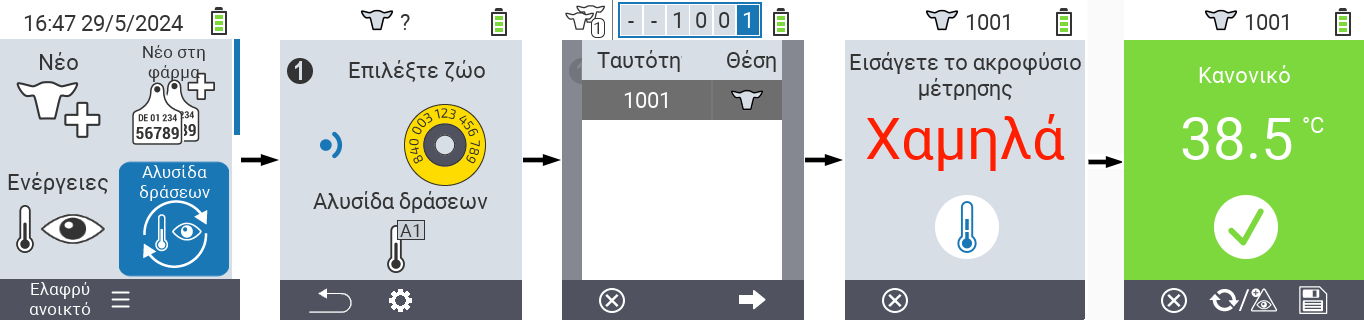
Ρύθμιση αλυσίδας ενεργειών
Στην κύρια οθόνη της συσκευής σας VitalControl, επιλέξτε το στοιχείο μενού
Αλυσίδα δράσεωνκαι πατήστε το κουμπίΕντάξει.Χρησιμοποιήστε το κουμπί
F2(
Ρυθμίσεις).Ένας επικαλυπτόμενος οθόνη εμφανίζεται. Χρησιμοποιήστε τα πλήκτρα βέλους △ ▽ για να επιλέξετε ανάμεσα στις ενέργειες 1 - 4 (μπορείτε να εκτελέσετε έως τέσσερις ενέργειες σε σειρά). Χρησιμοποιήστε τα πλήκτρα βέλους ◁ ▷ για να επιλέξετε την επιθυμητή ενέργεια για την αντίστοιχη ενέργεια. Αποθηκεύστε τις ρυθμίσεις με το κλειδί
F1.
Εάν θέλετε να επαναφέρετε ολόκληρη την αλυσίδα ενεργειών, επιλέξτε την επιλογή
Επαναφορά αλυσίδας ενεργειώνστο υπομενού χρησιμοποιώντας τα βελάκια △ ▽ και επιβεβαιώστε μεΕντάξει.
Μέσα στις ατομικές ενέργειες έχετε τις ίδιες επιλογές ρύθμισης όπως περιγράφονται στο κεφάλαιο Actions για κάθε ατομική ενέργεια.
Τα σύμβολα στην αρχική οθόνη της αλυσίδας ενεργειών δείχνουν ποιες ενέργειες έχετε ρυθμίσει και σε ποια σειρά.
4 - Ανταλλαγή δεδομένων με αυτόματο θηλαστήρα μοσχαριών, υπολογιστή φάρμας και λογισμικά τρίτων
4.1 - VCSynchronizer: βασικό λογισμικό για συγχρονισμό δεδομένων
Έκδοση VCSynchronizer 0.9.12, 2025-17-04
4.1.1 - Εγκατάσταση
Κατεβάστε το αρχείο εγκατάστασης για το λογισμικό VC Synchronizer.
ΣημείωσηΤο κατεβασμένο αρχείο εγκατάστασης μπορεί να χρησιμοποιηθεί τόσο για μια νέα εγκατάσταση όσο και για την ενημέρωση μιας ήδη υπάρχουσας εγκατάστασης VC-Synchronizer σε μια νεότερη έκδοση. Σε κάθε περίπτωση, η διαδικασία εγκατάστασης είναι ίδια.
Ξεκινήστε την εγκατάσταση του προγράμματος κάνοντας διπλό κλικ στο κατεβασμένο αρχείο
SetupVitalControlSynchronizer.exe.Μόνο για νέα εγκατάσταση: ανοίγει ένα παράθυρο επιλογής γλώσσας, αφήστε την επιλογή
Englishως έχει και κάντε κλικ στοOKγια να ξεκινήσει η εγκατάσταση.
Κάντε κλικ στο
Nextστην οθόνη υποδοχής του εγκαταστάτη. Στη συνέχεια, αποδεχτείτε τους όρους της άδειας.

Στην οθόνη επιλογής συστατικών, αφήστε τις επιλογές αμετάβλητες και πατήστε
Next. Στην επόμενη οθόνη, αφήστε τον προτεινόμενο φάκελο προορισμού αμετάβλητο και πατήστεInstall.

Κάντε κλικ στο
Nextστην οθόνη που σας ενημερώνει για την επιτυχία της εγκατάστασης. Στην τελική οθόνη, πατήστεCompleteχωρίς να επιλέξετε καμία από τις προσφερόμενες επιλογές`.

Το λογισμικό
VCSynchronizerείναι τώρα εγκατεστημένο στον υπολογιστή σας.
4.1.2 - Εισαγωγή ζώων από την επίσημη εθνική βάση δεδομένων ζώων
4.1.3 - Εξαγωγή ειδοποιήσεων γέννησης στην εθνική υπηρεσία ταυτοποίησης ζώων
4.1.4 - Συντήρηση και επίλυση προβλημάτων
4.2 - Εξαγωγή δεδομένων ζώων και μετρήσεων στον υπολογιστή διαχείρισης φάρμας
Προχωρήστε ως εξής για να εξάγετε δεδομένα από το VitalControl σε μια συσκευή αποθήκευσης μαζικών δεδομένων του υπολογιστή σας:
Συνδέστε το VitalControl στον υπολογιστή
Συνδέστε τη συσκευή VitalControl στον υπολογιστή ή το laptop σας μέσω του παρεχόμενου καλωδίου USB.
Βεβαιωθείτε ότι η συσκευή VitalControl είναι ενεργοποιημένη.
Εκτελέστε την εξαγωγή δεδομένων
Πατήστε το πλήκτρο Windows για να ανοίξετε το μενού Έναρξη
Μόνο Windows 11: Κάντε κλικ στο κουμπί
Όλες οι εφαρμογέςΣτη λίστα των εγκατεστημένων εφαρμογών σας, κάντε κύλιση μέχρι το γράμμα
U. Εκεί θα πρέπει να βρείτε μια καταχώρηση μενούUrban VitalControl. Εάν χρειάζεται, επεκτείνετε αυτή την καταχώρηση ώστε να εμφανίζονται όλες οι υποκαταχωρήσεις.ΠροσοχήΕάν δεν μπορείτε να βρείτε την καταχώρηση
Urban VitalControlστη λίστα των εφαρμογών σας, μπορεί να χρειαστεί να εγκαταστήσετε πρώτα το λογισμικόVCSynchronizerστον υπολογιστή σας.Κάντε κλικ στην καταχώρηση μενού
Εξαγωγή δεδομένων (CVS).
Η διαδικασία εξαγωγής ξεκινά. Μόλις ολοκληρωθεί η εξαγωγή δεδομένων, ανοίγει ένα παράθυρο Explorer το οποίο εμφανίζει τον τοπικό κατάλογο δεδομένων με τα τέσσερα νέα δημιουργημένα αρχεία εξαγωγής.
 Σημείωση
ΣημείωσηΜπορείτε να ανοίξετε καθένα από αυτά τα τέσσερα αρχεία εξαγωγής σε ένα πρόγραμμα υπολογιστικών φύλλων της επιλογής σας (όπως το Microsoft Excel ή το OpenOffice Calc) και να πραγματοποιήσετε προχωρημένη ανάλυση των δεδομένων εκεί. Ως παράδειγμα, παρουσιάζεται παρακάτω η άποψη του πίνακα
animals.csvσε ένα πρόγραμμα υπολογιστικών φύλλων:
4.3 - Συγχρονισμός με αυτόματο ταϊστρά θηλασμού Alma Pro
4.3.1 - Ενεργοποίηση και Ρύθμιση της Συσκευής Μιας Φοράς στις Ρυθμίσεις του Αυτόματου Τροφοδότη
Απαιτήσεις
Συνιστούμε τη χρήση μιας έκδοσης firmware 24-xx-xx ή νεότερης με τη συσκευή VitalControl.
Για να ελέγξετε ποια έκδοση firmware είναι εγκατεστημένη στη συσκευή σας:
- Μεταβείτε στην αρχική σελίδα του τροφοδότη κάνοντας κλικ στο κουμπί
Home➀στη γραμμή πλοήγησης στην αριστερή περιοχή της οθόνης.
- Στην αρχική οθόνη, κάντε κλικ στο κουμπί
Help➁στην επάνω δεξιά περιοχή της οθόνης.
- Ο αριθμός έκδοσης ➂ εμφανίζεται τώρα στα αριστερά του κουμπιού αλλαγής γλώσσας.

Εάν η έκδοση firmware του τροφοδότη σας είναι χαμηλότερη από 24-xx-xx, ενδέχεται να υπάρχουν διαφορές μεταξύ των παρακάτω στιγμιότυπων και της εμφάνισης στην οθόνη αφής σας, ώστε να μην μπορείτε να ακολουθήσετε τις οδηγίες. Σε αυτή την περίπτωση, επικοινωνήστε με τον τεχνικό σας για να ενημερώσετε το firmware στον τροφοδότη σας.
Πλοήγηση στο μενού ρυθμίσεων VitalControl
Για να ενεργοποιήσετε και να ρυθμίσετε τη συσκευή VitalControl, πρέπει να είστε συνδεδεμένοι ως ο ρόλος χρήστη Τοπικός διαχειριστής στον αυτόματο τροφοδότη. Διαφορετικά, ορισμένα από τα κουμπιά που εμφανίζονται και περιγράφονται παρακάτω δεν θα είναι ορατά σε εσάς.
Κάντε κλικ στο κάτω κουμπί
Ρυθμίσεις➀ στην αριστερή πλαϊνή μπάρα του τερματικού αφής. Αν βρίσκεστε στο κύριο μενού όπου δεν είναι ορατή η πλαϊνή μπάρα, πατήστε το κουμπίΣιτιστήςγια να εμφανιστεί η πλαϊνή μπάρα.Κάντε κλικ στο δεύτερο κουμπί από τα αριστερά
Ρυθμίσεις τερματικού αφής➁ στη κάτω γραμμή εργαλείων του τερματικού αφής.Μια σειρά από στοιχεία μενού εμφανίζεται τώρα στο αριστερό μισό της κεντρικής περιοχής της οθόνης. Κάντε κλικ στο κάτω κουμπί
Αξεσουάρ.Ένα στοιχείο μενού (ή πιθανώς περισσότερα) εμφανίζεται τώρα στο δεξί μισό της κεντρικής περιοχής της οθόνης. Κάντε κλικ στο πάνω κουμπί
VitalControl. Το κουμπί τώρα μεταβαίνει στο αριστερό μισό της οθόνης.Στο κάτω μέρος της δεξιάς πλευράς της οθόνης, το κουμπί
Ανοίξτε τις ρυθμίσειςεμφανίζεται τώρα. Κάντε κλικ σε αυτό το κουμπί και θα ανοίξει ένα αναδυόμενο παράθυρο, εμφανίζοντας Σελίδα 1 του μενού ρυθμίσεωνVitalControl.
Το μενού ρυθμίσεων VitalControl είναι χωρισμένο σε δύο σελίδες:
Μενού Ρυθμίσεων VitalControl - Σελίδα 1
Η Σελίδα 1 του μενού ρυθμίσεων VitalControl παρουσιάζεται ως εξής:
Σε αυτή τη σελίδα, μπορείτε να εκτελέσετε τις ακόλουθες ενέργειες και ρυθμίσεις.
Ενεργοποίηση της Συσκευής VitalControl
Στην προεπιλεγμένη κατάσταση της μηχανής, το VitalControl είναι απενεργοποιημένο. Ρυθμίστε τον διακόπτη ΟΧΙ/ΝΑΙ ➀ στη δεξιά θέση ΝΑΙ για να ενεργοποιήσετε τη συσκευή VitalControl. Στη συνέχεια, στη δεξιά πλαϊνή μπάρα του μενού τροφοδότη, κάτω από το εικονίδιο/τα εικονίδια για τη συνδεδεμένη μηχανή/τις συνδεδεμένες μηχανές, θα εμφανιστεί το εικονίδιο για τη συσκευή
VitalControl (δείτε το Στιγμιότυπο Μενού Τροφοδότη, σχήμα ➂ εκεί).
Συγχρονισμός αυτόματου τροφοδότη 🠲 VitalControl
Στην αριστερή πλευρά της οθόνης, υπάρχουν δύο πλαίσια επιλογής:
- Πλαίσιο επιλογής Δημιουργία νέου στο VitalControl ➁.
Αυτή η επιλογή ελέγχει τη συμπεριφορά σε περίπτωση που υπάρχουν ζώα στον τροφοδότη κατά τη διάρκεια του συγχρονισμού που δεν είναι ακόμη γνωστά στη συσκευή VitalControl. Αυτή η επιλογή είναι ενεργοποιημένη από προεπιλογή και γενικά πρέπει να παραμένει ρυθμισμένη. Εάν καταχωρήσετε τα αγορασμένα ζώα σας σκανάροντας τα διαβατήρια ζώων τους, αυτή η επιλογή πρέπει να απενεργοποιηθεί.
Ενεργοποιήστε αυτή την επιλογή:
- αν έχετε ένα ολοκαίνουργιο VitalControl μπροστά σας, στο οποίο θέλετε να μεταφέρετε όλα τα ζώα από έναν τροφοδότη. Μετά τον συγχρονισμό, όλα τα ζώα που είναι γνωστά στον τροφοδότη θα είναι επίσης παρόντα στο VitalControl.
- αν συνεχώς φέρνετε νέα μοσχάρια στον τροφοδότη κατά τη διάρκεια των τρεχουσών λειτουργιών. Αυτά τα ζώα θα δημιουργηθούν επίσης στη συσκευή VitalControl κατά τη διάρκεια του συγχρονισμού.
Απενεργοποιήστε αυτή την επιλογή:
- αν έχετε δημιουργήσει νέα ζώα στο VitalControl σκανάροντας τα διαβατήρια ζώων τους, όπου
- αυτά τα ζώα δεν έχουν ακόμη ανατεθεί σε έναν πομπό και
- αυτά τα ζώα ήδη τρέφονται στον τροφοδότη και επομένως είναι καταχωρημένα εκεί.
Εάν η επιλογή παραμείνει ρυθμισμένη στην παραπάνω διαμόρφωση, τα ζώα θα είναι παρόντα δύο φορές στο VitalControl μετά τον συγχρονισμό.
- Checkbox Διαγραφή από το VitalControl ➂
Αυτή η επιλογή ελέγχει αν τα ζώα που υπάρχουν μόνο στο VitalControl αλλά όχι στον τροφοδότη διαγράφονται από το VitalControl κατά την επόμενη συγχρονισμό. Αν χρησιμοποιείτε το VitalControl μόνο κατά την περίοδο γάλακτος των ζώων, αυτή η επιλογή πρέπει να είναι ενεργοποιημένη. Αν θέλετε να παρακολουθείτε τα ζώα πέρα από την περίοδο γάλακτος, πρέπει να απενεργοποιήσετε αυτή την επιλογή.
Ενεργοποιήστε αυτή την επιλογή:
- αν συλλέγετε δεδομένα για τα ζώα μόνο κατά την περίοδο γάλακτος,
- αν θέλετε τα ζώα να διαγράφονται από το VitalControl κατά την επόμενη συγχρονισμό αφού έχουν διαγραφεί από τον τροφοδότη. Με αυτόν τον τρόπο, τα ζώα δεν συσσωρεύονται στο VitalControl με την πάροδο του χρόνου.
Αν αυτή η επιλογή είναι ενεργοποιημένη και το πλαίσιο ελέγχου ⑤ Δημιουργία νέου στο αυτόματο είναι επίσης ενεργοποιημένο, δεν θα διαγραφούν ζώα που είναι νεότερα από την ηλικία που καθορίζεται στο πεδίο αριθμού ➃ Καμία διαγραφή ζώων νεότερων από.
Απενεργοποιήστε αυτή την επιλογή:
- αν θέλετε να συνεχίσετε να συλλέγετε δεδομένα για τα ζώα μετά την περίοδο γάλακτος, για παράδειγμα, κατά τη διάρκεια μιας ζύγισης,
- αν είστε πρόθυμοι να διαγράψετε τα ζώα από το VitalControl μόνοι σας.
Εάν απενεργοποιήσετε αυτήν την επιλογή, πρέπει να αποσυνδέσετε τον πομπό για τα απογαλακτισμένα ζώα στη συσκευή VitalControl το αργότερο όταν το κολάρο αφαιρεθεί από το απογαλακτισμένο μοσχάρι σε ένα άλλο, νεότερο μοσχάρι. Εάν ο πομπός δεν αφαιρεθεί, τα δεδομένα του νεότερου ζώου -που τώρα φοράει το πρώην κολάρο του απογαλακτισμένου ζώου- προστίθενται λανθασμένα στο σύνολο δεδομένων των απογαλακτισμένων ζώων.
Συγχρονισμός VitalControl 🠲 Αυτόματη Ταΐστρα
Στη δεξιά πλευρά της οθόνης, υπάρχει ένα πλαίσιο επιλογής και δύο πεδία εισαγωγής:
- Πλαίσιο επιλογής Δημιουργία νέου στο αυτόματο ⑤
Αυτή η επιλογή ελέγχει αν τα ζώα που υπάρχουν στο VitalControl, τα οποία είναι άγνωστα στην ταΐστρα, θα δημιουργηθούν στην ταΐστρα κατά τον επόμενο συγχρονισμό. Από προεπιλογή, αυτή η επιλογή δεν είναι ενεργοποιημένη.
Απενεργοποιήστε αυτήν την επιλογή ή αφήστε την απενεργοποιημένη:
- εάν χρησιμοποιείτε τη συσκευή VitalControl σε πολλαπλές ταΐστρες ταυτόχρονα,
- εάν φέρνετε τα ζώα σας απευθείας στην ταΐστρα χωρίς να τα καταχωρήσετε πρώτα μέσω της συσκευής VitalControl. Τα ζώα σας θα δημιουργηθούν αυτόματα κατά την καταχώρηση όταν τρέφονται στην ταΐστρα για πρώτη φορά.
Προσοχή
Εάν το VitalControl χρησιμοποιείται σε πολλαπλές μηχανές και αυτή η επιλογή είναι επιλεγμένη, τα ζώα θα μεταφερθούν ακούσια από τη μία μηχανή στην άλλη κατά τη συγχρονισμό.Ενεργοποιήστε αυτή την επιλογή:
- εάν η αρχική εγγραφή των νεογέννητων ζώων τους με το VitalControl γίνεται πριν από την πρώτη σίτιση στον τροφοδότη.
- εάν καταγράφετε τα αγορασμένα ζώα σας σκανάροντας τα διαβατήρια των ζώων τους στο VitalControl.
Προσοχή
Ενεργοποιήστε αυτή την επιλογή μόνο εάν χρησιμοποιείτε το VitalControl σε μία μόνο μηχανή! Εάν θέλετε να πραγματοποιήσετε συγχρονισμό με πολλαπλές μηχανές με αυτή την επιλογή ενεργοποιημένη, πρέπει να χρησιμοποιήσετε μια ξεχωριστή συσκευή VitalControl για κάθε μηχανή.
Μενού επιλογής ⑥ Καμπύλη διατροφής για εισαγόμενα ζώα.
Σε αυτό το μενού επιλογής, μπορείτε να επιλέξετε την καμπύλη σίτισης που ανατίθεται σε ζώα που δημιουργούνται πρόσφατα στη ταΐστρα κατά τη συγχρονισμό.
Πεδίο αριθμητικής εισαγωγής⑦ Κανένας εισαγωγή ζώων ηλικίας μεγαλύτερης από.
Σε αυτό το πεδίο αριθμού, μπορείτε να καθορίσετε την ελάχιστη ηλικία (σε ημέρες) από την οποία τα ζώα δημιουργούνται πρόσφατα στη ταΐστρα κατά τη συγχρονισμό. Ζώα που είναι νεότερα από την καθορισμένη ελάχιστη ηλικία δεν δημιουργούνται κατά τη συγχρονισμό.
Πατήστε το κουμπί ⑧ για να μεταβείτε στη σελίδα 2 του μενού ρυθμίσεων VitalControl.
Μενού Ρυθμίσεων VitalControl - Σελίδα 2
Πώς να αντιμετωπίσετε τις συγκρούσεις δεδομένων κατά τη συγχρονισμό
Συγκρούσεις δεδομένων μπορεί να προκύψουν κατά τη συγχρονισμό των δεδομένων μεταξύ της ταΐστρας και της συσκευής VitalControl. Μια σύγκρουση δεδομένων προκύπτει όταν τα δεδομένα αντιφάσκουν μεταξύ τους στη συσκευή VitalControl και στη ταΐστρα (π.χ. σχετικά με τον Αριθμός ζώου ➁). Σε αυτή τη σελίδα 2 του μενού ρυθμίσεων, μπορείτε να καθορίσετε αν και πώς οι συγκρούσεις δεδομένων επιλύονται κατά τη συγχρονισμό. Υπάρχουν τρεις επιλογές εδώ:
Δίνεται προτεραιότητα στα δεδομένα της ταΐστρας, τα δεδομένα στη συσκευή VitalControl αντικαθίστανται με αυτά της ταΐστρας. Ενεργοποιήστε αυτή την επιλογή επιλέγοντας το κουμπί επιλογής στη στήλη αριστερά κάτω από το σύμβολο της ταΐστρας ➃.
Δίνεται προτεραιότητα στα δεδομένα της VitalControl, τα δεδομένα στη ταΐστρα αντικαθίστανται με αυτά της συσκευής VitalControl. Ενεργοποιήστε αυτή την επιλογή επιλέγοντας το κουμπί επιλογής στη στήλη αριστερά κάτω από το VitalControl ⑤.
Δεν γίνονται αλλαγές, τόσο τα δεδομένα του τροφοδότη όσο και τα δεδομένα της συσκευής VitalControl παραμένουν αμετάβλητα.
Ενεργοποιήστε αυτήν την επιλογή επιλέγοντας το κουμπί επιλογής στη δεξιά στήλη ⑥.
Αφού έχετε αγοράσει μια παρτίδα μοσχαριών, καταχωρείτε τα αγορασμένα ζώα σας στο VitalControl σκανάροντας όλα τα διαβατήρια των ζώων τους. Οι αριθμοί ζώων για αυτά τα ζώα στο VitalControl είναι τότε – ανάλογα με τις ρυθμίσεις της συσκευής – οι τελευταίοι 3-5 αριθμοί του διαβατηρίου του ζώου. Στη συνέχεια, τοποθετείτε περιλαίμια με πομπούς Urban στα νεοαποκτηθέντα ζώα και τα ταΐζετε στον αυτόματο τροφοδότη. Κατά την αρχική επίσκεψη στο σταθμό, τα ζώα καταχωρούνται χρησιμοποιώντας τον πομπό τους και δημιουργούνται εκ νέου στον τροφοδότη. Ωστόσο, οι αριθμοί ζώων για αυτά τα νέα ζώα στον τροφοδότη προέρχονται από τον αριθμό του πομπού ή αντιστοιχούν στον αριθμό ζώου που είναι αποθηκευμένος για αυτόν τον πομπό στον τροφοδότη. Αυτό σημαίνει ότι ένας διαφορετικός αριθμός ζώου έχει πλέον ανατεθεί στο ίδιο ζώο στη συσκευή VitalControl και στον τροφοδότη, με αποτέλεσμα μια σύγκρουση δεδομένων. Χρησιμοποιώντας τα κουμπιά επιλογής για το Αριθμός ζώου ➁, μπορείτε τώρα να καθορίσετε στο μενού ρυθμίσεων ποιος από τους δύο παράλληλους αριθμούς ζώων έχει προτεραιότητα και ποιος θα διαγραφεί κατά τη συγχρονισμό.
Για εσωτερικούς λόγους, οι αλλαγές μπορούν προς το παρόν να γίνουν μόνο στο Αριθμός ζώου ➁. Σε μεταγενέστερες εκδόσεις του firmware, μπορείτε επίσης να κάνετε αλλαγές στο Αριθμός σήμανσης αυτιού ➀ και στο Ημερομηνία γέννησης ➂.
Πατώντας το κουμπί ⑧ θα επιστρέψετε στη σελίδα 1 του μενού ρυθμίσεων VitalControl.
4.3.2 - Συγχρονισμός δεδομένων μεταξύ VitalControl και Alma Pro
Για να πραγματοποιήσετε συγχρονισμό μεταξύ της αυτόματης ταΐστρας Alma Pro και της συσκευής VitalControl, ακολουθήστε τα εξής βήματα:
Άνοιγμα θύρας USB
Χρησιμοποιήστε ένα μικρό κατσαβίδι για να χαλαρώσετε τη βίδα κλειδώματος στο καπάκι της θύρας USB και αναδιπλώστε το:
Εικόνα 1: Άνοιγμα θύρας USB
Σύνδεση VitalControl
Ενεργοποιήστε τη συσκευή VitalControl πατώντας το κεντρικό πάνω κουμπί
On/Off.
Συνδέστε την υποδοχή USB-C της συσκευής VitalControl χρησιμοποιώντας το παρεχόμενο καλώδιο USB
με την υποδοχή USB-A της οθόνης αφής
.
Σχήμα 2: Σύνδεση του VitalControl με το Alma Pro
Έναρξη συγχρονισμού
Για να ξεκινήσετε τον συγχρονισμό της συσκευής VitalControl, πρέπει να είστε συνδεδεμένοι στη μηχανή με το ρόλο χρήστη Τοπικός διαχειριστής. Διαφορετικά, το κουμπί Συγχρονίζω στο μενού Συγχρονισμού είναι απενεργοποιημένο.
Στην αριστερή πλαϊνή μπάρα του τερματικού αφής, κάντε κλικ στο δεύτερο κουμπί από την κορυφή
Σιτιστής. Αν βρίσκεστε στο κύριο μενού όπου δεν είναι ορατή η πλαϊνή μπάρα, πατήστε το κουμπί
Σιτιστήςγια να ανοίξετε το μενού τροφοδότη.Στη δεξιά πλαϊνή μπάρα του τερματικού αφής, κάτω από το σύμβολο(-α) για τον συνδεδεμένο τροφοδότη(-ες), εμφανίζεται τώρα το σύμβολο
για τη συσκευή
VitalControl. Κάντε κλικ σε αυτό το σύμβολο.Προσοχή
Αν το σύμβολογια τη συσκευή VitalControl στη δεξιά πλαϊνή μπάρα δεν εμφανίζεται, η συσκευή είναι ακόμα απενεργοποιημένη στις ρυθμίσεις. Σε αυτή την περίπτωση, ακολουθήστε τις οδηγίες για την εφάπαξ ενεργοποίηση της συσκευής.
Η οθόνη συγχρονισμού θα εμφανιστεί τώρα. Κάντε κλικ στο κουμπί
Συγχρονίζωστο κέντρο στο κάτω μέρος για να ξεκινήσετε το συγχρονισμό με τη συσκευή VitalControl.
Κλείσιμο θύρας USB
4.4 - Σύνδεση δεδομένων με το λογισμικό διαχείρισης DSP Herde Plus ή Beef
4.4.1 - Ρύθμιση της Τεχνολογίας VitalControl:
Πριν από την πρώτη ανταλλαγή δεδομένων, πρέπει να δημιουργηθεί και να ρυθμιστεί μία φορά η τεχνολογική σύνδεση με τη συσκευή VitalControl.
Πριν ρυθμίσετε την τεχνολογική σύνδεση, ελέγξτε αν το λογισμικό ‘VCSynchronizer’ είναι εγκατεστημένο στον υπολογιστή σας· αυτό το λογισμικό είναι απαραίτητο για την ανταλλαγή δεδομένων. Για να το κάνετε αυτό, ανοίξτε το μενού Έναρξη των Windows και αναζητήστε στη λίστα των εφαρμογών σας για μια καταχώρηση με το όνομα ‘Urban VitalControl’ εκεί. Αν δεν βρείτε μια τέτοια καταχώρηση, εγκαταστήστε το λογισμικό VCSynchronizer στον υπολογιστή σας.
Για να ρυθμίσετε την τεχνολογία, προχωρήστε ως εξής:
Δημιουργία νέου σετ παραμέτρων για την ανταλλαγή δεδομένων με τη συσκευή VitalControl
Μέσα στο λογισμικό
Herde, ανοίξτε το παράθυροΡυθμίσεις. Ανάλογα με τη διαμόρφωση του περιβάλλοντος χρήστη σας, μπορείτε να ανοίξετε αυτό το παράθυρο μέσω του στοιχείου μενούΟργάνωσηστο κύριο μενού (επίπεδο στοιχείο Ρυθμίσεις), στο πλευρικό μενού ή στο προσαρμοσμένο εργαλειοθήκη σας (οριζόντια ή κάθετα).
Ένα αναδυόμενο παράθυρο
Ρυθμίσειςανοίγει, στο οποίο στην αριστερή πλευρική γραμμή είναι καταχωρημένες πολλές κατηγορίες ρυθμίσεων. Ανοίξτε την κατηγορίαΥπηρεσία➊ και επιλέξτε την υποκατηγορίαΤεχνολογία➋.Στην κεφαλίδα της κύριας περιοχής δεξιά, εμφανίζεται τώρα ένα αναπτυσσόμενο μενού στο οποίο είναι καταχωρημένα όλα τα ορισμένα σετ παραμέτρων τεχνολογίας. Ο αριθμός των ρυθμισμένων τεχνολογιών εμφανίζεται στα δεξιά. Κάντε κλικ στο κουμπί

Δημιουργία νέου σετ παραμέτρων τεχνολογίας➌.
Ανοίγει ένα άλλο αναδυόμενο παράθυρο. Εισάγετε
VitalControlως Όνομα σύνδεσης καιUrban VitalControl (Gen 2)ως Τύπος Τεχνολογίας και στη συνέχεια κάντε κλικ στο κουμπίΑποδοχή. .
.Το σετ παραμέτρων για την τεχνολογία
VitalControlέχει τώρα δημιουργηθεί και πρέπει να ρυθμιστεί στα επόμενα βήματα.
Ρύθμιση: Βασικές ρυθμίσεις
Αρχικά, η καρτέλα Βασικές ρυθμίσεις είναι επιλεγμένη στην οθόνη που εμφανίζεται, όπως φαίνεται στην παρακάτω εικόνα. Κάντε τις απαραίτητες ρυθμίσεις στις κατηγορίες Εξωτερικό πρόγραμμα ➊, Δεδομένα ζώων ➋, Τοποθεσίες ➌ και Αποχώρηση ➍ ανάλογα με τις συνθήκες της φάρμας σας.
 .
.
Κατηγορία Εξωτερικό πρόγραμμα ➊
Για να γίνει η ανταλλαγή δεδομένων μεταξύ του VitalControl και του Herde Plus, χρειάζεται το βασικό λογισμικό VitalControl Synchronizer ως εξωτερικό βοηθητικό πρόγραμμα. Για τη σωστή λειτουργία αυτού του προγράμματος, πρέπει να γίνουν κάποιες ρυθμίσεις στην κατηγορία Εξωτερικό πρόγραμμα ➊.
Όνομα συσκευής για ανταλλαγή δεδομένων:
Από προεπιλογή αυτό το πεδίο είναι άδειο. Ωστόσο, συνιστάται να εισάγετε εδώ το όνομα του υπολογιστή σας. Για να το κάνετε αυτό, πατήστε το εικονίδιο
Βέλος κάτωστο δεξιό άκρο του αναπτυσσόμενου πεδίου. Το όνομα του υπολογιστή σας θα καθοριστεί τώρα και θα εμφανιστεί για επιλογή μέσα στη λίστα αναπτυσσόμενου μενού. Μόλις το πεδίο συμπληρωθεί με το όνομα του υπολογιστή σας και αυτή η ρύθμιση αποθηκευτεί, η ανταλλαγή δεδομένων μπορεί πλέον να ενεργοποιηθεί μόνο από τον υπολογιστή σας.Εκτέλεση σε διαδρομή: Παρακαλώ εισάγετε
%LOCALAPPDATA%\Urban\VitalControl\Synchronizerσε αυτό το πεδίο εισόδου. Αυτή είναι η απόλυτη διαδρομή προς το πρόγραμμαVitalControl Synchronizer(ή πιο συγκεκριμένα προς το αρχείοvcsynchronizer.exe). Αν ο φάκελος προορισμού για αυτό το πρόγραμμα έχει αλλάξει κατά την εγκατάσταση του VCSynchronizer, παρακαλώ εισάγετε εδώ τον επιλεγμένο φάκελο προορισμού.Πρόγραμμα HerdePlus 🡒 Τεχνολογία:
Αυτό το πεδίο εισόδου πρέπει να συμπληρωθεί με την τιμήvc_imp.bat. Το αντίστοιχο ονομασμένο αρχείο batch καθορίζει τη σειρά των λειτουργιών κατά την εισαγωγή δεδομένων.Τεχνολογία 🡒 Πρόγραμμα HerdePlus:
Αυτό το πεδίο εισόδου πρέπει να συμπληρωθεί με την τιμήvc_exp.bat. Το αντίστοιχο ονομασμένο αρχείο batch καθορίζει τη σειρά των λειτουργιών κατά την εξαγωγή δεδομένων.
Κατηγορία Δεδομένα Ζώων ➋
Πρέπει να γίνουν περαιτέρω ρυθμίσεις στην κατηγορία ‘Δεδομένα ζώων’ ➋ για να λειτουργήσει πλήρως η ανταλλαγή δεδομένων.
- Αριθμός ζώου:
Αυτή η ρύθμιση καθορίζει ποια ταυτότητα θα λάβουν τα ζώα για εμφάνιση στη συσκευή VitalControl:- Εάν έχετε αναθέσει σύντομα ID (
Αρ. Στάβλου, 2 έως 6 ψηφία) στα ζώα σας, πρέπει να επιλέξετε την τιμή ‘Αριθμός στάβλου’ εδώ: η εμφανιζόμενη ταυτότητα ενός ζώου στο VitalControl θα αντιστοιχεί τότε στον αριθμό στάβλου που έχει ανατεθεί στο ζώο. - Εάν δεν έχετε αναθέσει σύντομους αριθμούς ID στα ζώα σας - αυτό είναι συνηθισμένο στον τομέα της πάχυνσης, για παράδειγμα - τότε πρέπει να επιλέξετε την τιμή
Αρ. Σήμανσης (5 ψηφία)εδώ. Η εμφανιζόμενη ταυτότητα ενός ζώου στη συσκευή VitalControl θα αντιστοιχεί τότε στα τελευταία 5 ψηφία της ταυτότητας που είναι εκτυπωμένη στην κίτρινη σήμανση αυτιού του ζώου.
- Εάν έχετε αναθέσει σύντομα ID (
- Αριθμός πομποδέκτη:
Αυτή η ρύθμιση καθορίζει τον αριθμό που αναμένεται για ένα ζώο κατά τη σάρωση RFID:- Εάν βάλετε ένα περιλαίμιο με έναν πομποδέκτη στα ζώα σας ή τοποθετήσετε έναν πομποδέκτη αυτιού στα ζώα σας -για παράδειγμα για ταυτοποίηση στον αυτόματο τροφοδότη-, πρέπει να επιλέξετε την τιμή ‘Πομποδέκτης’ εδώ.
- Εάν τα ζώα σας ή τα μοσχάρια φέρουν ηλεκτρονικές σήμανσεις αυτιού κωδικοποιημένες με τον επίσημο εθνικό 15-ψήφιο αριθμό ταυτοποίησης του ζώου σας που θα χρησιμοποιηθεί για την ταυτοποίηση του ζώου καθ’ όλη τη διάρκεια της ζωής του, πρέπει να επιλέξετε την τιμή ‘Αρ. Σήμανσης (15 ψηφία)` εδώ.
- Ελάχιστη ηλικία για μεταφορά:
Εάν εισαχθεί0ως τιμή για αυτό το πεδίο εισόδου, όλα τα ζώα θα μεταφερθούν στη συσκευή VitalControl, ανεξαρτήτως της ηλικίας τους. Μια τιμή μεγαλύτερη από0καθορίζει την ελάχιστη ηλικία (σε ημέρες) για τα ζώα που θα μεταφερθούν. Για παράδειγμα, εάν πρέπει να μεταφερθούν μόνο οι αγελάδες στη συσκευή, πρέπει να εισαχθεί εδώ μια τιμή 600 ημερών (= 20 μήνες) ως ελάχιστη ηλικία.
Κατηγορία Τοποθεσίες ➌
Χρησιμοποιήστε αυτή την κατηγορία για να εξαιρέσετε ζώα σε συγκεκριμένες τοποθεσίες από τη μεταφορά δεδομένων στη συσκευή. Για να το κάνετε αυτό, αφαιρέστε το σημάδι ελέγχου από την τοποθεσία ή τις τοποθεσίες για τις οποίες δεν θέλετε να μεταφέρετε τα ζώα που φιλοξενούνται εκεί στη συσκευή.
Κατηγορία Αποχώρηση ➍
Επιλέξτε την επιλογή ‘Αποχώρηση στο HERDEplus’ εδώ. Με αυτόν τον τρόπο καθορίζετε ότι τα ζώα που έχουν αποχωρήσει από το κοπάδι διαγράφονται επίσης από τη συσκευή VitalControl κατά τον συγχρονισμό.
Επιλέξτε επίσης την επιλογή ‘Δεν υπάρχει στο απόθεμα’. Με αυτόν τον τρόπο καθορίζετε ότι τα ζώα στο VitalControl που δεν είναι γνωστά στο λογισμικό Herde διαγράφονται από το VitalControl κατά τον συγχρονισμό.
Ρύθμιση: Ρυθμίσεις ειδικές για την τεχνολογία
Στη συνέχεια, κάντε κλικ στην καρτέλα Ρυθμίσεις ειδικές για την τεχνολογία για να καθορίσετε το εύρος της ανταλλαγής δεδομένων. Συνιστάται να επιλέξετε όλα τα πλαίσια ελέγχου που αναφέρονται εκεί εκτός από το πλαίσιο ελέγχου Αποθήκευση αρχείου εισαγωγής μετά την επεξεργασία. Το τελευταίο πλαίσιο ελέγχου προορίζεται για διαγνωστικούς σκοπούς και πρέπει να επιλεγεί μόνο εάν το ζητήσει το προσωπικό εξυπηρέτησης.
Μέγιστη ηλικία για μεταφορά:
Εάν εδώ εισαχθεί η τιμή0, όλα τα ζώα θα μεταφερθούν στη συσκευή VitalControl, ανεξάρτητα από την ηλικία τους. Μια τιμή μεγαλύτερη από0καθορίζει τη μέγιστη ηλικία (σε ημέρες) για τα ζώα που θα μεταφερθούν. Εάν, για παράδειγμα, πρέπει να μεταφερθούν μόνο μοσχάρια στη συσκευή, πρέπει να εισαχθεί εδώ τιμή 90 ημερών (= 3 μήνες) ως μέγιστη ηλικία. .
.
Αποθήκευση ρυθμίσεων ανταλλαγής δεδομένων
Πατήστε το πλήκτρο Αποθήκευση (F2) αφού έχετε ρυθμίσει όλες τις παραμέτρους ρύθμισης κατάλληλα. Το σύνολο παραμέτρων για την ανταλλαγή δεδομένων στη συσκευή VitalControl είναι τώρα αποθηκευμένο και έτοιμο για χρήση.
Πραγματοποιήστε τώρα μια ανταλλαγή δεδομένων για να ελέγξετε εάν οι καθορισμένες ρυθμίσεις είναι έγκυρες ώστε να μπορείτε να ανταλλάσσετε δεδομένα επιτυχώς προς και από τη συσκευή VitalControl.
4.4.2 - Ανταλλαγή δεδομένων μεταξύ του VitalControl και του λογισμικού διαχείρισης κοπαδιών Herde
Ακολουθήστε τα παρακάτω βήματα για να συγχρονίσετε δεδομένα μεταξύ του λογισμικού Herde και της συσκευής VitalControl:
Συνδέστε το VitalControl στον υπολογιστή
Συνδέστε τη συσκευή VitalControl στον υπολογιστή ή το laptop σας μέσω του παρεχόμενου καλωδίου USB.
Βεβαιωθείτε ότι η συσκευή VitalControl είναι ενεργοποιημένη.
Εκτελέστε ανταλλαγή δεδομένων
Μέσα στο λογισμικό
Herde, εκτελέστε μια πλήρη ανταλλαγή δεδομένων. Ανάλογα με τη διαμόρφωση του περιβάλλοντος χρήστη σας, μπορείτε να ενεργοποιήσετε αυτή την ανταλλαγή μέσω του στοιχείου μενούΠλήρης ανταλλαγή δεδομένωνστο κύριο μενού (ανώτερο επίπεδο Τεχνολογία), στο πλαϊνό μενού ή στο προσαρμοσμένο εργαλειοθήκη σας (οριζόντια ή κάθετα).
Ένα αναδυόμενο παράθυρο ανοίγει, απαριθμώντας τις προβλεπόμενες τεχνολογικές συζεύξεις στο πλαϊνό μενού αριστερά. Κάντε κλικ στο κουμπί με την επιγραφή
VitalControlγια να ξεκινήσετε την ανταλλαγή δεδομένων:
Κατά την πρώτη ανταλλαγή δεδομένων εμφανίζεται μια προειδοποίηση, υποδεικνύοντας ότι δεν έχουν καταχωρηθεί ακόμη ζώα στη συσκευή VitalControl. Αποδεχτείτε αυτή την ειδοποίηση με
Ναι. Η ανταλλαγή δεδομένων ξεκινά τότε.
Η ανταλλαγή δεδομένων είναι μια διαδικασία δύο βημάτων: Στο πρώτο βήμα ➊ τα δεδομένα των ζώων μεταφέρονται από το λογισμικό
Herdeστο VitalControl. Στο δεύτερο βήμα ➋, τα δεδομένα μετρήσεων που συλλέχθηκαν με το VitalControl μεταφέρονται στο λογισμικόHerde. Ο αριθμός των εισαγόμενων συνόλων δεδομένων (ζώα, τοκετοί, ειδοποιήσεις και βάρη) αναφέρεται στο αναδυόμενο παράθυρο:

Η επιτυχής ολοκλήρωση της ανταλλαγής δεδομένων σηματοδοτείται μέσω ενός pop-up με μήνυμα επιτυχίας.
 Προσοχή
ΠροσοχήΕάν έχουν καταχωρηθεί πολλά ζώα στη συσκευή VitalControl, η ανταλλαγή δεδομένων μπορεί να διαρκέσει κάποιο χρόνο. Η πρόοδος της μεταφοράς δεδομένων μπορεί να φαίνεται στην οθόνη της συσκευής.

5 - Ζώο
Ζώο
Η λειτουργία για τα επιμέρους ζώα σας επιτρέπει να δείτε σημαντικές πληροφορίες για το βάρος, τη θερμοκρασία και την αξιολόγηση για κάθε ζώο ξεχωριστά. Έχετε πάντα την επιλογή να εμφανίσετε τις πληροφορίες ως γραφική παράσταση ή ως λίστα. Για να χρησιμοποιήσετε τη λειτουργία για επιμέρους ζώα, προχωρήστε ως εξής:
Στην κύρια οθόνη της συσκευής σας VitalControl, επιλέξτε το στοιχείο μενού
Ζώοκαι πατήστε το κουμπίΕντάξει.Ανοίγει μια επισκόπηση των πιο σημαντικών πληροφοριών του ζώου. Η επάνω άκρη της οθόνης σας δείχνει ποιο ζώο βλέπετε αυτή τη στιγμή. Χρησιμοποιήστε το κλειδί
F3για να επιλέξετε μεταξύ πληροφοριών ζώου, θερμοκρασίας
, βάρους
και αξιολόγησης
.
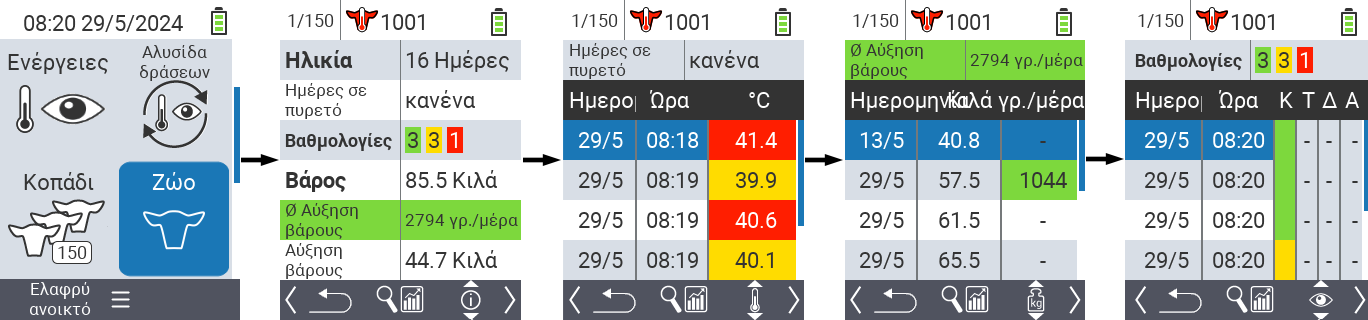
Σε κάθε εμφάνιση πληροφοριών έχετε την επιλογή να αναζητήσετε ένα ζώο, να ορίσετε ένα φίλτρο και να μεταβείτε σε γραφική προβολή. Μπορείτε επίσης να μεταβείτε ανά πάσα στιγμή μεταξύ των ζώων χρησιμοποιώντας τα πλήκτρα βέλους ◁ ▷.
Ορισμός γραφικής προβολής
Πατήστε το κεντρικό πάνω κουμπί
On/Offγια να ανοίξετε ένα αναδυόμενο μενού. Σε αυτό το μενού, μπορείτε να επιλέξετε μεταξύ των λειτουργιών
Καθορισμός φίλτρου,Αναζητήστε ζώοήΓραφική προβολή.Επιλέξτε
Γραφική προβολήμε τα πλήκτρα βέλους △ ▽ και επιβεβαιώστε μεΕντάξει.
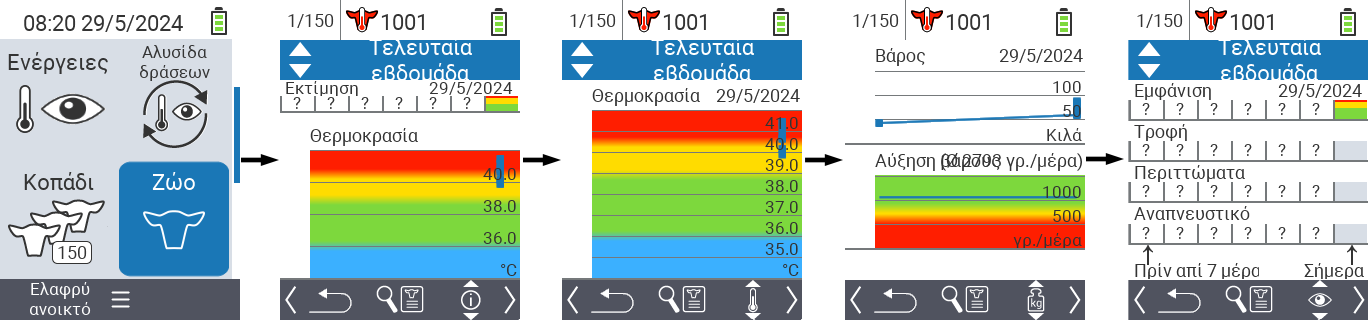
Αναζήτηση ζώου
Πατήστε το κεντρικό πάνω κουμπί
On/Offγια να ανοίξετε ένα αναδυόμενο μενού. Σε αυτό το μενού, μπορείτε να επιλέξετε μεταξύ των λειτουργιών
Καθορισμός φίλτρου,Αναζητήστε ζώοήΓραφική προβολή.Επιλέξτε
Αναζητήστε ζώομε τα βελάκια △ ▽ και επιβεβαιώστε μεΕντάξει.Χρησιμοποιήστε τα βελάκια △ ▽ ◁ ▷ για να επιλέξετε τον επιθυμητό αριθμό ζώου και επιβεβαιώστε με
Εντάξει
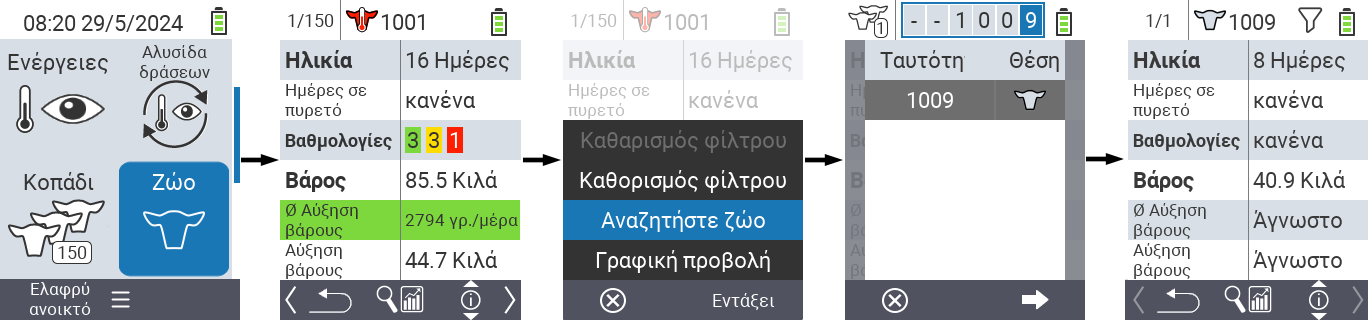
Ορισμός φίλτρου
Πατήστε το κεντρικό πάνω κουμπί
On/Offγια να ανοίξετε ένα αναδυόμενο μενού. Σε αυτό το μενού, μπορείτε να επιλέξετε μεταξύ των λειτουργιών
Καθορισμός φίλτρου,Αναζητήστε ζώοήΓραφική προβολή.Επιλέξτε
Καθορισμός φίλτρουμε τα βελάκια △ ▽ και επιβεβαιώστε μεΕντάξει. Μπορείτε να λάβετε οδηγίες για το πώς να χρησιμοποιήσετε το φίλτρο εδώ.
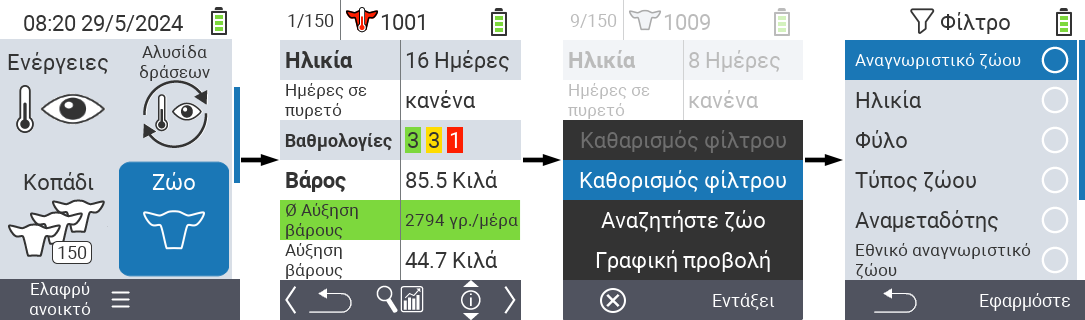
6 - Εξαγωγή δεδομένων ζώων και τιμών μετρήσεων
6.1 - Εξαγωγή δεδομένων σε USB flash drive
Απαιτούμενο αξεσουάρ
Για να πραγματοποιήσετε εξαγωγή των δεδομένων της συσκευής σας, χρειάζεστε ένα διπλό USB flash drive (2-σε-1 USB stick) Type-C/USB 3.0 με έναν σύνδεσμο USB C και έναν σύνδεσμο USB A. Ένα τέτοιο διπλό USB flash drive παραδίδεται μαζί με τη συσκευή σας. Μπορείτε επίσης να αγοράσετε ένα τέτοιο USB flash drive από διάφορους προμηθευτές.
Εκτέλεση εξαγωγής δεδομένων
Ανοίξτε το στοιχείο μενού
Συσκευήστην κύρια οθόνη της συσκευής σας VitalControl.Καλέστε το υπομενού
Διαχείριση δεδομένων, επιλέξτε το στοιχείο μενούΔεδομένα ζώουκαι επιβεβαιώστε μεΕντάξει.Ανοίγει ένα άλλο υπομενού. Επιλέξτε το στοιχείο μενού
Εξαγωγή δεδομένων ζώων (csv)και επιβεβαιώστε μεΕντάξει.Τώρα σας ζητείται να εισάγετε ένα USB flash drive:

Εισάγετε το USB flash drive (C plug) στη θύρα στο κάτω μέρος της συσκευής.
Μόλις η συσκευή ανιχνεύσει την εισαγωγή του USB stick, η εξαγωγή δεδομένων ξεκινά αυτόματα. Η εγγραφή των δεδομένων αντιγράφου ασφαλείας μπορεί να διαρκέσει λίγα δευτερόλεπτα. Όταν ολοκληρωθεί η εξαγωγή δεδομένων, εμφανίζεται ένα μήνυμα επιτυχίας:

Η εξαγωγή δεδομένων έχει τώρα ολοκληρωθεί. Θα βρείτε τα τέσσερα δημιουργημένα αρχεία εξαγωγής μέσα στον κατάλογο
export-csvστο USB flash drive σας. Σημειώσεις
Σημειώσεις- Για να αποφύγετε την τυχαία αντιγραφή των αρχείων εξαγωγής, το όνομα αρχείου κάθε αρχείου εξαγωγής περιλαμβάνει πάντα την ημερομηνία και την ώρα δημιουργίας του αρχείου. Βεβαιωθείτε ότι χρησιμοποιείτε την τελευταία έκδοση των αρχείων εξαγωγής αν έχετε εξάγει δεδομένα ζώων πολλές φορές.
- Το μέγεθος αρχείου των αρχείων εξαγωγής εξαρτάται από τον αριθμό των ζώων στο VitalControl και από τον αριθμό των μετρήσεων που έχουν πραγματοποιηθεί. Γενικά, τα αρχεία εξαγωγής καταλαμβάνουν μόνο λίγα kB χώρου αποθήκευσης στο USB stick.
6.2 - Εξαγωγή δεδομένων σε μαζική συσκευή αποθήκευσης του Η/Υ σας με τη χρήση του λογισμικού VCSynchronizer
6.3 - Δομή και περιεχόμενο των εξαγόμενων αρχείων δεδομένων CSV
Γενικές πληροφορίες
Κατά την εξαγωγή δεδομένων ζώων, ανεξάρτητα από το αν γίνεται σε USB flash drive ή σε τοπική μονάδα αποθήκευσης στον Η/Υ, δημιουργούνται τέσσερα αρχεία εξαγωγής σε κάθε περίπτωση:
- Δεδομένα ζώων
(animals.csv) - Δεδομένα θερμοκρασίας σώματος
(temperatures.csv) - Δεδομένα βάρους
(weights.csv) - Αξιολογήσεις ζώων
(ratings.csv)
Τα τέσσερα αρχεία είναι αναγνώσιμα από τον άνθρωπο αρχεία κειμένου CSV. Τα αρχεία κωδικοποιούνται σε μορφή UTF-8, χρησιμοποιούνται ελληνικά ερωτηματικά (;) ως διαχωριστικά στηλών. Τα επιμέρους πεδία δεδομένων δεν περικλείονται σε εισαγωγικά. Κάθε γραμμή του αντίστοιχου πίνακα αντιπροσωπεύει ένα σύνολο δεδομένων ζώου ή μια μέτρηση ή αξιολόγηση που έγινε σε ένα ζώο.
Περαιτέρω επεξεργασία των εξαγόμενων δεδομένων
Μπορείτε να ανοίξετε καθένα από αυτά τα τέσσερα αρχεία εξαγωγής σε ένα πρόγραμμα υπολογιστικών φύλλων της επιλογής σας (όπως το Microsoft Excel ή το OpenOffice Calc) και να πραγματοποιήσετε προχωρημένη ανάλυση των δεδομένων εκεί. Για παράδειγμα, παρουσιάζεται παρακάτω η άποψη του πίνακα animals.csv σε ένα πρόγραμμα υπολογιστικών φύλλων:

Περιγραφή των αρχείων δεδομένων
Οι ακόλουθες τέσσερις ενότητες περιγράφουν αναλυτικά καθένα από τα εξαγόμενα αρχεία δεδομένων:
Δεδομένα ζώων (animals.csv)
- Όνομα αρχείου
animals.csv - Περιγραφή Γενικά δεδομένα ζώων
- Αριθμός στηλών 6
Κάθε γραμμή του πίνακα δεδομένων ζώων αντιπροσωπεύει ένα ζώο που αποθηκεύεται στο VitalControl. Ένας παραδειγματικός πίνακας δεδομένων ζώων έχει λοιπόν την ακόλουθη εμφάνιση:
National-ID-Animal;Farm-ID-Animal;Transponder-ID;DateOfBirth;Sex;BirthWeight-Kg
276000312341001;1001;276000312341001;2023-07-03;F;
276000312341002;1002;276000312341002;2023-07-04;F;40.8
276000312341003;1003;276000312341003;2023-07-05;F;38.3
…
Ο ακόλουθος πίνακας καταγράφει και περιγράφει κάθε στήλη του πίνακα δεδομένων ζώων:
| Στήλη | Όνομα στήλης | Περιγραφή | Σχόλια |
|---|---|---|---|
| 1 | National-ID-Animal | Επίσημος εθνικός αριθμός ζώου | 15 ψηφία σύμφωνα με ISO1174/85, μπορεί να μην καταγράφεται |
| 2 | Farm-ID-Animal | Αριθμός διαχείρισης | 2 έως 6 ψηφία, συχνά ίδιο με τον αριθμό στο περιλαίμιο |
| 3 | Transponder-ID | Αριθμός transponder | μπορεί να λείπει, μπορεί να είναι ίδιος με τον εθνικό αριθμό ζώου |
| 4 | DateOfBirth | Ημερομηνία γέννησης | Μορφή: YYYY-MM-TT (Year-Month-Day) |
| 5 | Sex | Φύλο | Τιμές: M: αρσενικό, F: θηλυκό, ?: άγνωστο |
| 6 | BirthWeight-Kg | Βάρος γέννησης | Μονάδα: kilogram, μπορεί να μην καταγράφεται / να λείπει |
Εάν χρειάζεται, μπορείτε επίσης να κατεβάσετε το παρεχόμενο δείγμα αρχείου animals.csv.
Δεδομένα θερμοκρασίας σώματος (temperatures.csv)
- Όνομα αρχείου
temperatures.csv - Περιγραφή Τιμές θερμοκρασίας, ληφθείσες μετρώντας την πρωκτική θερμοκρασία των ζώων.
- Αριθμός στηλών 5
Κάθε γραμμή του πίνακα δεδομένων θερμοκρασίας αντιπροσωπεύει μια μέτρηση θερμοκρασίας σώματος που εκτελέστηκε σε ένα ζώο με τη συσκευή VitalControl. Ένας παραδειγματικός πίνακας θερμοκρασίας έχει λοιπόν την ακόλουθη εμφάνιση:
National-ID-Animal;Farm-ID-Animal;Date;Time;Temperature-Celsius
276000312341001;1001;276000312341001;2023-07-24;38.03
276000312341002;1002;276000312341002;2023-07-24;40.12
276000312341003;1003;276000312341003;2023-07-24;39.97
…
Ο παρακάτω πίνακας αναφέρει και περιγράφει κάθε στήλη του αρχείου εξαγωγής που περιέχει τις τιμές της θερμοκρασίας του σώματος:
| Στήλη | Όνομα στήλης | Περιγραφή | Σχόλια |
|---|---|---|---|
| 1 | National-ID-Animal | 15-ψήφιος αριθμός του μετρημένου ζώου | σύμφωνα με ISO1174/85, μπορεί να μην καταγράφεται |
| 2 | Farm-ID-Animal | Διαχειριστικός αριθμός του μετρημένου ζώου | 2 έως 6 ψήφια, συχνά ίσο με τον αριθμό περιλαίμιου |
| 3 | Date | Ημερομηνία μέτρησης θερμοκρασίας | Μορφή: YYYY-MM-TT (Year-Month-Day) |
| 4 | Time | Ώρα μέτρησης θερμοκρασίας | Μορφή: hh-mm-ss (hour:minute:second) |
| 5 | Temperature-Celsius | Μετρημένη τιμή θερμοκρασίας | Μονάδα: Grad Celsius |
Εάν χρειάζεται, μπορείτε επίσης να κατεβάσετε το παρεχόμενο δείγμα αρχείου temperatures.csv. Η παρακάτω εικόνα δείχνει αυτό το αρχείο δεδομένων ανοιχτό σε ένα πρόγραμμα υπολογιστικών φύλλων.

Δεδομένα βάρους (weights.csv)
- Όνομα αρχείου
weights.csv - Περιγραφή Τιμές βάρους που λαμβάνονται με τη ζύγιση ζώων
- Αριθμός στηλών 5
Κάθε γραμμή του πίνακα βάρους αντιπροσωπεύει μία ζύγιση ενός ζώου χρησιμοποιώντας τη συσκευή VitalControl για την καταγραφή της τιμής βάρους. Ένας παραδειγματικός πίνακας βάρους έχει λοιπόν την ακόλουθη εμφάνιση:
National-ID-Animal;Farm-ID-Animal;Date;Time;Weight-Kg
276000312341001;1001;276000312341001;2023-07-24;67.8
276000312341002;1002;276000312341002;2023-07-24;F;40.4
276000312341003;1003;276000312341003;2023-07-24;F;104.2
…
Ο παρακάτω πίνακας απαριθμεί και περιγράφει τις μεμονωμένες στήλες του πίνακα που περιέχει τα βάρη των ζώων:
| Στήλη | Όνομα στήλης | Περιγραφή | Σχόλια |
|---|---|---|---|
| 1 | National-ID-Animal | 15-ψήφιος αριθμός του ζώου που ζυγίστηκε | σύμφωνα με ISO1174/85, μπορεί να μην καταγράφεται |
| 2 | Farm-ID-Animal | Διαχειριστικός αριθμός του ζώου που ζυγίστηκε | 2 έως 6 ψηφία, συχνά ίσο με τον αριθμό περιλαίμιου |
| 3 | Date | Ημερομηνία ζύγισης | Μορφή: YYYY-MM-TT (Year-Month-Day) |
| 4 | Time | Ώρα ζύγισης | Μορφή: hh-mm-ss (hour:minute:second) |
| 5 | Weight-Kg | Τιμή βάρους | Μονάδα: Kilogram |
Εάν χρειάζεστε, μπορείτε επίσης να κατεβάσετε το δείγμα αρχείου που παρέχεται weights.csv. Η παρακάτω εικόνα δείχνει αυτό το αρχείο εξαγωγής ανοιχτό σε ένα πρόγραμμα υπολογιστικών φύλλων.

Βαθμολογίες ζώων (ratings.csv)
- Όνομα αρχείου
ratings.csv - Περιγραφή Βαθμολογίες ζώων που λαμβάνονται με οπτική επιθεώρηση των ζώων
- Αριθμός στηλών 8
Κάθε γραμμή του πίνακα βαθμολογίας ζώων αντιπροσωπεύει την οπτική βαθμολογία μιας αξιολόγησης ζώου που εκτελέστηκε με το VitalControl. Ένας παραδειγματικός πίνακας με βαθμολογία ζώων έχει την ακόλουθη εμφάνιση:
National-ID-Animal;Farm-ID-Animal;Date;Time;ScoreCondition;ScoreFeedIntake;ScoreScours;ScoreRespiratory
276000312341001;1001;276000312341001;2023-07-24;Green;Yellow;Yellow;Green
276000312341002;1002;276000312341002;2023-07-24;Yellow;Yellow;Yellow;Red
276000312341003;1003;276000312341003;2023-07-24;Green;None;None;None
…
| Στήλη | Όνομα Στήλης | Περιγραφή | Σχόλια |
|---|---|---|---|
| 1 | National-ID-Animal | 15-ψήφιος αριθμός του αξιολογημένου ζώου | σύμφωνα με το ISO1174/85, μπορεί να μην καταγράφεται |
| 2 | Farm-ID-Animal | Αριθμός διαχείρισης του αξιολογημένου ζώου | 2 έως 6 ψηφία, συχνά ίδιο με τον αριθμό περιλαίμιου |
| 3 | Date | Ημερομηνία αξιολόγησης | Μορφή: YYYY-MM-TT (Year-Month-Day) |
| 4 | Time | Ώρα αξιολόγησης | Μορφή: hh-mm-ss (hour:minute:second) |
| 5 | ScoreCondition | Αξιολόγηση γενικής κατάστασης | Αξιολογήσεις: Red, Yellow, Green, None |
| 6 | ScoreFeedIntake | Αξιολόγηση πρόσληψης τροφής | Αξιολογήσεις: Red, Yellow, Green, None |
| 7 | ScoreScours | Αξιολόγηση κατάστασης σχετικά με Scours | Αξιολογήσεις: Red, Yellow, Green, None |
| 8 | ScoreRespiratory | Αξιολόγηση κατάστασης Respiratory diseases | Αξιολογήσεις: Red, Yellow, Green, None |
Εάν είναι απαραίτητο, μπορείτε επίσης να κατεβάσετε το παρεχόμενο δείγμα αρχείου ratings.csv. Η παρακάτω εικόνα δείχνει αυτό το αρχείο ανοιχτό σε ένα πρόγραμμα υπολογιστικών φύλλων.

7 - Επαναφορά συσκευής VitalControl
7.1 - Επαναφορά δεδομένων συσκευής
Επαναφορά όλων των δεδομένων συσκευής
Ανοίξτε το στοιχείο μενού
Συσκευήστην κύρια οθόνη της συσκευής VitalControl.Επιλέξτε το υπομενού
Διαχείριση δεδομένων, πλοηγηθείτε στην καταχώρηση μενούΕργοστασιακές ρυθμίσεις. Επιλέξτε την επιλογήΔεδομένα συσκευής μόνοσε αυτό το μενού.Πατήστε το κουμπί
Εντάξειγια να ενεργοποιήσετε την επαναφορά όλων των δεδομένων συσκευής. Τώρα εμφανίζεται ένα αναδυόμενο παράθυρο με μια ερώτηση ασφαλείας. Επιβεβαιώστε με[i18n] Jaεδώ.Τα δεδομένα της συσκευής επαναφέρονται και εμφανίζεται ένα μήνυμα επιτυχίας. Εμφανίζεται ένα μενού εκκίνησης, εισάγετε τη γλώσσα, την ημερομηνία και την ώρα σας εκεί.

Όλα τα δεδομένα της συσκευής σας VitalControl έχουν επαναφερθεί στις εργοστασιακές ρυθμίσεις τώρα.
7.2 - Επαναφορά συσκευής VitalControl στις εργοστασιακές ρυθμίσεις
Εκτέλεση επαναφοράς εργοστασίου
Ανοίξτε το στοιχείο μενού
Συσκευήστην κύρια οθόνη της συσκευής σας VitalControl.Καλέστε το υπομενού
Διαχείριση δεδομένων, πλοηγηθείτε στην επιλογή μενούΕργοστασιακές ρυθμίσεις. Αφήστε την προτεινόμενη επιλογήAll device and animal dataαμετάβλητη.Πατήστε το κουμπί
Εντάξειγια να ενεργοποιήσετε την επαναφορά εργοστασίου. Τώρα εμφανίζεται ένα αναδυόμενο παράθυρο με μια ερώτηση ασφαλείας. Επιβεβαιώστε μεΝαιεδώ.Οι ρυθμίσεις επαναφέρονται τώρα στις εργοστασιακές προεπιλογές. Εμφανίζεται ένα μενού εκκίνησης, εισάγετε εκεί τη γλώσσα σας, την ημερομηνία και την ώρα.

Η συσκευή σας VitalControl έχει επαναφερθεί επιτυχώς στις εργοστασιακές ρυθμίσεις τώρα.
7.3 - Διαγραφή όλων των δεδομένων ζώων
Διαγραφή όλων των δεδομένων ζώων από τη συσκευή
Ανοίξτε το στοιχείο μενού
Συσκευήστην κύρια οθόνη της συσκευής σας VitalControl.Ενεργοποιήστε το υπομενού
Διαχείριση δεδομένων, πλοηγηθείτε στην επιλογή μενούΕργοστασιακές ρυθμίσεις. Επιλέξτε την επιλογήΜόνο τα δεδομένα ζώουσε αυτό το μενού.Πατήστε το κουμπί
Εντάξειγια να ενεργοποιήσετε τη διαγραφή των ζώων. Τώρα εμφανίζεται ένα αναδυόμενο παράθυρο με μια ερώτηση ασφαλείας. Επιβεβαιώστε με[i18n] Jaεδώ.Τα δεδομένα των ζώων διαγράφονται και εμφανίζεται ένα μήνυμα επιτυχίας.

Όλα τα δεδομένα των ζώων έχουν τώρα διαγραφεί από τη συσκευή VitalControl. Μπορείτε να ελέγξετε την επιτυχία της διαγραφής μέσω του στοιχείου μενού
Κοπάδιστο κύριο μενού:
8 - Διάγνωση του υλικού της συσκευής σας
8.1 - Έλεγχος των υλικοτεχνικών συστατικών της συσκευής σας VitalControl
Αν υπάρχει μια δυσλειτουργία στη συσκευή σας, πρέπει πρώτα να εκτελέσετε έναν έλεγχο υλικού για να διαπιστώσετε αν κάποιο από τα υλικοτεχνικά συστατικά είναι ελαττωματικό.
Ελέγξτε το υλικό της συσκευής σας
Ανοίξτε το στοιχείο μενού
Συσκευήστην κύρια οθόνη της συσκευής σας VitalControl.Καλέστε το υπομενού
Συντήρηση, επιλέξτε το στοιχείο μενούΕλέξτε τους οδηγούς της συσκευήςκαι επιβεβαιώστε μεΕντάξει.
Η συσκευή τώρα απαριθμεί όλα τα υλικοτεχνικά συστατικά της συσκευής, μαζί με την κατάστασή τους. Ιδανικά, όλα τα συστατικά που αναφέρονται θα πρέπει να δείχνουν ένα πράσινο σημείο στα δεξιά; αυτό σηματοδοτεί ένα λειτουργικό συστατικό. Αν εμφανίζεται ένα κόκκινο σημείο για ένα συστατικό, αυτό υποδηλώνει ότι το αντίστοιχο συστατικό είναι ελαττωματικό. Σε αυτή την περίπτωση, η συσκευή πρέπει να επιστραφεί στον κατασκευαστή για εξυπηρέτηση.

Αν η κατάσταση όλων των συστατικών εμφανίζεται ως ακέραια (πράσινα σημεία) και υπάρχει ακόμα μια δυσλειτουργία της συσκευής, μπορεί να είναι ένα λογισμικό ελάττωμα. Σε αυτή την περίπτωση, επικοινωνήστε με τον τοπικό σας αντιπρόσωπο ή την τηλεφωνική γραμμή εξυπηρέτησης του κατασκευαστή.
8.2 - Σάρωση RFID: δοκιμή εμβέλειας και διάγνωση των τρανσπόντερ
Χρησιμοποιώντας το μενού ‘Δοκιμή εμβέλειας’ μπορείτε να καθορίσετε εάν η συσκευή VitalControl μπορεί να διαβάσει τα τρανσπόντερ που έχετε στην κατοχή σας. Εκτός από τον έλεγχο συμβατότητας, μπορείτε επίσης να καθορίσετε εύκολα το πρωτόκολλο μετάδοσης που χρησιμοποιούν αυτά τα τρανσπόντερ και να εμφανίσετε τον αριθμό που αποθηκεύεται στο τρανσπόντερ.
Εκτέλεση δοκιμής εμβέλειας
Ανοίξτε το στοιχείο μενού
Συσκευήστην κύρια οθόνη της συσκευής σας VitalControl.Καλέστε το υπομενού
Συντήρηση, επιλέξτε το στοιχείο μενούΔοκιμή εύρουςκαι επιβεβαιώστε μεΕντάξει. Τώρα εμφανίζεται μια κινούμενη οθόνη σάρωσης.
Πλησιάστε αργά το τρανσπόντερ στο κεφαλή ανάγνωσης της συσκευής VitalControl. Για να επιτύχετε ένα καλό αποτέλεσμα ανάγνωσης, το τρανσπόντερ πρέπει να είναι ευθυγραμμισμένο οριζόντια με την κεφαλή ανάγνωσης της συσκευής VitalControl.
Μόλις ο σαρωτής RFID ανιχνεύσει το τρανσπόντερ, ενεργοποιείται ένας συναγερμός δόνησης και το χρώμα του φόντου της εικόνας του τρανσπόντερ που εμφανίζεται στην οθόνη αλλάζει σε πράσινο:

Μετακινήστε το τρανσπόντερ πίσω και πέρα αρκετές φορές στα όρια του πεδίου ανάγνωσης. Έτσι, μπορείτε να καθορίσετε την εμβέλεια ανάγνωσης του σαρωτή RFID σε συνδυασμό με τα τρανσπόντερ που χρησιμοποιείτε.
Έλεγχος τρανσπόντερ
Εκτελώντας τη δοκιμή εμβέλειας που περιγράφεται παραπάνω, μπορείτε επίσης να λάβετε πληροφορίες για τρανσπόντερ από διαφορετική προέλευση:
Επίσημες ταυτότητες αυτιού με τρανσπόντερ
Εάν χρησιμοποιείτε ταυτότητες αυτιού με τρανσπόντερ για τα ζώα σας, στις οποίες κωδικοποιείται ο επίσημα ανατεθειμένος 15ψήφιος αριθμός ταυτότητας του ζώου, οι παρακάτω πληροφορίες εμφανίζονται στην οθόνη μόλις διαβαστεί ο τρανσπόντερ:
- 15ψήφιος ID επίσημα ανατεθειμένος στο ζώο σας από την εθνική υπηρεσία ταυτοποίησης ζώων σας.
- Χώρα στην οποία βρίσκεται η επιχείρηση
- Χώρα στην οποία βρίσκεται η επιχείρηση (μόνο για γερμανικές φάρμες)
- Πρωτόκολλο μετάδοσης που χρησιμοποιείται (FDX ή HDX)

Τρανσπόντερ από τρίτους προμηθευτές
Εάν χρησιμοποιείτε τρανσπόντερ από τρίτους προμηθευτές, όπως η Urban, για την ηλεκτρονική ταυτοποίηση των ζώων σας, οι παρακάτω πληροφορίες θα εμφανίζονται στην οθόνη μόλις διαβαστεί ο τρανσπόντερ:
- ID κωδικοποιημένο στον τρανσπόντερ, ο αριθμός ψηφίων διαφέρει ανάλογα με τον κατασκευαστή
- Κατασκευαστής του τρανσπόντερ (εάν είναι αποθηκευμένο στον τρανσπόντερ)
- Πρωτόκολλο μετάδοσης που χρησιμοποιείται (FDX ή HDX)

9 - Εφαρμογή φίλτρου σε λίστα ζώων
Εφαρμογή φίλτρων
Το φίλτρο σας βοηθά να πραγματοποιήσετε μια επιλογή χρησιμοποιώντας κριτήρια φιλτραρίσματος μέσα στα στοιχεία του μενού Κοπάδι, Λίστες και Αξιολόγηση της συσκευής VitalControl. Μόλις εφαρμόσετε ένα φίλτρο, σύμβολα για τα διάφορα κριτήρια φιλτραρίσματος εμφανίζονται στο επάνω μέρος της οθόνης. Αυτά τα σύμβολα χρησιμοποιούνται για να σας βοηθήσουν να καταλάβετε αν και ποια κριτήρια φιλτραρίσματος είναι ενεργοποιημένα. Για παράδειγμα, αν ορίσετε το φίλτρο Φύλο σε αρσενικό, η συσκευή θα χρησιμοποιήσει μόνο αρσενικά ζώα. Για παράδειγμα, αν ενεργοποιήσετε επίσης το φίλτρο Σε φρουρά, η συσκευή χρησιμοποιεί μόνο αρσενικά ζώα που βρίσκονται στη λίστα παρατήρησης.
Για να δημιουργήσετε ένα φίλτρο στις αξιολογήσεις, προχωρήστε ως εξής:
Στο υπομενού που ανήκει στο κορυφαίο στοιχείο μενού
Αξιολόγησηπατήστε το κλειδίF3μία φορά. Μέσα στο υπομενού που ανήκει στα κορυφαία στοιχεία μενού
ΛίστεςκαιΚοπάδι, πρέπει να πατήσετε το κλειδί δύο φορές.Ανοίγει ένα υπομενού στο οποίο μπορείτε να ρυθμίσετε όλες τις επιλογές φιλτραρίσματος. Μπορείτε να φιλτράρετε ανά
Αναγνωριστικό ζώου,Ηλικία,Φύλο,Αναμεταδότης,Εθνικό αναγνωριστικό ζώου,Πυρετός,Σε φρουρά,Τύπος ζώουκαιΣυναγερμός.Για τα φίλτρα
Τύπος ζώου,Φύλο,ΑναμεταδότηςκαιΕθνικό αναγνωριστικό ζώουπλοηγηθείτε στην αντίστοιχη περιοχή και επιβεβαιώστε μεΕντάξει. Χρησιμοποιήστε τα πλήκτρα βέλους ◁ ▷ για να καθορίσετε την επιθυμητή ρύθμιση. Χρησιμοποιήστε το κλειδίF3Εφαρμόστεγια να τεθεί σε ισχύ η επιλεγμένη ρύθμιση. Για να απορρίψετε τις αλλαγές στο φίλτρο σας, πατήστε το κλειδίF1.
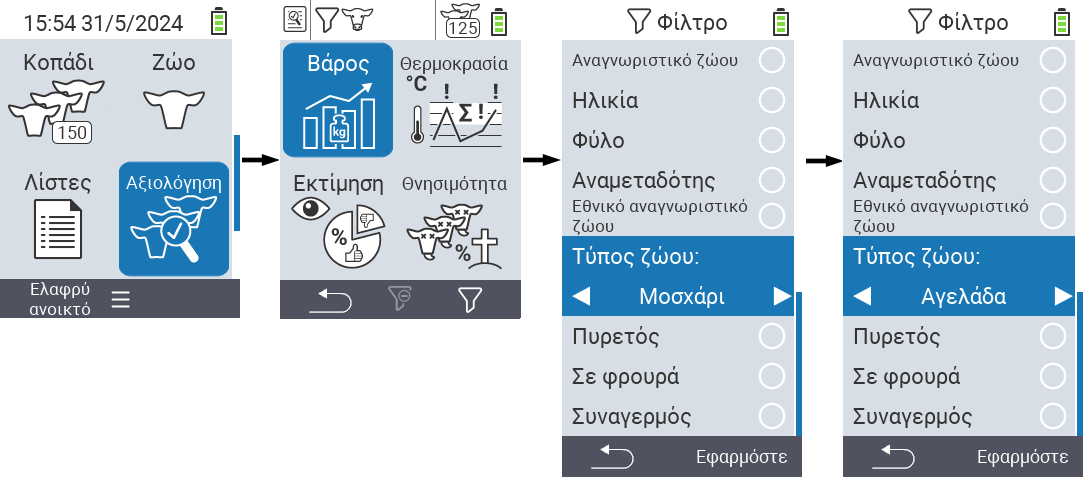
- Για τα φίλτρα
Αναγνωριστικό ζώουκαιΗλικίαεπιλέξτε το αντίστοιχο κριτήριο και επιβεβαιώστε μεΕντάξει. Θα σας εμφανιστούν τώρα ένα κάτω και ένα άνω όριο. Πλοηγηθείτε στο επιθυμητό όριο χρησιμοποιώντας τα βελάκια △ ▽ και επιβεβαιώστε πατώνταςΕντάξειδύο φορές. Τώρα μπορείτε να ορίσετε τον επιθυμητό αριθμό χρησιμοποιώντας τα βελάκια ◁ ▷ και τα βελάκια △ ▽. Μόλις όλες οι ρυθμίσεις είναι σωστές πατήστε ξανάΕντάξειγια να φύγετε από τη λειτουργία ρύθμισης και να εφαρμόσετε το επιλεγμένο φίλτρο(α) με το κλειδίF3Εφαρμόστε. Χρησιμοποιώντας το κλειδίF1, μπορείτε να απορρίψετε τις αλλαγές σας αν το επιθυμείτε.
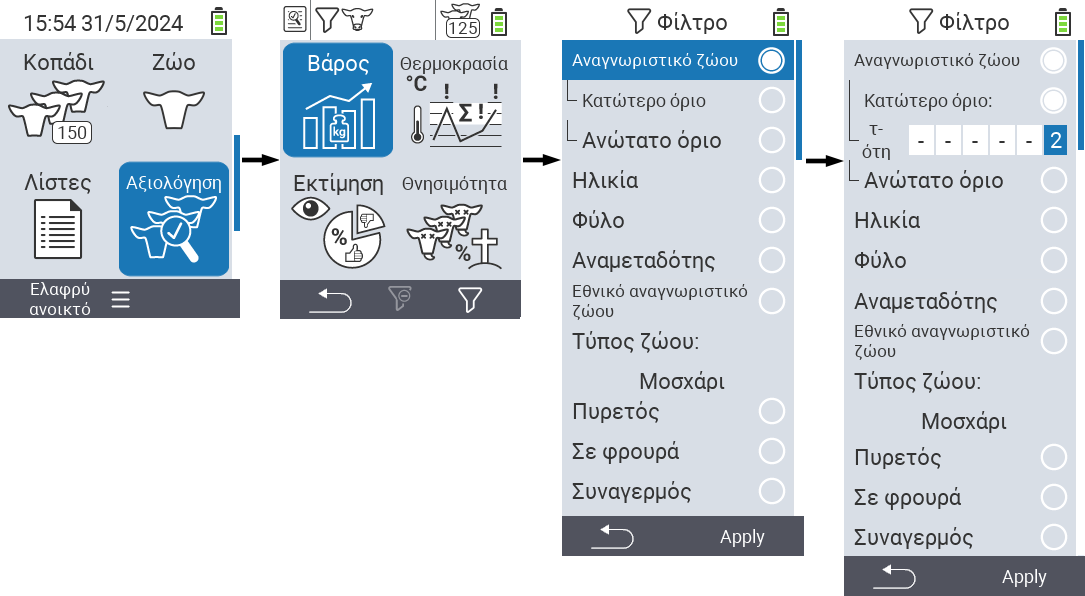
- Για τα φίλτρα
Πυρετός,Σε φρουράκαιΣυναγερμόςυπάρχει η δυνατότητα να απενεργοποιήσετε ή να ενεργοποιήσετε την εφαρμογή τους. Για να το κάνετε αυτό, επιλέξτε το αντίστοιχο φίλτρο και επιβεβαιώστε μεΕντάξει. Το φίλτρο είναι τώρα ενεργό. Επιβεβαιώστε ξανά μεΕντάξειγια να απενεργοποιήσετε το φίλτρο.
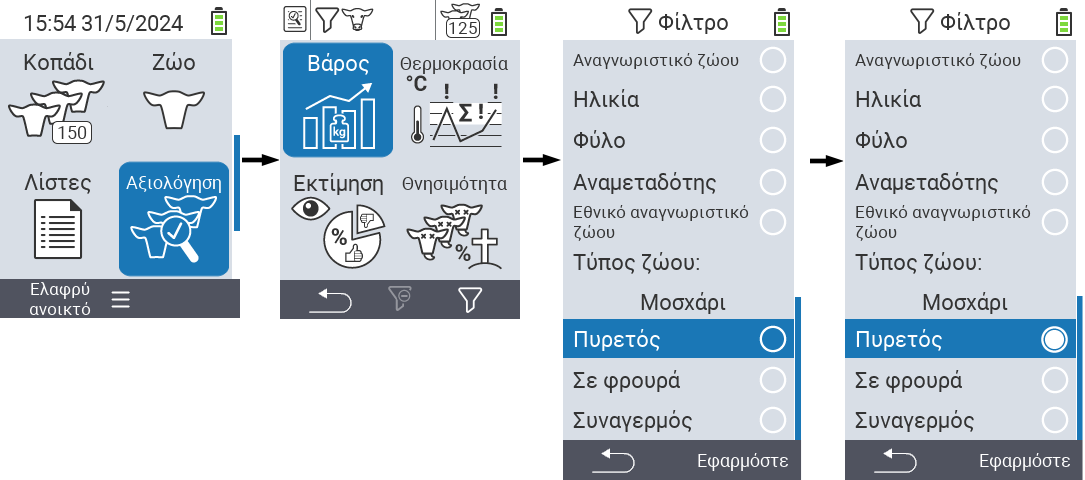
- Αφού έχετε ορίσει όλα τα φίλτρα, χρησιμοποιήστε το κλειδί
F3Εφαρμόστεγια να τεθούν σε ισχύ τα ορισμένα φίλτρα ή πατήστε το κλειδίF1για να απορρίψετε τις αλλαγές στα φίλτρα.
10 - Εκτέλεση ενεργειών στο ζώο
Διαθέσιμες ενέργειες
Ανάλογα με τον τύπο του ζώου, μπορείτε να εκτελέσετε έως και 16 διαφορετικές ενέργειες για ένα ζώο.

Κάθε ενέργεια αναγνωρίζεται από ένα σύμβολο. Μετακινήστε τον δείκτη του ποντικιού πάνω από ένα σύμβολο στην παρακάτω γραφική παράσταση και αφήστε τον εκεί για λίγο. Ένα εργαλείο εμφανίζεται, παρουσιάζοντας πληροφορίες για την αντίστοιχη ενέργεια. Αν κάνετε κλικ σε ένα από τα σύμβολα, θα μεταφερθείτε σε μια περιγραφή της αντίστοιχης ενέργειας.
Γενική διαδικασία
Μέσα στο μενού
Ενέργειες μπορείτε να επιλέξετε το επόμενο ζώο ανά πάσα στιγμή χωρίς να χρειάζεται να φύγετε από το στοιχείο μενού Ενέργειες. Για να επιλέξετε το επόμενο ζώο, προχωρήστε ως εξής:
Επιλέξτε το στοιχείο μενού
Ενέργειεςστην κύρια οθόνη της συσκευής σας VitalControl και πατήστε το κουμπίΕντάξει.Είτε σαρώστε ένα ζώο χρησιμοποιώντας τον ανιχνευτή είτε επιλέξτε ένα ζώο από τη λίστα. Επιβεβαιώστε πατώντας
Εντάξεικαι επιλέξτε ένα ζώο χρησιμοποιώντας τα κουμπιά βελών △ ▽. Επιβεβαιώστε μεΕντάξει.Ανοίγει ένα υπομενού στο οποίο θα βρείτε εικονίδια για πολλές ενέργειες ζώων. Χρησιμοποιήστε τα κουμπιά βελών για να επιλέξετε την επιθυμητή ενέργεια και ξεκινήστε την ενέργεια πατώντας το κουμπί
Εντάξει. Ανάλογα με την επιλεγμένη ενέργεια, θα εμφανιστεί μία ή περισσότερες οθόνες ή ένα αναδυόμενο παράθυρο.Αν το επιθυμείτε, τώρα μπορείτε να επιλέξετε και να εκτελέσετε μια άλλη ενέργεια για το τρέχον ζώο.
Αφού έχετε εκτελέσει τις επιθυμητές ενέργειες για το ζώο, επιστρέψτε στο βήμα 2 ‘Επιλογή ζώου’. Για να το κάνετε αυτό, πατήστε το κουμπί
F1στο αριστερό κάτω μέρος του υποσέλιδου κάτω από το σύμβολοΠίσω.Το παράθυρο από το βήμα δύο θα ανοίξει αυτόματα ξανά και μπορείτε να επιλέξετε το επόμενο ζώο ή να επιστρέψετε στο κύριο μενού πατώντας το κουμπί
F1κάτω από το σύμβολοΠίσω.
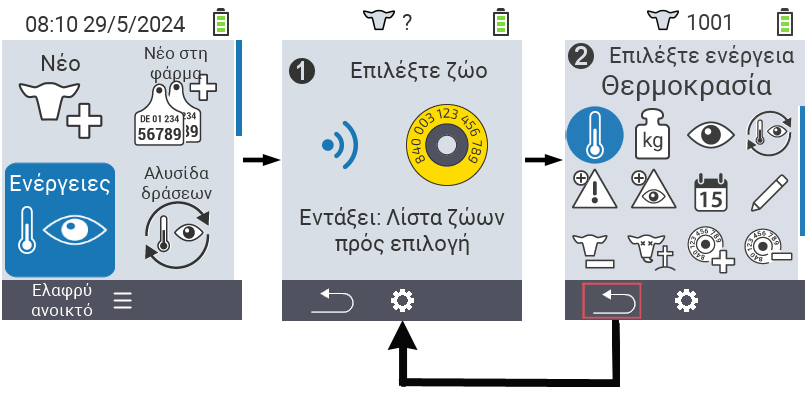
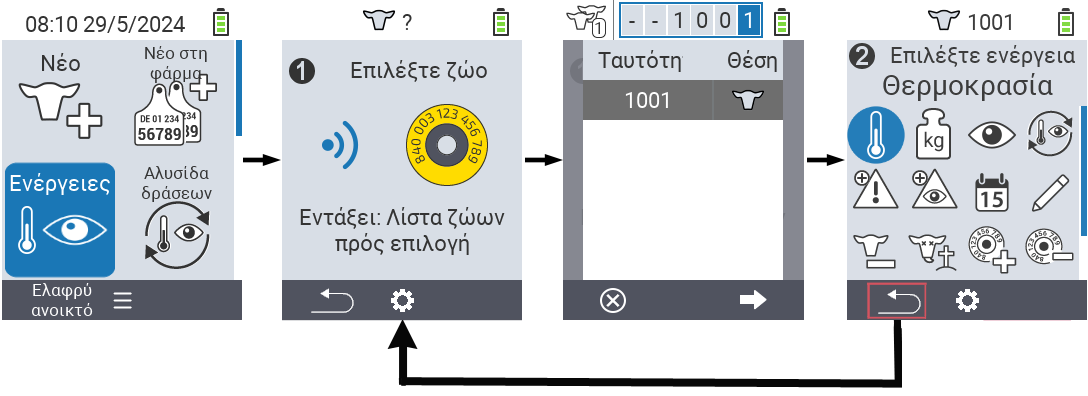
Please paste the Markdown content you want translated into Greek.
10.1 - Μέτρηση θερμοκρασίας
Μέτρηση πυρετού
Χρησιμοποιήστε την ενέργεια θερμοκρασίας για να μετρήσετε τη θερμοκρασία των ζώων σας. Εισάγετε την άκρη μέτρησης αναλογικά στο καθορισμένο βάθος μέτρησης (για μεγάλα ζώα ολόκληρο το μήκος μέχρι την προεξοχή, για μικρά μηρυκαστικά περίπου 6 εκ. ή 2/3 της άκρης μέτρησης). Η διαδικασία μέτρησης εκτελείται αυτόματα. Μόλις ολοκληρωθεί η διαδικασία μέτρησης, η συσκευή εμφανίζει τη μετρημένη θερμοκρασία. Ο κωδικός χρωμάτων δείχνει αν η θερμοκρασία είναι στην πράσινη, κίτρινη ή κόκκινη ζώνη. Έχετε αρκετές επιλογές κατά τη διάρκεια της εκστρατείας Μέτρησης θερμοκρασίας:
- Αποθηκεύστε το αποτέλεσμα για να καταγράψετε τη μέτρηση ανά ζώο
- Βάλτε το ζώο στην Λίστα Παρακολούθησης. Αυτό καθιστά ευκολότερο για εσάς να ελέγξετε τις επαναλήψεις, καθώς μπορείτε να καλέσετε αυτά τα ζώα χρησιμοποιώντας τη ‘λίστα παρατήρησης’ και έτσι να βρείτε πιο εύκολα τα αξιοσημείωτα ζώα.
- Ενεργοποιήστε και απενεργοποιήστε τον Φωτισμό Τόπου Μέτρησης
- Η Επανάληψη μέτρησης
- Η Ακύρωση Ενέργειας
Εάν η θερμοκρασία βρίσκεται στην κίτρινη ζώνη (“αυξημένη”) ή κόκκινη ζώνη (“πυρετός”), το VitalControl αυτόματα τοποθετεί το επιλεγμένο ζώο στη λίστα συναγερμού. Με τη συσχέτιση με άλλα δεδομένα, μπορείτε να παρακολουθείτε συνεχώς την υγεία του κάθε ζώου.
Προκαταρκτικά βήματα
Στην κύρια οθόνη της συσκευής σας VitalControl, επιλέξτε το στοιχείο μενού
Ενέργειεςκαι πατήστε το κουμπίΕντάξει.Είτε σαρώστε ένα ζώο με τον ανιχνευτή είτε επιλέξτε ένα ζώο από τη λίστα. Επιβεβαιώστε με
Εντάξεικαι επιλέξτε ένα ζώο με τα πλήκτρα βέλους △ ▽. Επιβεβαιώστε μεΕντάξει.Ένα υπομενού με τις ενέργειες των ζώων ανοίγει. Η ενέργεια
Θερμοκρασίαεπιλέγεται αυτόματα. Επιβεβαιώστε μεΕντάξει.Τώρα πραγματοποιήστε τη μέτρηση. Μόλις ολοκληρωθεί η μέτρηση, η θερμοκρασία επισημαίνεται σε μπλε, πράσινο, κίτρινο ή κόκκινο ανάλογα με το ορισμένο όριο.


Αποθήκευση αποτελέσματος
Ολοκληρώστε τα προκαταρκτικά βήματα.
Χρησιμοποιήστε το πλήκτρο
F3ή επιβεβαιώστε με
Εντάξειγια να αποθηκεύσετε το αποτέλεσμα.
Προσθήκη στη λίστα παρακολούθησης
Ολοκληρώστε τα προκαταρκτικά βήματα.
Πατήστε το κεντρικό πάνω κουμπί
On/Off.
Ένα αναδυόμενο μενού ανοίγει στο οποίο μπορείτε να επιλέξετε από τα στοιχεία μενού
Επαναλάβετε τη μέτρηση,Πρόσθεσε στη λίστα παρακολούθησηςήΦακός. Χρησιμοποιήστε τα πλήκτρα βέλους △ ▽ για να επιλέξετεΠρόσθεσε στη λίστα παρακολούθησηςκαι πατήστε το κεντρικό πλήκτροΕντάξειή το πλήκτροF3Εντάξει.
Φωτισμός τοποθεσίας μέτρησης ενεργοποίηση και απενεργοποίηση
Ολοκληρώστε τα προκαταρκτικά βήματα.
Πατήστε το κεντρικό πάνω κουμπί
On/Off.
Ένα αναδυόμενο μενού ανοίγει στο οποίο μπορείτε να επιλέξετε από τα στοιχεία μενού
Επαναλάβετε τη μέτρηση,Πρόσθεσε στη λίστα παρακολούθησηςήΦακός. Χρησιμοποιήστε τα πλήκτρα βέλους △ ▽ για να επιλέξετεΦακόςκαι πατήστε το κεντρικό πλήκτροΕντάξειή το πλήκτροF3Εντάξει.
Επανάληψη της μέτρησης
Ολοκληρώστε τα προκαταρκτικά βήματα.
Πατήστε το κεντρικό πάνω κουμπί
On/Off.
Ένα αναδυόμενο μενού ανοίγει στο οποίο μπορείτε να επιλέξετε από τα στοιχεία του μενού
Επαναλάβετε τη μέτρηση,Πρόσθεσε στη λίστα παρακολούθησηςήΦακός. Χρησιμοποιήστε τα πλήκτρα βέλους △ ▽ για να επιλέξετεΕπαναλάβετε τη μέτρησηκαι πατήστε το κεντρικό πλήκτροΕντάξειή το πλήκτροF3Εντάξει.
Ακύρωση της ενέργειας
Ολοκληρώστε τα προκαταρκτικά βήματα.
Πατήστε το πλήκτρο
F1για να ακυρώσετε την ενέργεια.

Εάν αυτή η ενέργεια δεν είναι διαθέσιμη, πιθανότατα έχει απενεργοποιηθεί! Ενεργοποιήστε την ενέργεια στο μενού ρυθμίσεων ενεργειών. Εναλλακτικά, η επαναφορά όλων των ενεργειών θα φέρει αυτή την ενέργεια πίσω.
10.2 - Καταγραφή βάρους
Καταγραφή βάρους
Χρησιμοποιήστε την ενέργεια
Ζύγιση για να αποθηκεύσετε το βάρος του ζώου σας ατομικά. Για να το κάνετε αυτό, ζυγίστε τα ζώα σας ή εκτιμήστε το βάρος τους και εισάγετε αυτήν την τιμή στη συσκευή VitalControl. Αυτό σας επιτρέπει να ελέγξετε την ανάπτυξη του βάρους των ζώων σας και να τα αξιολογήσετε ατομικά.
Εάν το μέσο βάρος αποκλίνει πολύ έντονα προς μία κατεύθυνση (πολύ υψηλό/πολύ χαμηλό), η τιμή για την ημερήσια αύξηση πρέπει να προσαρμοστεί.
Στην κύρια οθόνη της συσκευής σας VitalControl, επιλέξτε το στοιχείο μενού
Ενέργειεςκαι πατήστε το κουμπίΕντάξει.Είτε σαρώστε ένα ζώο χρησιμοποιώντας τον ανιχνευτή είτε επιλέξτε ένα ζώο από τη λίστα. Επιβεβαιώστε με
Εντάξεικαι επιλέξτε ένα ζώο με τα πλήκτρα βέλους △ ▽. Επιβεβαιώστε μεΕντάξει.Ένα υπομενού με τις ενέργειες των ζώων ανοίγει. Χρησιμοποιήστε τα πλήκτρα βέλους ◁ ▷ για να επιλέξετε την ενέργεια
Ζύγισηκαι επιβεβαιώστε μεΕντάξει.Ένα μενού ανοίγει με μια προδιαγραφή βάρους. Αυξήστε ή μειώστε αυτό με τα πλήκτρα βέλους △ ▽ και αποθηκεύστε το αποτέλεσμα με το κλειδί
F3ή με το κλειδί
Εντάξει.


Εάν αυτή η ενέργεια δεν είναι διαθέσιμη, η ενέργεια έχει πιθανότατα απενεργοποιηθεί! Ενεργοποιήστε την ενέργεια στο μενού ρυθμίσεις ενεργειών. Εναλλακτικά, η επαναφορά όλων των ενεργειών θα φέρει αυτήν την ενέργεια πίσω.
10.3 - Αξιολόγηση
Αξιολογήστε τα ζώα σας
Κατά την αξιολόγηση του ζώου, καταγράφετε την κατάσταση του εκάστοτε ζώου. Η κατάσταση καθορίζεται οπτικά και καταγράφεται με τη βοήθεια του συστήματος φαναριών. Στη βασική αξιολόγηση, καταγράφεται μόνο η γενική κατάσταση. Στην εκτεταμένη αξιολόγηση καταγράφετε τη γενική κατάσταση, την πρόσληψη τροφής, τη συνέπεια των κοπράνων και τις αναπνευστικές παθήσεις. Μπορείτε είτε να αλλάξετε τη λειτουργία αξιολόγησης απευθείας στην ενέργεια
Εκτίμηση είτε να την ορίσετε στις ρυθμίσεις.
Μια κίτρινη ή κόκκινη αξιολόγηση σημαίνει ότι το VitalControl χαρακτηρίζει το ζώο ως επισημασμένο και το τοποθετεί στη λίστα συναγερμού.
Στην κύρια οθόνη της συσκευής σας VitalControl, επιλέξτε το στοιχείο μενού
Ενέργειεςκαι πατήστε το κουμπίΕντάξει.Είτε σαρώστε ένα ζώο χρησιμοποιώντας τον ανιχνευτή είτε επιλέξτε ένα ζώο από τη λίστα. Επιβεβαιώστε με
Εντάξεικαι επιλέξτε ένα ζώο με τα πλήκτρα βέλους △ ▽. Επιβεβαιώστε μεΕντάξει.Ένα υπομενού με τις ενέργειες των ζώων ανοίγει. Χρησιμοποιήστε τα πλήκτρα βέλους ◁ ▷ για να επιλέξετε την ενέργεια
Εκτίμησηκαι επιβεβαιώστε μεΕντάξει.Το μενού αξιολόγησης ανοίγει. Αν θέλετε να αλλάξετε τη λειτουργία αξιολόγησης, χρησιμοποιήστε το κουμπί
On/Offκαι τα πλήκτρα βέλους ◁ ▷. Με το πλήκτρο
F1επιστρέφετε στο μενού αξιολόγησης.
Χρησιμοποιήστε τα πλήκτρα βέλους ◁ ▷ △ ▽ για να επιλέξετε μια κατάσταση και αποθηκεύστε τη με το πλήκτρο
F3ή το κουμπί
Εντάξει.Στην προχωρημένη λειτουργία, χρησιμοποιήστε τα πλήκτρα
F1καιF3για να εναλλάσσετε μεταξύ των παραμέτρων αξιολόγησης.
Εάν δεν κάνετε επιλογή χρησιμοποιώντας τα βελάκια ◁ ▷ αλλά αποθηκεύσετε απευθείας με το πλήκτρο F3 ή Εντάξει, το VitalControl αποθηκεύει μια ουδέτερη αξιολόγηση, που αντιπροσωπεύεται από ένα γκρι χρώμα.
Βασική αξιολόγηση


Εκτεταμένη Αξιολόγηση


Εάν αυτή η ενέργεια δεν είναι διαθέσιμη, πιθανότατα έχει απενεργοποιηθεί! Ενεργοποιήστε την ενέργεια στο μενού ρυθμίσεις ενεργειών. Εναλλακτικά, η επαναφορά όλων των ενεργειών θα φέρει πίσω αυτή την ενέργεια.
10.4 - Εφαρμογή της αλυσίδας δράσης
10.5 - Συναγερμός
Συναγερμός
Με την ενέργεια Συναγερμός τοποθετείτε ζώα στη λίστα συναγερμού ή τα αφαιρείτε από αυτήν. Η λίστα συναγερμού σας βοηθά να βρείτε πιο γρήγορα και εύκολα τα ζώα που προκαλούν προσοχή, κάνοντας τους καθημερινούς ελέγχους σας πιο απλούς. Για να εφαρμόσετε την ενέργεια Συναγερμός, προχωρήστε ως εξής:
Στην κύρια οθόνη της συσκευής σας VitalControl, επιλέξτε το στοιχείο μενού
Ενέργειεςκαι πατήστε το κουμπί
Εντάξει.Είτε σαρώστε ένα ζώο χρησιμοποιώντας τον ανιχνευτή είτε επιλέξτε ένα ζώο από τη λίστα. Επιβεβαιώστε με
Εντάξεικαι επιλέξτε ένα ζώο με τα βελάκια △ ▽. Επιβεβαιώστε μεΕντάξει.Ένα υπομενού με τις ενέργειες των ζώων ανοίγει. Χρησιμοποιήστε τα βελάκια ◁ ▷ △ ▽ για να επιλέξετε την ενέργεια
Συναγερμόςκαι επιβεβαιώστε μεΕντάξει.Εμφανίζεται μια ειδοποίηση ότι το ζώο προστέθηκε επιτυχώς στη λίστα συναγερμού και η εμφάνιση για το ζώο στην κεφαλίδα αλλάζει. Το σύμβολο
δείχνει ότι αυτό το ζώο βρίσκεται στη λίστα συναγερμού.
Μπορείτε να αφαιρέσετε το ζώο από τη λίστα συναγερμού ξανά εφαρμόζοντας την ενέργεια
Συναγερμόςξανά. Εάν προσθέτετε ή αφαιρείτε το ζώο από τη λίστα συναγερμού χρησιμοποιώντας την ενέργειαΣυναγερμόςεμφανίζεται με ένα μικρό σημάδι + ή -.


Εάν αυτή η ενέργεια δεν είναι διαθέσιμη, πιθανότατα έχει απενεργοποιηθεί! Ενεργοποιήστε την ενέργεια στο μενού ρυθμίσεις ενεργειών. Εναλλακτικά, η επαναφορά όλων των ενεργειών θα φέρει αυτή την ενέργεια πίσω.
10.6 - Σε παρακολούθηση
Σε παρακολούθηση
Με την ενέργεια Σε φρουρά τοποθετείτε ζώα στη λίστα παρακολούθησης ή τα αφαιρείτε από αυτή. Η λίστα παρακολούθησης σας βοηθά να βρείτε πιο γρήγορα και εύκολα τα ζώα που προκαλούν προσοχή, κάνοντας τους καθημερινούς ελέγχους σας πιο εύκολους. Για να εφαρμόσετε την ενέργεια Σε φρουρά, προχωρήστε ως εξής:
Στην κύρια οθόνη της συσκευής σας VitalControl, επιλέξτε το στοιχείο μενού
Ενέργειεςκαι πατήστε το κουμπίΕντάξει.Είτε σαρώστε ένα ζώο χρησιμοποιώντας τον ανιχνευτή είτε επιλέξτε ένα ζώο από τη λίστα. Επιβεβαιώστε με
Εντάξεικαι επιλέξτε ένα ζώο με τα πλήκτρα βελών △ ▽. Επιβεβαιώστε μεΕντάξει.Ένα υπομενού με τις ενέργειες των ζώων ανοίγει. Χρησιμοποιήστε τα πλήκτρα βελών ◁ ▷ △ ▽ για να επιλέξετε την ενέργεια
Σε φρουράκαι επιβεβαιώστε μεΕντάξει.Εμφανίζεται μια ειδοποίηση ότι το ζώο προστέθηκε επιτυχώς στη λίστα παρακολούθησης.
Μπορείτε να αφαιρέσετε το ζώο από τη λίστα παρακολούθησης ξανά εφαρμόζοντας την ενέργεια
Σε φρουράξανά. Εάν προσθέτετε ή αφαιρείτε το ζώο από τη λίστα παρακολούθησης χρησιμοποιώντας την ενέργειαΣε φρουράεμφανίζεται με ένα μικρό σημάδι ⊕ ή ⊖.


Εάν αυτή η ενέργεια δεν είναι διαθέσιμη, πιθανότατα έχει απενεργοποιηθεί! Ενεργοποιήστε την ενέργεια στο μενού ρυθμίσεις ενεργειών. Εναλλακτικά, η επαναφορά όλων των ενεργειών θα φέρει αυτή την ενέργεια πίσω.
10.7 - Ιστορικό Ζώου
Ιστορικό Ζώου
Το ιστορικό ζώου σας παρέχει μια επισκόπηση των δεδομένων που έχουν καταγραφεί μέχρι στιγμής και της εξέλιξης του επιλεγμένου ζώου. Έχετε την ελευθερία να επιλέξετε τις πληροφορίες που θα εμφανίζονται. Μπορείτε επίσης να επιλέξετε αν το ιστορικό θα εμφανίζεται ως πίνακας ή ως διάγραμμα. Το ιστορικό ζώου σας βοηθά να δείτε αν και πότε αυτά τα ζώα ήταν εμφανώς την τελευταία φορά. Επίσης, βοηθά στη δημιουργία διαφάνειας αν πολλά άτομα διενεργούν την επιθεώρηση των ζώων.
Για να δείτε το ιστορικό του ζώου, προχωρήστε ως εξής:
Στην κύρια οθόνη της συσκευής σας VitalControl, επιλέξτε το στοιχείο μενού
Ενέργειεςκαι πατήστε το κουμπίΕντάξει.Είτε σαρώστε ένα ζώο χρησιμοποιώντας τον ανιχνευτή είτε επιλέξτε ένα ζώο από τη λίστα. Επιβεβαιώστε με
Εντάξεικαι επιλέξτε ένα ζώο με τα πλήκτρα βέλους △ ▽. Επιβεβαιώστε μεΕντάξει.Ένα υπομενού με τις ενέργειες του ζώου ανοίγει. Χρησιμοποιήστε τα πλήκτρα βέλους ◁ ▷ △ ▽ για να επιλέξετε την ενέργεια
Ιστορικό ζώωνκαι επιβεβαιώστε μεΕντάξει.Πλέον εμφανίζονται οι πληροφορίες που έχουν οριστεί τελευταία. Χρησιμοποιήστε το κλειδί
F3για να ανοίξετε το μενού επιλογής των σελίδων πληροφοριών.
Χρησιμοποιήστε τα πλήκτρα βέλους △ ▽ για να επιλέξετε την επιθυμητή σελίδα πληροφοριών. Επιβεβαιώστε με το κλειδί
F3ή με το κλειδίΕντάξει.Η επιλεγμένη σελίδα πληροφοριών θα σας παρουσιαστεί.
Χρησιμοποιήστε το κεντρικό κουμπί
On/Offγια να εναλλάσσετε μεταξύ της προβολής λίστας
και διαγράμματος
.


Εάν αυτή η ενέργεια δεν είναι διαθέσιμη, πιθανότατα έχει απενεργοποιηθεί! Ενεργοποιήστε την ενέργεια στο μενού ρυθμίσεων ενεργειών. Εναλλακτικά, η επαναφορά όλων των ενεργειών θα φέρει πίσω αυτή την ενέργεια.
10.8 - Επεξεργασία δεδομένων ζώου
Επεξεργασία δεδομένων ζώου
Η ενέργεια
Διόρθωση σας επιτρέπει να αλλάξετε τα δεδομένα του ζώου του επιλεγμένου ζώου απευθείας. Αυτή η λειτουργία διευκολύνει τη διόρθωση των δεδομένων του ζώου αν, για παράδειγμα, κατά την επιθεώρηση του ζώου αποδειχθεί ότι το φύλο έχει αποθηκευτεί λανθασμένα. Μπορείτε να αλλάξετε τα ακόλουθα δεδομένα:
- Τύπος ζώου
- Φύλο
- Βάρος γέννησης
- Φυλή
- Παραμονή
- Εθνικό ID ζώου
- ID
- Πολλαπλά
- Ημερομηνία γέννησης
- Ευκολία γέννησης
Για να αλλάξετε τα δεδομένα του ζώου, προχωρήστε ως εξής:
Στην κύρια οθόνη της συσκευής σας VitalControl, επιλέξτε το στοιχείο μενού
Ενέργειεςκαι πατήστε το κουμπίΕντάξει.Είτε σαρώστε ένα ζώο χρησιμοποιώντας τον ανιχνευτή είτε επιλέξτε ένα ζώο από τη λίστα. Επιβεβαιώστε με
Εντάξεικαι επιλέξτε ένα ζώο με τα βελάκια △ ▽. Επιβεβαιώστε μεΕντάξει.Ένα υπομενού με τις ενέργειες των ζώων ανοίγει. Χρησιμοποιήστε τα βελάκια ◁ ▷ △ ▽ για να επιλέξετε την ενέργεια
Διόρθωσηκαι επιβεβαιώστε μεΕντάξει.Ανοίγει μια λίστα με τα δεδομένα του ζώου. Χρησιμοποιήστε τα βελάκια △ ▽ για να επιλέξετε την επιθυμητή επιλογή αλλαγής.
Για τα δεδομένα
Τύπος ζώου,Φύλο,Βάρος γέννησης,Ράτσα,Πού περίπου,ΠολλαπλάσιακαιΕυκολία τοκετούχρησιμοποιήστε τα βελάκια ◁ ▷ για να κάνετε την επιθυμητή αλλαγή.Για τα δεδομένα
Ταυτ~ότητακαιΗμερομηνία γέννησηςεπιλέξτε τα με τα βελάκια △ ▽ και επιβεβαιώστε μεΕντάξει. Χρησιμοποιήστε τα βελάκια △ ▽ για να επιλέξετε τον αντίστοιχο αριθμό και τα βελάκια ◁ ▷ για να πλοηγηθείτε μέσα στα πεδία αριθμών.Αποθηκεύστε την αλλαγή με το κλειδί
F3.


Εάν αυτή η ενέργεια δεν είναι διαθέσιμη, πιθανότατα έχει απενεργοποιηθεί! Ενεργοποίησε την ενέργεια στο μενού ρυθμίσεων δράσεων. Εναλλακτικά, η επαναφορά όλων των ενεργειών θα φέρει πίσω αυτή την ενέργεια.
10.9 - Κατάργηση εγγραφής ζώου
Μόλις διαγράψετε το αρχείο δεδομένων του ζώου, δεν θα είναι πλέον διαθέσιμο για αξιολόγηση! Αν καταργήσετε την εγγραφή ενός ζώου, αλλά θέλετε για παράδειγμα να αξιολογήσετε ξανά την ανάπτυξη του ζώου αργότερα, πρέπει να διατηρήσετε το αρχείο δεδομένων του ζώου!
Κατάργηση εγγραφής
Η ενέργεια Διαγραφή σας επιτρέπει να καταργήσετε την εγγραφή ενός ζώου μόλις αυτό μετακινηθεί. Για να καταργήσετε την εγγραφή ενός ζώου, προχωρήστε ως εξής:
Στην κύρια οθόνη της συσκευής σας VitalControl, επιλέξτε το στοιχείο μενού
Ενέργειεςκαι πατήστε το κουμπίΕντάξει.Είτε σαρώστε ένα ζώο χρησιμοποιώντας τον ανιχνευτή είτε επιλέξτε ένα ζώο από τη λίστα. Επιβεβαιώστε με
Εντάξεικαι επιλέξτε ένα ζώο με τα βελάκια △ ▽. Επιβεβαιώστε μεΕντάξει.Ένα υπομενού με τις ενέργειες του ζώου ανοίγει. Χρησιμοποιήστε τα βελάκια ◁ ▷ △ ▽ για να επιλέξετε την ενέργεια
Διαγραφήκαι επιβεβαιώστε μεΕντάξει.Ένα άλλο υπομενού ανοίγει στο οποίο μπορείτε να αποθηκεύσετε διάφορες ρυθμίσεις. Χρησιμοποιήστε τα βελάκια △ ▽ για να επιλέξετε την επιθυμητή επιλογή ρύθμισης. Χρησιμοποιήστε τα βελάκια ◁ ▷ για να επιλέξετε την επιθυμητή ρύθμιση.
Χρησιμοποιήστε το κλειδί
F3Διαγραφήγια να καταργήσετε την εγγραφή του ζώου με τις καθορισμένες ρυθμίσεις.


Αν αυτή η ενέργεια δεν είναι διαθέσιμη, πιθανότατα έχει απενεργοποιηθεί! Ενεργοποιήστε την ενέργεια στο μενού ρυθμίσεις ενεργειών. Εναλλακτικά, η επαναφορά όλων των ενεργειών θα φέρει αυτή την ενέργεια πίσω.
10.10 - Σύνδεση διαμετακομιστή
Αυτή η ενέργεια δεν είναι ενεργοποιημένη από προεπιλογή! Ενεργοποιήστε τη όπως περιγράφεται στις ρυθμίσεις δράσης.
Σύνδεση διαμετακομιστή
Με αυτή την ενέργεια μπορείτε να αναθέσετε έναν διαμετακομιστή σε ένα ζώο που δεν έχει ακόμη ανατεθεί διαμετακομιστής.
Στην κύρια οθόνη της συσκευής σας VitalControl, επιλέξτε το στοιχείο μενού
Ενέργειεςκαι πατήστε το κουμπίΕντάξει.Επιλέξτε το επιθυμητό ζώο από τη λίστα. Για να το κάνετε αυτό, επιβεβαιώστε με
Εντάξεικαι επιλέξτε τον αριθμό ταυτότητας του ζώου χρησιμοποιώντας τα πλήκτρα βέλους △ ▽. Επιβεβαιώστε μεΕντάξει.Ένα υπομενού με τις ενέργειες του ζώου ανοίγει. Χρησιμοποιήστε τα πλήκτρα βέλους ◁ ▷ △ ▽ για να επιλέξετε την ενέργεια
Σύνδεση με αναμεταδότηκαι επιβεβαιώστε μεΕντάξει.Τώρα σαρώστε τον διαμετακομιστή που θέλετε να αναθέσετε στο ζώο.
Ο διαμετακομιστής ανατέθηκε επιτυχώς στο ζώο.


10.11 - Αποσύνδεση διαμεταγωγέα
Αυτή η ενέργεια δεν είναι ενεργοποιημένη από προεπιλογή! Ενεργοποιήστε τη όπως περιγράφεται στις ρυθμίσεις δράσης.
Αποσύνδεση διαμεταγωγέα
Με αυτή την ενέργεια μπορείτε να αποσυνδέσετε έναν διαμεταγωγέα που έχει ήδη ανατεθεί σε ένα ζώο από αυτό το ζώο.
Στην κύρια οθόνη της συσκευής σας VitalControl, επιλέξτε το στοιχείο μενού
Ενέργειεςκαι πατήστε το κουμπίΕντάξει.Είτε σαρώστε το ζώο με τον επιθυμητό διαμεταγωγέα είτε επιλέξτε το ζώο με τον διαμεταγωγέα από τη λίστα. Για να το κάνετε αυτό, επιβεβαιώστε με
Εντάξεικαι επιλέξτε τον αριθμό ταυτότητας του ζώου χρησιμοποιώντας τα πλήκτρα βέλους △ ▽. Επιβεβαιώστε μεΕντάξει.Ένα υπομενού με τις ενέργειες των ζώων ανοίγει. Χρησιμοποιήστε τα πλήκτρα βέλους ◁ ▷ △ ▽ για να επιλέξετε την ενέργεια
Αποσύνδεση δέκτη-πομπούκαι επιβεβαιώστε μεΕντάξει.Ο διαμεταγωγέας αποσυνδέθηκε επιτυχώς από το ζώο.


10.12 - Απώλεια ζώου
Απώλεια ζώου
Η ενέργεια Απώλεια ζώου σας επιτρέπει να καταχωρήσετε μια απώλεια ζώου. Για να καταχωρήσετε μια απώλεια ζώου, προχωρήστε ως εξής:
Στην κύρια οθόνη της συσκευής σας VitalControl, επιλέξτε το στοιχείο μενού
Ενέργειεςκαι πατήστε το κουμπίΕντάξει.Είτε σαρώστε ένα ζώο χρησιμοποιώντας τον ανιχνευτή είτε επιλέξτε ένα ζώο από τη λίστα. Επιβεβαιώστε με
Εντάξεικαι επιλέξτε ένα ζώο με τα βελάκια △ ▽. Επιβεβαιώστε μεΕντάξει.Ένα υπομενού με τις ενέργειες των ζώων ανοίγει. Χρησιμοποιήστε τα βελάκια ◁ ▷ △ ▽ για να επιλέξετε την ενέργεια
Απώλεια ζώουκαι επιβεβαιώστε μεΕντάξει.Ένα άλλο υπομενού ανοίγει στο οποίο μπορείτε να αποθηκεύσετε διάφορες ρυθμίσεις. Χρησιμοποιήστε τα βελάκια △ ▽ για να επιλέξετε την επιθυμητή επιλογή ρύθμισης. Χρησιμοποιήστε τα βελάκια ◁ ▷ για να επιλέξετε την επιθυμητή ρύθμιση.
Χρησιμοποιήστε το κλειδί
F3για να διαγράψετε το ζώο με τις καθορισμένες ρυθμίσεις.


Εάν αυτή η ενέργεια δεν είναι διαθέσιμη, πιθανότατα έχει απενεργοποιηθεί! Ενεργοποιήστε την ενέργεια στο μενού ρυθμίσεις ενεργειών. Εναλλακτικά, η επαναφορά όλων των ενεργειών θα φέρει αυτή την ενέργεια πίσω.
10.13 - Απογαλακτισμός
Απογαλακτισμός
Ανάλογα με την αρχική κατάσταση της αγελάδας, μπορείτε είτε να απογαλακτίσετε το ζώο και να το προσθέσετε στη λίστα των απογαλακτισμένων, είτε να σημειώσετε το ζώο ως φρέσκο γαλακτοπαραγωγό και έτσι να το προσθέσετε στη λίστα των φρέσκων γαλακτοπαραγωγών. Η διάκριση μεταξύ των λειτουργιών γίνεται σαφής με ένα σύμβολο πλην ή ένα σύμβολο συν.
Απογαλακτισμός μιας αγελάδας
Στην κύρια οθόνη της συσκευής σας VitalControl, επιλέξτε το στοιχείο μενού
Ενέργειεςκαι πατήστε το κουμπίΕντάξει.Είτε σαρώστε τον ανιχνευτή του ζώου χωρίς το εθνικό αναγνωριστικό του ζώου είτε επιλέξτε το ζώο από τη λίστα. Για να το κάνετε αυτό, επιβεβαιώστε με
Εντάξεικαι επιλέξτε το αναγνωριστικό του ζώου χρησιμοποιώντας τα βελάκια △ ▽. Επιβεβαιώστε μεΕντάξει.Ένα υπομενού με τις ενέργειες του ζώου ανοίγει. Χρησιμοποιήστε τα βελάκια ◁ ▷ △ ▽ για να επιλέξετε την ενέργεια
Στείρωσεκαι επιβεβαιώστε μεΕντάξει.Το ζώο σημειώθηκε επιτυχώς ως απογαλακτισμένο.


Σήμανση ως γαλακτοπαραγωγός
Στην κύρια οθόνη της συσκευής σας VitalControl, επιλέξτε το στοιχείο μενού
Ενέργειεςκαι πατήστε το κουμπίΕντάξει.Είτε σαρώστε τον ανιχνευτή του ζώου χωρίς το εθνικό αναγνωριστικό του ζώου είτε επιλέξτε το ζώο από τη λίστα. Για να το κάνετε αυτό, επιβεβαιώστε με
Εντάξεικαι επιλέξτε το αναγνωριστικό του ζώου χρησιμοποιώντας τα βελάκια △ ▽. Επιβεβαιώστε μεΕντάξει.Ένα υπομενού με τις ενέργειες του ζώου ανοίγει. Χρησιμοποιήστε τα βέλη ◁ ▷ △ ▽ για να επιλέξετε την ενέργεια
Στείρωσεκαι επιβεβαιώστε μεΕντάξει.Το ζώο σημειώθηκε επιτυχώς ως θηλασμένο.


Αν αυτή η ενέργεια δεν είναι διαθέσιμη, πιθανότατα έχει απενεργοποιηθεί! Ενεργοποιήστε την ενέργεια στο μενού ρυθμίσεων ενεργειών. Εναλλακτικά, η επαναφορά όλων των ενεργειών θα φέρει αυτή την ενέργεια πίσω.
10.14 - Σύνδεση ταυτότητας ζώου
Αυτή η ενέργεια δεν είναι ενεργοποιημένη από προεπιλογή! Ενεργοποιήστε τη όπως περιγράφεται στις ρυθμίσεις δράσεων.
Σύνδεση ταυτότητας ζώου
Για να αναθέσετε εθνική ταυτότητα ζώου σε ένα ζώο που δεν διαθέτει εθνική ταυτότητα ζώου, προχωρήστε ως εξής:
Στην κύρια οθόνη της συσκευής σας VitalControl, επιλέξτε το στοιχείο μενού
Ενέργειεςκαι πατήστε το κουμπίΕντάξει.Είτε σαρώστε τον ανιχνευτή του ζώου χωρίς την εθνική ταυτότητα ζώου είτε επιλέξτε το ζώο από τη λίστα. Για να το κάνετε αυτό, επιβεβαιώστε με
Εντάξεικαι επιλέξτε την ταυτότητα ζώου χρησιμοποιώντας τα βελάκια △ ▽. Επιβεβαιώστε μεΕντάξει.Ένα υπομενού με τις ενέργειες του ζώου ανοίγει. Χρησιμοποιήστε τα βελάκια ◁ ▷ △ ▽ για να επιλέξετε την ενέργεια
Σύνδεση με αναγνωριστικό ζώουκαι επιβεβαιώστε μεΕντάξει.Ένα άλλο υπομενού ανοίγει με όλες τις επιλογές ρυθμίσεων για τα δεδομένα του ζώου. Η επιλογή ρύθμισης
Εθνικό αναγνωριστικό ζώουεπιλέγεται αυτόματα. Επιβεβαιώστε μεΕντάξει.Χρησιμοποιήστε τα βελάκια ◁ ▷ △ ▽ για να ορίσετε την εθνική ταυτότητα ζώου. Επιβεβαιώστε ξανά με
Εντάξει.Αποθηκεύστε τις ρυθμίσεις και επιστρέψτε στο κύριο μενού
Ενέργειεςχρησιμοποιώντας το κλειδίF3.


Σύνδεση ταυτότητας ζώου με σάρωση ηλεκτρονικού σκουλαρικιού
Για να αντιστοιχίσετε μια εθνική ταυτότητα ζώου σε ένα ζώο που έχει ηλεκτρονικό σκουλαρίκι, ακολουθήστε τα εξής βήματα:
Στην κύρια οθόνη της συσκευής σας VitalControl, επιλέξτε το στοιχείο μενού
Ενέργειεςκαι πατήστε το κουμπίΕντάξει.Σαρώστε τον ανιχνευτή του ζώου χωρίς την εθνική ταυτότητα ζώου ή επιλέξτε το ζώο από τη λίστα. Για να το κάνετε αυτό, επιβεβαιώστε με
Εντάξεικαι επιλέξτε την ταυτότητα του ζώου χρησιμοποιώντας τα πλήκτρα βέλους △ ▽. Επιβεβαιώστε μεΕντάξει.Ένα υπομενού με τις ενέργειες του ζώου ανοίγει. Χρησιμοποιήστε τα πλήκτρα βέλους ◁ ▷ △ ▽ για να επιλέξετε την ενέργεια
Σύνδεση με αναγνωριστικό ζώουκαι επιβεβαιώστε μεΕντάξει.Τώρα σαρώστε το ηλεκτρονικό σκουλαρίκι.
Το ζώο έχει αντιστοιχιστεί επιτυχώς με μια εθνική ταυτότητα ζώου.


10.15 - Τοκετός
Αυτή η λειτουργία εμφανίζεται μόνο για τις αγελάδες, αλλά όχι για τα μοσχάρια ή τα αρνιά. Εάν δεν χρειάζεστε αυτή τη λειτουργία, μπορείτε να την απενεργοποιήσετε στο μενού ρυθμίσεων δράσεων.
Καταχώρηση τοκετού
Μόλις εισέλθετε στο μενού δράσεων, επιλέξτε το στοιχείο μενού
Τοκετός και επιβεβαιώστε με Εντάξει. Προχωρήστε όπως περιγράφεται στις οδηγίες Καταχώρηση τοκετού.
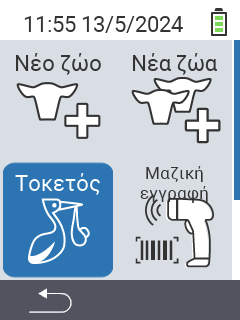
10.16 - Ρυθμίσεις δράσεων
Στοιχεία μενού
Σε αυτό το μενού ρυθμίσεων καθορίζετε ποιες δράσεις εμφανίζονται σε εσάς μέσα στο μενού
Ενέργειες.
Στην κύρια οθόνη της συσκευής σας VitalControl, επιλέξτε το στοιχείο μενού
Ενέργειεςκαι πατήστε το κουμπίΕντάξει.Χρησιμοποιήστε το κουμπί
On/Offείτε απευθείας είτε σκανάροντας πρώτα ένα ζώο.
Ανοίγει ένα υπομενού. Χρησιμοποιήστε τα πλήκτρα βέλους △ ▽ για να επιλέξετε το στοιχείο μενού
Περιεχόμενα μενούκαι επιβεβαιώστε μεΕντάξει.Ανοίγει ένα άλλο υπομενού με όλες τις δράσεις που μπορείτε να εμφανίσετε. Επιλέξτε την επιθυμητή δράση χρησιμοποιώντας τα πλήκτρα βέλους △ ▽ και επιβεβαιώστε με
Εντάξει. Η δράση θα εμφανίζεται τώρα ή δεν θα εμφανίζεται σε εσάς, ανάλογα με την αρχική της κατάσταση. Ένας κίτρινος κύκλος σηματοδοτεί τις δράσεις που εμφανίζονται, ένας γκρίζος κύκλος σηματοδοτεί τις δράσεις που δεν εμφανίζονται.Εάν θέλετε να
Ενεργοποίηση όλων + επαναπροσδιορισμός σειράς, επιλέξτε το αντίστοιχο στοιχείο μενού χρησιμοποιώντας τα πλήκτρα βέλους και επιβεβαιώστε μεΕντάξει.Αποθηκεύστε τις ρυθμίσεις και χρησιμοποιήστε το πλήκτρο
F1για να επιστρέψετε στο
μενού
Ενέργειες.
Αλυσίδα δράσεων
Σε αυτό το μενού ρυθμίσεων ορίζετε την
Αλυσίδα δράσεων.
Στην κύρια οθόνη της συσκευής σας VitalControl, επιλέξτε το στοιχείο μενού
Ενέργειεςκαι πατήστε το κουμπίΕντάξει.Χρησιμοποιήστε το κουμπί
On/Offείτε απευθείας είτε σκανάροντας πρώτα ένα ζώο.
Ανοίγει ένα υπομενού. Χρησιμοποιήστε τα πλήκτρα βέλους △ ▽ για να επιλέξετε το στοιχείο μενού
Αλυσίδα δράσεωνκαι επιβεβαιώστε μεΕντάξει.Περαιτέρω οδηγίες μπορείτε να βρείτε εδώ.

11 - Λίστες
Αν κάνετε κλικ σε ένα στοιχείο του μενού, θα ανακατευθυνθείτε σε μια περιγραφή της αντίστοιχης λειτουργίας.

11.1 - Λίστα Συναγερμών
Λίστα Συναγερμών
Στη λίστα συναγερμών θα βρείτε όλα τα ζώα που έχετε προσθέσει χειροκίνητα στη λίστα ή όλα τα ζώα που βρίσκονταν στην κίτρινη ή κόκκινη ζώνη κατά τη διάρκεια της μέτρησης της θερμοκρασίας. Η λίστα σας βοηθά να διατηρείτε μια επισκόπηση όλων των ζώων που παρουσιάζουν ανωμαλίες. Επίσης, για κάθε ζώο στη λίστα, μπορείτε να κάνετε τα εξής:
- Πλήρες μενού ενεργειών
- Δεδομένα ζώου
- Μέτρηση θερμοκρασίας
- Αξιολόγηση ζώου
- Καθαρισμός συναγερμού
- Εναλλαγή κατάστασης παρακολούθησης
- Αναζήτηση ζώου
- Ορισμός φίλτρου
Η δομή της λίστας συναγερμών είναι η εξής:

| Σύμβολο | Περιγραφή |
|---|---|
 | Εμφανίζει πόσα ζώα βρίσκονται στη λίστα |
 | Εμφανίζει αν το επιλεγμένο ζώο είναι μοσχάρι ή αγελάδα. Το θερμόμετρο κλινικής δείχνει αν το ζώο βρισκόταν στην κίτρινη ή κόκκινη ζώνη κατά την τελευταία μέτρηση. Το ID του ζώου εμφανίζεται κάτω από το σύμβολο. |
 | Η τελευταία καταγεγραμμένη αξιολόγηση εμφανίζεται κάτω από το σύμβολο με τα χρώματα του συστήματος φαναριού |
| | Η τελευταία καταγεγραμμένη μέτρηση πυρετού εμφανίζεται κάτω από το σύμβολο με τα χρώματα του συστήματος φαναριού |
| | Η κυκλική σήμανση κάτω από το σύμβολο δείχνει ότι το ζώο βρίσκεται στη λίστα παρακολούθησης |
Προκαταρκτικά Βήματα
Επιλέξτε το στοιχείο μενού
Λίστεςστην κύρια οθόνη της συσκευής σας VitalControl και πατήστε το κουμπίΕντάξει.Ένα υπομενού ανοίγει στο οποίο εμφανίζονται διάφορα εικονίδια λιστών. Επιλέξτε το εικονίδιο
Συναγερμόςκαι επιβεβαιώστε μεΕντάξει.Η λίστα συναγερμών είναι τώρα ανοιχτή.

Πλήρες μενού ενεργειών
Ολοκληρώστε τα προκαταρκτικά βήματα.
Χρησιμοποιήστε το πλήκτρο
F3για να καλέσετε ένα αναδυόμενο μενού που εμφανίζει τις δυνατές ενέργειες όταν πατήσετε το πλήκτρο
Εντάξει. Χρησιμοποιήστε τα βελάκια △ ▽ για να επιλέξετε την ενέργειαΜενού ενεργειώνκαι επιλέξτε την ενέργεια πατώντας το κεντρικό πλήκτροΕντάξειή το πλήκτροF3Εντάξει.Μέσα στη λίστα συναγερμών, χρησιμοποιήστε τα βελάκια △ ▽ για να επιλέξετε το επιθυμητό ζώο και επιβεβαιώστε με
Εντάξει. Εναλλακτικά, μπορείτε να αναζητήσετε ένα ζώο. Χρησιμοποιήστε το κουμπίOn/Offκαι χρησιμοποιήστε τα βελάκια ◁ ▷ △ ▽ για να επιλέξετε τα επιθυμητά ψηφία. Τελικά επιβεβαιώστε με
Εντάξει.Το μενού
Ενέργειεςθα ανοίξει αυτόματα. Η διαχείριση των ενεργειών μπορεί να βρεθεί εδώ.
Δεδομένα Ζώου
Ολοκληρώστε τα προκαταρκτικά βήματα.
Χρησιμοποιήστε το πλήκτρο
F3για να καλέσετε ένα αναδυόμενο μενού που εμφανίζει τις δυνατές ενέργειες όταν πατήσετε το πλήκτρο
Εντάξει. Χρησιμοποιήστε τα βελάκια △ ▽ για να επιλέξετε την ενέργειαΔεδομένα ζώουκαι επιλέξτε την ενέργεια πατώντας το κεντρικό πλήκτροΕντάξειή το πλήκτροF3Εντάξει.Μέσα στη λίστα συναγερμών, χρησιμοποιήστε τα βελάκια △ ▽ για να επιλέξετε το επιθυμητό ζώο και επιβεβαιώστε με
Εντάξει. Εναλλακτικά, μπορείτε να αναζητήσετε ένα ζώο. Χρησιμοποιήστε το κουμπίOn/Offκαι χρησιμοποιήστε τα βελάκια ◁ ▷ △ ▽ για να επιλέξετε τα επιθυμητά ψηφία. Τελικά επιβεβαιώστε με
Εντάξει.Τα δεδομένα του ζώου θα εμφανιστούν τώρα.

Λήψη θερμοκρασίας
Ολοκληρώστε τα προκαταρκτικά βήματα.
Χρησιμοποιήστε το πλήκτρο
F3για να εμφανίσετε ένα αναδυόμενο μενού που αναφέρει τις δυνατές ενέργειες όταν πατήσετε το πλήκτρο
Εντάξει. Χρησιμοποιήστε τα βελάκια △ ▽ για να επιλέξετε την ενέργειαΠάρτε τη θερμοκρασίακαι επιλέξτε την ενέργεια πατώντας το κεντρικό πλήκτροΕντάξειή το πλήκτροF3Εντάξει.Μέσα στη λίστα συναγερμών, χρησιμοποιήστε τα βελάκια △ ▽ για να επιλέξετε το επιθυμητό ζώο και επιβεβαιώστε με
Εντάξει. Εναλλακτικά, μπορείτε να αναζητήσετε ένα ζώο. Χρησιμοποιήστε το κουμπίOn/Offκαι χρησιμοποιήστε τα βελάκια ◁ ▷ △ ▽ για να επιλέξετε τα επιθυμητά ψηφία. Τελικά επιβεβαιώστε με
Εντάξει.Η λειτουργία Μέτρηση θερμοκρασίας ξεκινά τώρα αυτόματα.

Αξιολόγηση ζώου
Ολοκληρώστε τα προκαταρκτικά βήματα.
Χρησιμοποιήστε το πλήκτρο
F3για να εμφανίσετε ένα αναδυόμενο μενού που αναφέρει τις δυνατές ενέργειες όταν πατήσετε το πλήκτρο
Εντάξει. Χρησιμοποιήστε τα βελάκια △ ▽ για να επιλέξετε την ενέργειαΒαθμολογήστε το ζώοκαι επιλέξτε την ενέργεια πατώντας το κεντρικό πλήκτροΕντάξειή το πλήκτροF3Εντάξει.Μέσα στη λίστα συναγερμών, χρησιμοποιήστε τα βελάκια △ ▽ για να επιλέξετε το επιθυμητό ζώο και επιβεβαιώστε με
Εντάξει. Εναλλακτικά, μπορείτε να αναζητήσετε ένα ζώο. Χρησιμοποιήστε το κουμπίOn/Offκαι χρησιμοποιήστε τα βελάκια ◁ ▷ △ ▽ για να επιλέξετε τα επιθυμητά ψηφία. Τελικά επιβεβαιώστε με
Εντάξει.Η λειτουργία Αξιολόγηση ζώου ξεκινά τώρα αυτόματα.

Καθαρισμός συναγερμού
Ολοκληρώστε τα προκαταρκτικά βήματα.
Χρησιμοποιήστε το πλήκτρο
F3για να εμφανίσετε ένα αναδυόμενο μενού που αναφέρει τις δυνατές ενέργειες όταν πατήσετε το πλήκτρο
Εντάξει. Χρησιμοποιήστε τα βελάκια △ ▽ για να επιλέξετε την ενέργειαΚαθαρισμός συναγερμώνκαι επιλέξτε την ενέργεια πατώντας το κεντρικό πλήκτροΕντάξειή το πλήκτροF3Εντάξει.Μέσα στη λίστα συναγερμών, χρησιμοποιήστε τα βελάκια △ ▽ για να επιλέξετε το επιθυμητό ζώο και επιβεβαιώστε με
Εντάξει. Εναλλακτικά, μπορείτε να αναζητήσετε ένα ζώο. Χρησιμοποιήστε το κουμπίOn/Offκαι χρησιμοποιήστε τα βελάκια ◁ ▷ △ ▽ για να επιλέξετε τους επιθυμητούς αριθμούς. Τέλος, επιβεβαιώστε με
Εντάξει.Το ζώο αφαιρείται τώρα από τη λίστα συναγερμών.

Εναλλαγή κατάστασης παρακολούθησης
Ολοκληρώστε τα προκαταρκτικά βήματα.
Χρησιμοποιήστε το κλειδί
F3για να εμφανίσετε ένα αναδυόμενο μενού που περιλαμβάνει τις δυνατές ενέργειες κατά την πίεση του κλειδιού
Εντάξει. Χρησιμοποιήστε τα βελάκια △ ▽ για να επισημάνετε την ενέργειαΕναλλαγή κατάστασης παρακολούθησηςκαι επιλέξτε την ενέργεια πατώντας το κεντρικό κλειδίΕντάξειή το κλειδίF3Εντάξει.Μέσα στη λίστα συναγερμών, χρησιμοποιήστε τα βελάκια △ ▽ για να επιλέξετε το επιθυμητό ζώο και επιβεβαιώστε με
Εντάξει. Εναλλακτικά, μπορείτε να αναζητήσετε ένα ζώο. Χρησιμοποιήστε το κουμπίOn/Offκαι χρησιμοποιήστε τα βελάκια ◁ ▷ △ ▽ για να επιλέξετε τους επιθυμητούς αριθμούς. Τέλος, επιβεβαιώστε με
Εντάξει.Το ζώο προστίθεται ή αφαιρείται από τη λίστα παρακολούθησης ανάλογα με την αρχική του κατάσταση.

Αναζήτηση ζώου
Ολοκληρώστε τα προκαταρκτικά βήματα.
Χρησιμοποιήστε το κλειδί
F3για να εμφανίσετε ένα αναδυόμενο μενού που περιλαμβάνει διάφορες επιλογές. Χρησιμοποιήστε τα βελάκια △ ▽ για να επισημάνετε τη λειτουργία
Αναζητήστε ζώοκαι ενεργοποιήστε τη λειτουργία αναζήτησης πατώντας το κεντρικό κλειδίΕντάξειή το κλειδίF3Εντάξει.Χρησιμοποιήστε τα βελάκια △ ▽ ◁ ▷ για να επιλέξετε το επιθυμητό ID ζώου. Εναλλακτικά, μπορείτε να αναζητήσετε ένα ζώο. Χρησιμοποιήστε το κουμπί
On/Offκαι χρησιμοποιήστε τα βελάκια ◁ ▷ △ ▽ για να επιλέξετε τους επιθυμητούς αριθμούς. Τέλος, επιβεβαιώστε με
Εντάξει.

Ορισμός φίλτρου
Ολοκληρώστε τα προκαταρκτικά βήματα.
Χρησιμοποιήστε το πλήκτρο
F3για να εμφανίσετε ένα αναδυόμενο μενού που περιλαμβάνει διάφορες επιλογές. Χρησιμοποιήστε τα πλήκτρα βέλους △ ▽ για να επιλέξετε τη λειτουργία
Καθορισμός φίλτρουκαι ενεργοποιήστε τη λειτουργία φίλτρου πατώντας το κεντρικό πλήκτροΕντάξειή το πλήκτροF3Εντάξει.Ορίστε το επιθυμητό φίλτρο. Μπορείτε να βρείτε πώς να χρησιμοποιήσετε το φίλτρο εδώ.

11.2 - Στη λίστα παρακολούθησης
Στη λίστα παρακολούθησης
Στη λίστα παρακολούθησης θα βρείτε όλα τα ζώα που έχετε προσθέσει χειροκίνητα στη λίστα. Η λίστα σας βοηθά να διατηρήσετε μια επισκόπηση των ζώων που έχετε κατατάξει ως επισημασμένα. Επίσης, για κάθε ζώο στη λίστα, μπορείτε να κάνετε τα εξής:
- Πλήρες μενού ενεργειών
- Δεδομένα ζώου
- Λήψη θερμοκρασίας
- Αξιολόγηση ζώου
- Αφαίρεση από τη λίστα παρακολούθησης
- Εναλλαγή κατάστασης συναγερμού
- Αναζήτηση ζώου
- Ρύθμιση φίλτρου
Ορισμένες ενέργειες πρέπει να εκτελεστούν με τον ίδιο τρόπο όπως στη Λίστα συναγερμών. Δεν εξηγούνται εδώ. Εκτελέστε τα προκαταρκτικά βήματα και χρησιμοποιήστε τον σύνδεσμο της αντίστοιχης ενέργειας για να φτάσετε στις οδηγίες.
Η λίστα συναγερμών έχει την ακόλουθη δομή:

| Σύμβολο | Περιγραφή |
|---|---|
 | Δείχνει πόσα ζώα βρίσκονται στη λίστα |
 | Δείχνει αν το επιλεγμένο ζώο είναι μοσχάρι ή αγελάδα |
 | Η τελευταία καταγεγραμμένη αξιολόγηση εμφανίζεται κάτω από το σύμβολο με τα χρώματα του συστήματος φαναριού |
| | Η τελευταία καταγεγραμμένη μέτρηση πυρετού εμφανίζεται κάτω από το σύμβολο με τα χρώματα του συστήματος φαναριού |
| | Ένας κυκλικός σημάδι κάτω από το σύμβολο δείχνει ότι το ζώο βρίσκεται στη λίστα συναγερμών |
Προκαταρκτικά Βήματα
Επιλέξτε το στοιχείο μενού
Λίστεςστην κύρια οθόνη της συσκευής σας VitalControl και πατήστε το κουμπίΕντάξει.Ανοίγει ένα υπομενού στο οποίο εμφανίζονται διάφορες λίστες. Επιλέξτε τη λίστα
Σε φρουρά. Επιβεβαιώστε μεΕντάξει.Η λίστα
Σε φρουράείναι τώρα ανοιχτή.
Αφαίρεση από τη λίστα παρακολούθησης
Ολοκληρώστε τα προκαταρκτικά βήματα.
Χρησιμοποιήστε το κλειδί
F3για να εμφανίσετε ένα αναδυόμενο μενού που περιλαμβάνει τις δυνατές ενέργειες όταν πατάτε το κλειδί
Εντάξει. Χρησιμοποιήστε τα βελάκια △ ▽ για να επισημάνετε την ενέργειαΚατάργηση από τη λίστα παρακολούθησηςκαι επιλέξτε αυτή την επιλογή πατώντας το κεντρικό κουμπίΕντάξειή το κλειδίF3Εντάξει.Μέσα στη λίστα υπό παρακολούθηση, χρησιμοποιήστε τα βελάκια △ ▽ για να επιλέξετε το επιθυμητό ζώο και επιβεβαιώστε με
Εντάξει. Εναλλακτικά, μπορείτε να αναζητήσετε ένα ζώο. Χρησιμοποιήστε το κουμπίOn/Offκαι χρησιμοποιήστε τα βελάκια ◁ ▷ △ ▽ για να επιλέξετε τα επιθυμητά ψηφία. Τέλος, επιβεβαιώστε με
Εντάξει.Το ζώο έχει τώρα αφαιρεθεί από τη λίστα παρακολούθησης.

Εναλλαγή κατάστασης συναγερμού
Ολοκληρώστε τα προκαταρκτικά βήματα.
Χρησιμοποιήστε το κλειδί
F3για να εμφανίσετε ένα αναδυόμενο μενού που περιλαμβάνει τις δυνατές ενέργειες όταν πατάτε το κλειδί
Εντάξει. Χρησιμοποιήστε τα βελάκια △ ▽ για να επισημάνετε την ενέργειαΕναλλαγή κατάστασης συναγερμούκαι επιλέξτε αυτή την επιλογή πατώντας το κεντρικό κουμπίΕντάξειή το κλειδίF3Εντάξει.Μέσα στη λίστα υπό παρακολούθηση, χρησιμοποιήστε τα βελάκια △ ▽ για να επιλέξετε το επιθυμητό ζώο και επιβεβαιώστε με
Εντάξει. Εναλλακτικά, μπορείτε να αναζητήσετε ένα ζώο. Χρησιμοποιήστε το κουμπίOn/Offκαι χρησιμοποιήστε τα βελάκια ◁ ▷ △ ▽ για να επιλέξετε τα επιθυμητά ψηφία. Τέλος, επιβεβαιώστε με
Εντάξει.Το ζώο προστίθεται ή αφαιρείται τώρα από τη λίστα συναγερμών ανάλογα με την αρχική του κατάσταση.

11.3 - Λίστα Δράσεων
Λίστα Δράσεων
Στη λίστα δράσεων μπορείτε να δείτε τα ζώα για τα οποία δεν έχει ληφθεί καμία δράση για έξι ώρες. Οι ακόλουθες επιλογές ρυθμίσεων είναι επίσης διαθέσιμες:
- Λήψη θερμοκρασίας
- Αξιολόγηση ζώων
- Ζύγιση ζώων
- Αλυσίδα δράσεων
- Σύνδεση τρανσπόντερ
- Απόκρυψη μετά από δράση
- Αναζήτηση ζώου
- Ρύθμιση φίλτρου
Ορισμένες δράσεις πρέπει να εκτελεστούν με τον ίδιο τρόπο όπως στη λίστα συναγερμών. Δεν εξηγούνται εδώ. Εκτελέστε τα προκαταρκτικά βήματα και χρησιμοποιήστε τον σύνδεσμο της αντίστοιχης δράσης για να πάτε στις οδηγίες.
Προκαταρκτικά Βήματα
Επιλέξτε το στοιχείο μενού
Λίστεςστην κύρια οθόνη της συσκευής σας VitalControl και πατήστε το κουμπίΕντάξει.Ένα υπομενού ανοίγει στο οποίο εμφανίζονται διάφορα εικονίδια λιστών. Επισημάνετε το εικονίδιο
Λίστα ενεργειώνκαι επιβεβαιώστε μεΕντάξει.Η λίστα δράσεων είναι τώρα ανοιχτή.

Ζύγιση Ζώων
Ολοκληρώστε τα προκαταρκτικά βήματα.
Χρησιμοποιήστε το κλειδί
F3για να καλέσετε ένα αναδυόμενο μενού που εμφανίζει τις δυνατές δράσεις κατά την πίεση του κλειδιού
Εντάξει. Χρησιμοποιήστε τα βελάκια △ ▽ για να επισημάνετε τη δράσηΖυγίστε το ζώοκαι επιλέξτε αυτή την επιλογή πατώντας το κεντρικό κουμπίΕντάξειή το κλειδίF3Εντάξει.Μέσα στη λίστα δράσεων, χρησιμοποιήστε τα βελάκια △ ▽ για να επιλέξετε το επιθυμητό ζώο και επιβεβαιώστε με
Εντάξει. Εναλλακτικά, μπορείτε να αναζητήσετε ένα ζώο. Χρησιμοποιήστε το κουμπίOn/Offκαι χρησιμοποιήστε τα βελάκια ◁ ▷ △ ▽ για να επιλέξετε τα επιθυμητά ψηφία. Τέλος επιβεβαιώστε με
Εντάξει.Το μενού ζύγιση ζώων θα ανοίξει αυτόματα.

Αλυσίδα ενεργειών
Ολοκληρώστε τα προκαταρκτικά βήματα.
Χρησιμοποιήστε το πλήκτρο
F3για να εμφανίσετε ένα αναδυόμενο μενού που περιλαμβάνει τις δυνατές ενέργειες όταν πατήσετε το πλήκτρο
Εντάξει. Χρησιμοποιήστε τα πλήκτρα βελών △ ▽ για να επιλέξετε την ενέργειαΑλυσίδα δράσεωνκαι επιλέξτε αυτή την επιλογή πατώντας το κεντρικό πλήκτροΕντάξειή το πλήκτροF3Εντάξει.Μέσα στη λίστα ενεργειών, χρησιμοποιήστε τα πλήκτρα βελών △ ▽ για να επιλέξετε το επιθυμητό ζώο και επιβεβαιώστε με
Εντάξει. Εναλλακτικά, μπορείτε να αναζητήσετε ένα ζώο. Χρησιμοποιήστε το πλήκτροOn/Offκαι χρησιμοποιήστε τα πλήκτρα βελών ◁ ▷ △ ▽ για να επιλέξετε τα επιθυμητά ψηφία. Τέλος, επιβεβαιώστε με
Εντάξει.Η λειτουργία αλυσίδα ενεργειών θα ανοίξει αυτόματα.

Σύνδεση τρανσπόντερ
Αυτή η λειτουργία χρησιμοποιείται για να προσθέσετε ένα τρανσπόντερ στο αρχείο δεδομένων των ζώων που δεν έχουν ανατεθεί ακόμα τρανσπόντερ.
Ολοκληρώστε τα προκαταρκτικά βήματα.
Χρησιμοποιήστε το πλήκτρο
F3για να εμφανίσετε ένα αναδυόμενο μενού που περιλαμβάνει τις δυνατές ενέργειες όταν πατήσετε το πλήκτρο
Εντάξει. Χρησιμοποιήστε τα πλήκτρα βελών △ ▽ για να επιλέξετε την ενέργειαΣύνδεση με αναμεταδότηκαι επιλέξτε αυτή την επιλογή πατώντας το κεντρικό πλήκτροΕντάξειή το πλήκτροF3Εντάξει.Μέσα στη λίστα ενεργειών, χρησιμοποιήστε τα πλήκτρα βελών △ ▽ για να επιλέξετε το επιθυμητό ζώο και επιβεβαιώστε με
Εντάξει. Εναλλακτικά, μπορείτε να αναζητήσετε ένα ζώο. Χρησιμοποιήστε το πλήκτροOn/Offκαι χρησιμοποιήστε τα πλήκτρα βελών ◁ ▷ △ ▽ για να επιλέξετε τα επιθυμητά ψηφία. Τέλος, επιβεβαιώστε με
Εντάξει.Τώρα σαρώστε το τρανσπόντερ του αντίστοιχου ζώου.

Απόκρυψη μετά από ενέργεια
Εάν αυτή η λειτουργία ενεργοποιηθεί, τα ζώα για τα οποία έχει εκτελεστεί μια ενέργεια θα κρύβονται από τη λίστα ενεργειών. Εάν αυτή η λειτουργία απενεργοποιηθεί, τα ζώα που έχουν εργαστεί θα παραμένουν ορατά στη λίστα.
Ολοκληρώστε τα προκαταρκτικά βήματα.
Χρησιμοποιήστε το πλήκτρο
F3για να εμφανίσετε ένα αναδυόμενο μενού που περιλαμβάνει διάφορες επιλογές. Χρησιμοποιήστε τα πλήκτρα βέλους △ ▽ για να επιλέξετε την επιλογή
Απόκρυψη μετά από δράσηκαι εναλλάξτε αυτή την επιλογή πατώντας το κεντρικό πλήκτροΕντάξειή το πλήκτροF3Εντάξει.Η λειτουργία
Απόκρυψη μετά από δράσηείναι τώρα ενεργοποιημένη/απενεργοποιημένη. Η ενεργοποίηση ενδεικνύεται με ένα σημάδι ελέγχου μέσα στο κουτί.
11.4 - Λίστα φρέσκων αγελάδων
Λίστα φρέσκων αγελάδων
Κατά τη διαχείριση φρέσκων αγελάδων, ο έλεγχος των ζώων καθημερινά για αρκετές ημέρες μετά τη γέννηση θεωρείται καλή πρακτική. Η λίστα φρέσκων αγελάδων διευκολύνει αυτόν τον έλεγχο, ειδικά όσον αφορά την καταγραφή της θερμοκρασίας. Για κάθε ζώο, εμφανίζεται ένα γράφημα στήλης για όλες τις ημέρες της περιόδου ελέγχου, κάθε ημέρα της περιόδου ελέγχου αντιπροσωπεύεται από μια κάθετη στήλη. Ανάλογα με το χρώμα της στήλης (πράσινο, κίτρινο ή κόκκινο), μπορείτε να δείτε αν μετρήθηκε κανονική, αυξημένη ή κρίσιμα αυξημένη θερμοκρασία εκείνη την ημέρα για το αντίστοιχο ζώο.
Οι αγελάδες τοποθετούνται στη λίστα φρέσκων αγελάδων αμέσως μετά την καταχώρηση του τοκετού τους. Παραμένουν σε αυτή τη λίστα για ένα συγκεκριμένο χρονικό διάστημα, το μήκος αυτού του διαστήματος (σε ημέρες) μπορεί να ρυθμιστεί στις ρυθμίσεις). Οι ακόλουθες ενέργειες είναι διαθέσιμες για αυτή τη λίστα:
- Πλήρες μενού ενεργειών
- Δεδομένα ζώου
- Μέτρηση θερμοκρασίας
- Εναλλαγή κατάστασης συναγερμού
- Εναλλαγή κατάστασης παρακολούθησης
- Απόκρυψη μετρημένων αγελάδων
- Αναζήτηση ζώου
- Ορισμός φίλτρου
Ορισμένες ενέργειες πραγματοποιούνται με τον ίδιο τρόπο όπως στη λίστα συναγερμών. Δεν εξηγούνται εδώ. Εκτελέστε τα προκαταρκτικά βήματα και χρησιμοποιήστε τον σύνδεσμο της αντίστοιχης ενέργειας για να πάτε στις οδηγίες.
Προκαταρκτικά Βήματα
Επιλέξτε το στοιχείο μενού
Λίστεςστην κύρια οθόνη της συσκευής σας VitalControl και πατήστε το κουμπίΕντάξει.Ένα υπομενού ανοίγει στο οποίο εμφανίζονται διάφορες λίστες. Επιλέξτε τη λίστα
Φρέσκες αγελάδες. Επιβεβαιώστε με
Εντάξει.Η λίστα των φρέσκων αγελάδων είναι τώρα ανοιχτή.

Εναλλαγή κατάστασης συναγερμού
Ολοκληρώστε τα προκαταρκτικά βήματα.
Χρησιμοποιήστε το κλειδί
F3για να καλέσετε ένα αναδυόμενο μενού που εμφανίζει τις δυνατές ενέργειες όταν πατάτε το κλειδί
Εντάξει. Χρησιμοποιήστε τα βελάκια △ ▽ για να επιλέξετε την ενέργειαΕναλλαγή κατάστασης συναγερμούκαι επιλέξτε αυτή την επιλογή πατώντας το κεντρικό κουμπίΕντάξειή το κλειδίF3Εντάξει.Μέσα στη λίστα των φρέσκων αγελάδων, χρησιμοποιήστε τα βελάκια △ ▽ για να επιλέξετε το επιθυμητό ζώο και επιβεβαιώστε με
Εντάξει. Εναλλακτικά, μπορείτε να αναζητήσετε ένα ζώο. Χρησιμοποιήστε το κουμπίOn/Offκαι χρησιμοποιήστε τα βελάκια ◁ ▷ △ ▽ για να επιλέξετε τα επιθυμητά ψηφία. Τελικά επιβεβαιώστε με
Εντάξει.Το ζώο προστίθεται τώρα ή αφαιρείται από τη λίστα ειδοποίησης ανάλογα με την αρχική του κατάσταση.

Εναλλαγή κατάστασης παρακολούθησης
Ολοκληρώστε τα προκαταρκτικά βήματα.
Χρησιμοποιήστε το κλειδί
F3για να καλέσετε ένα αναδυόμενο μενού που εμφανίζει τις δυνατές ενέργειες όταν πατάτε το κλειδί
Εντάξει. Χρησιμοποιήστε τα βελάκια △ ▽ για να επιλέξετε την ενέργειαΕναλλαγή κατάστασης παρακολούθησηςκαι επιλέξτε αυτή την επιλογή πατώντας το κεντρικό κουμπίΕντάξειή το κλειδίF3Εντάξει.Μέσα στη λίστα των φρέσκων αγελάδων, χρησιμοποιήστε τα βελάκια △ ▽ για να επιλέξετε το επιθυμητό ζώο και επιβεβαιώστε με
Εντάξει. Εναλλακτικά, μπορείτε να αναζητήσετε ένα ζώο. Χρησιμοποιήστε το κουμπίOn/Offκαι χρησιμοποιήστε τα βελάκια ◁ ▷ △ ▽ για να επιλέξετε τα επιθυμητά ψηφία. Τελικά επιβεβαιώστε με
Εντάξει.Το ζώο προστίθεται τώρα ή αφαιρείται από τη λίστα παρακολούθησης ανάλογα με την αρχική του κατάσταση.

Απόκρυψη μετρημένων αγελάδων
Εάν αυτή η λειτουργία ενεργοποιηθεί, τα ζώα για τα οποία έχει γίνει μέτρηση θερμοκρασίας κρύβονται από τη λίστα των ξηρών αγελάδων. Εάν αυτή η λειτουργία δεν ενεργοποιηθεί, τα ζώα παραμένουν ορατά στη λίστα.
Ολοκληρώστε τα προκαταρκτικά βήματα.
Χρησιμοποιήστε το πλήκτρο
F3για να εμφανίσετε ένα αναδυόμενο μενού που περιλαμβάνει διάφορες επιλογές. Χρησιμοποιήστε τα πλήκτρα βελών △ ▽ για να επιλέξετε την επιλογή
Απόκρυψη των μετρημένων αγελάδωνκαι ενεργοποιήστε αυτή την επιλογή πατώντας το κεντρικό πλήκτροΕντάξειή το πλήκτροF3Εντάξει.Στη λίστα των φρέσκων αγελάδων, χρησιμοποιήστε τα πλήκτρα βελών △ ▽ για να επιλέξετε το επιθυμητό ζώο και επιβεβαιώστε με
Εντάξει. Εναλλακτικά, μπορείτε να αναζητήσετε ένα ζώο. Χρησιμοποιήστε το πλήκτροOn/Offκαι χρησιμοποιήστε τα πλήκτρα βελών ◁ ▷ △ ▽ για να επιλέξετε τα επιθυμητά ψηφία. Τελικά επιβεβαιώστε με
Εντάξει.Η λειτουργία
Απόκρυψη των μετρημένων αγελάδωνείναι τώρα ενεργοποιημένη. Η ενεργοποίηση ενδείκνυται με την τσεκαρισμένη επιλογή.

11.5 - Λίστα ξηρών αγελάδων
Λίστα ξηρών αγελάδων
Στη λίστα των ξηρών ζώων θα βρείτε όλα τα ζώα που έχετε καταχωρήσει ως ξηρά ζώα. Αυτή η λίστα θα σας βοηθήσει να παρακολουθείτε τις ξηρές αγελάδες σας και να εκτελέσετε τις απαραίτητες ενέργειες στα ζώα. Μπορείτε να εκτελέσετε τις ακόλουθες ενέργειες:
- Πλήρες μενού ενεργειών
- Δεδομένα ζώου
- Λήψη θερμοκρασίας
- Τοκετός
- Εναλλαγή κατάστασης συναγερμού
- Εναλλαγή κατάστασης παρακολούθησης
- Αναζήτηση ζώου
- Ορισμός φίλτρου
Μερικές ενέργειες πρέπει να εκτελεστούν με τον ίδιο τρόπο όπως στη λίστα συναγερμών. Δεν εξηγούνται εδώ. Εκτελέστε τα προκαταρκτικά βήματα και χρησιμοποιήστε τον σύνδεσμο της αντίστοιχης ενέργειας για να φτάσετε στις οδηγίες.
Προκαταρκτικά Βήματα
Επιλέξτε το στοιχείο μενού
Λίστεςστην κύρια οθόνη της συσκευής σας VitalControl και πατήστε το κουμπίΕντάξει.Ένα υπομενού ανοίγει στο οποίο εμφανίζονται διάφορες λίστες. Επισημάνετε το εικονίδιο
Στείρες αγελάθες. Επιβεβαιώστε μεΕντάξει.Η λίστα των ξηρών αγελάδων είναι τώρα ανοιχτή.

Τοκετός
Ολοκληρώστε τα προκαταρκτικά βήματα.
Χρησιμοποιήστε το κλειδί
F3για να καλέσετε ένα αναδυόμενο μενού που απαριθμεί τις δυνατές ενέργειες κατά την πίεση του κλειδιού
Εντάξει. Χρησιμοποιήστε τα πλήκτρα βέλους △ ▽ για να επισημάνετε την ενέργειαΤοκετόςκαι επιλέξτε αυτή την επιλογή πατώντας το κεντρικό κουμπίΕντάξειή το κλειδίF3Εντάξει.Μέσα στη λίστα ενεργειών, χρησιμοποιήστε τα βελάκια △ ▽ για να επιλέξετε το επιθυμητό ζώο και επιβεβαιώστε με
Εντάξει. Εναλλακτικά, μπορείτε να αναζητήσετε ένα ζώο. Χρησιμοποιήστε το κουμπίOn/Offκαι χρησιμοποιήστε τα βελάκια ◁ ▷ △ ▽ για να επιλέξετε τα επιθυμητά ψηφία. Τελικά επιβεβαιώστε με
Εντάξει.Τώρα θα σας ζητηθεί να σκανάρετε τον ανιχνευτή της μητρικής ζώου. Εναλλακτικά, μπορείτε επίσης να επιβεβαιώσετε με
Εντάξεικαι να εισάγετε τον αριθμό ταυτότητας του ζώου με τα βελάκια △ ▽ ◁ ▷.Στη συνέχεια σκανάρετε τον ανιχνευτή του μοσχαριού ή παραλείψτε αυτό το βήμα με το κλειδί
F3ESCεάν το μοσχάρι δεν έχει ακόμη ανιχνευτή. Μπορείτε αργότερα να το αναθέσετε στο ζώο χρησιμοποιώντας την ενέργειαΣύνδεση με αναμεταδότη.Ανοίγει ένα άλλο μενού ρυθμίσεων στο οποίο μπορείτε να αποθηκεύσετε διάφορες λεπτομέρειες για το νέο μοσχάρι. Χρησιμοποιήστε τα βελάκια △ ▽ για να επιλέξετε την κατάλληλη επιλογή ρύθμισης. Για τις επιλογές ρύθμισης
Τύπος ζώου,Φύλο,Βάρος γέννησης,Ράτσα,Πού περίπου,ΠολλαπλάσιακαιΕυκολία τοκετούχρησιμοποιήστε τα βελάκια △ ▽ για να επιλέξετε την επιθυμητή ρύθμιση. Για τις επιλογές ρύθμισηςΕθνικό αναγνωριστικό ζώου,Ταυτ~ότητακαιΗμερομηνία γέννησηςεπιλέξτε την αντίστοιχη επιλογή ρύθμισης και επιβεβαιώστε μεΕντάξει. Τώρα χρησιμοποιήστε τα βελάκια △ ▽ ◁ ▷ για να επιλέξετε τα επιθυμητά ψηφία.Αποθηκεύστε τις ρυθμίσεις με το κλειδί
F3.
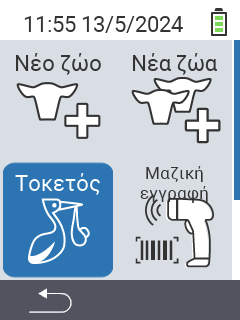
12 - Εγγραφή των γεννήσεων και αγορασμένων ζώων
Μέσω του κύριου στοιχείου μενού
Νέο προχωράτε σε ένα υπομενού, όπου παρουσιάζονται 5 υποστοιχεία για επιλογή:

Κάθε υπομενού φέρει το δικό του εικονίδιο. Μετακινήστε τον δείκτη του ποντικιού πάνω από ένα εικονίδιο στην παραπάνω γραφική παράσταση και αφήστε το για λίγο. Ένα εργαλείο εμφανίζεται, δείχνοντας πληροφορίες για το επιλεγμένο υπομενού. Αν κάνετε κλικ σε ένα από τα εικονίδια, θα μεταφερθείτε σε μια περιγραφή του επιλεγμένου στοιχείου υπομενού.
12.1 - Εγγραφή απώλειας ζώου
Καταγραφή της απώλειας ενός ζώου
Η λειτουργία απώλειας ζώου σε αυτό το στοιχείο μενού χρησιμοποιείται κυρίως για την καταγραφή νεκρών μοσχαριών/αρνιών. Οι επιλογές ρυθμίσεων προσαρμόζονται ανάλογα και δεν είναι ταυτόσημες με τα στοιχεία ρύθμισης στο μενού Ενέργειες -> Διαγραφή ή Απώλεια ζώου.
Για να καταγράψετε την απώλεια ενός ζώου, προχωρήστε ως εξής:
Στην κύρια οθόνη της συσκευής σας VitalControl, επιλέξτε το στοιχείο μενού
Νέοκαι πατήστε το κουμπίΕντάξει.Ανοίγει ένα υπομενού. Χρησιμοποιήστε τα βελάκια ◁ ▷ △ ▽ για να επιλέξετε το στοιχείο μενού
Απώλεια ζώουκαι επιβεβαιώστε μεΕντάξει.Σαρώστε τον ανιχνευτή της μητρικής ζώου ή χρησιμοποιήστε το κουμπί
Εντάξει. Εισάγετε το ID της μητρικής ζώου χρησιμοποιώντας τα βελάκια ◁ ▷ △ ▽ και επιβεβαιώστε μεΕντάξει.Ανοίγει ένα άλλο υπομενού στο οποίο μπορείτε να αποθηκεύσετε τις πληροφορίες για το ζώο. Χρησιμοποιήστε τα βελάκια △ ▽ για να επιλέξετε το επιθυμητό στοιχείο ρύθμισης.
Για τις ρυθμίσεις
Τύπος ζώου,Φύλο,Βάρος γέννησης,Ράτσα,Πού περίπου,ΠολλαπλάσιακαιΕυκολία τοκετού, χρησιμοποιήστε τα βελάκια ◁ ▷ για να επιλέξετε την επιθυμητή ρύθμιση.Για τη ρύθμιση
Ημερομηνία γέννησηςχρησιμοποιήστε τα βελάκια △ ▽ για να επιλέξετε την επιθυμητή επιλογή ρύθμισης και επιβεβαιώστε μεΕντάξει. Χρησιμοποιήστε τα βελάκια △ ▽◁ ▷ για να επιλέξετε τους επιθυμητούς αριθμούς. Τέλος, επιβεβαιώστε μεΕντάξει.Αποθηκεύστε τις ρυθμίσεις και δημιουργήστε το νέο ζώο με το κλειδί
F3.
Περαιτέρω πληροφορίες και επιλογές ρύθμισης για τη δημιουργία νέων ζώων μπορείτε να βρείτε εδώ.


12.2 - Μαζική εγγραφή ομάδας αγορασμένων ζώων
Μαζική-καταγραφή
Με τη βοήθεια της μαζικής εγγραφής, μπορείτε να καταγράψετε μεγάλο αριθμό ζώων σε σύντομο χρόνο και να τα αποθηκεύσετε στη συσκευή σας. Χρησιμοποιήστε το σαρωτή γραμμωτού κώδικα για να σαρώσετε τους γραμμωτούς κώδικες για τον αριθμό της ετικέτας του αυτιού και την ημερομηνία γέννησης στα διαβατήρια των βοοειδών. Το ζώο αποθηκεύεται αυτόματα και μπορείτε να σαρώσετε αμέσως το επόμενο διαβατήριο. Για να πραγματοποιήσετε μαζική εγγραφή ζώων, προχωρήστε ως εξής:
Συνδέστε τον σαρωτή γραμμωτού κώδικα στο VitalControl χρησιμοποιώντας το καλώδιο.
Στην κύρια οθόνη της συσκευής σας VitalControl, επιλέξτε το στοιχείο μενού
Νέοκαι πατήστε το κουμπίΕντάξει.Ανοίγει ένα υπομενού. Χρησιμοποιήστε τα πλήκτρα βέλους ◁ ▷ △ ▽ για να επιλέξετε το στοιχείο μενού
Μαζική εγγραφήκαι επιβεβαιώστε μεΕντάξει.Ανοίγει άλλο ένα υπομενού, το οποίο περιέχει ένα πεδίο για τον αριθμό της ετικέτας του αυτιού του ζώου και ένα άλλο πεδίο για την ημερομηνία γέννησης του ζώου. Πρώτα σαρώστε τον γραμμωτό κώδικα για τον αριθμό της ετικέτας του αυτιού. Το περίγραμμα του πεδίου αλλάζει από κόκκινο σε πράσινο. Στη συνέχεια σαρώστε την ημερομηνία γέννησης. Το περίγραμμα γίνεται πράσινο για λίγο πριν τα περιγράμματα και των δύο πεδίων εμφανιστούν κόκκινα ξανά. Ο μετρητής κάτω από το σύμβολο του διαβατηρίου
στο επάνω μέρος της οθόνης αυξάνεται από 0 σε 1. Το πρώτο ζώο έχει αποθηκευτεί. Συνεχίστε και σαρώστε τα άλλα διαβατήρια των βοοειδών. Μετά από κάθε διαβατήριο που σαρώνεται, ο μετρητής κάτω από το σύμβολο του διαβατηρίου
αυξάνεται κατά ένα. Ο μετρητής κάτω από το σύμβολο της αγέλης
επίσης αυξάνεται κατά ένα.
Ο μετρητής κάτω από το σύμβολο του διαβατηρίου δείχνει πόσα διαβατήρια έχετε σκανάρει με μία προσπάθεια χωρίς να φύγετε από την οθόνη
Μαζική εγγραφή. Ο μετρητής κάτω από το σύμβολο του κοπαδιού δείχνει πόσα διαβατήρια έχετε σκανάρει συνολικά. Αυτός ο μετρητής δεν επαναφέρεται στο μηδέν αν φύγετε από την οθόνη
Μαζική εγγραφή. Ο αριθμός αντιστοιχεί στις καταχωρήσεις σας στο στοιχείο μενού ‘Αγορές’.

Έχετε περαιτέρω επιλογές ρυθμίσεων μέσα στο στοιχείο μενού Μαζική εγγραφή. Αυτές εξηγούνται παρακάτω. Ως προπαρασκευαστικά βήματα, προσπελάστε πάντα πρώτα το στοιχείο μενού Μαζική εγγραφή και συνεχίστε όπως στις οδηγίες.
Μηνύματα λάθους μπορεί να εμφανιστούν κατά τη διαδικασία σάρωσης. Σε αυτή την περίπτωση, ο σαρωτής γραμμωτού κώδικα εκπέμπει έναν ήχο και η περαιτέρω σάρωση δεν είναι δυνατή. Αναγνωρίστε το αντίστοιχο μήνυμα λάθους στην οθόνη VitalControl και συνεχίστε τη σάρωση.
Η ημερομηνία γέννησης είναι υποχρεωτική
Με αυτή την επιλογή ρύθμισης μπορείτε να καθορίσετε εάν πρέπει να καθορίζεται η ημερομηνία γέννησης κατά τη δημιουργία των ζώων. Εάν απενεργοποιήσετε αυτή την επιλογή, απλώς πρέπει να σκανάρετε τον γραμμωτό κώδικα για να αποθηκεύσετε ένα ζώο. Για αυτά τα ζώα, ωστόσο, η τρέχουσα ημερομηνία αποθηκεύεται στη συνέχεια ως ημερομηνία γέννησης! Αυτή η λειτουργία είναι ενεργοποιημένη από προεπιλογή. Για να την απενεργοποιήσετε, κάντε τα εξής:
Χρησιμοποιήστε το κουμπί
On/Offγια να ανοίξετε το μενού ρυθμίσεων.Χρησιμοποιήστε τα πλήκτρα βελών △ ▽ για να επιλέξετε την επιλογή ρύθμισης
Ημερομηνία γέννησης υποχρεωτικήκαι επιβεβαιώστε μεΕντάξει.Το κίτρινο κύκλο συμβολίζει ότι η λειτουργία είναι ενεργοποιημένη. Ένας γκρίζος κύκλος συμβολίζει ότι η λειτουργία είναι απενεργοποιημένη.
Αποθηκεύστε τις ρυθμίσεις και χρησιμοποιήστε το πλήκτρο
F1για να επιστρέψετε στο στοιχείο μενού
Μαζική εγγραφή.

Προεπιλεγμένες τιμές
Στο μενού ρυθμίσεων Προεπιλεγμένες αξίες ορίζετε τα πρότυπα που ισχύουν για κάθε ζώο που δημιουργείτε. Η διαδικασία δημιουργίας με τον σαρωτή γραμμωτού κώδικα παραμένει αμετάβλητη όπως περιγράφεται παραπάνω. Έχετε την επιλογή να ορίσετε τον τύπο των ζώων, το φύλο, τη φυλή και την τοποθεσία. Για να ορίσετε τις Προεπιλεγμένες αξίες, προχωρήστε ως εξής:
Χρησιμοποιήστε το κουμπί
On/Offγια να ανοίξετε το μενού ρυθμίσεων.Χρησιμοποιήστε τα βελάκια △ ▽ για να επιλέξετε το στοιχείο μενού
Προεπιλεγμένες αξίεςκαι επιβεβαιώστε μεΕντάξει.Ένα υπομενού ανοίγει με τις διάφορες επιλογές ρύθμισης. Χρησιμοποιήστε τα βελάκια △ ▽ για να επιλέξετε την επιθυμητή επιλογή ρύθμισης. Χρησιμοποιήστε τα βελάκια ◁ ▷ για να επιλέξετε την επιθυμητή ρύθμιση.
Αποθηκεύστε τις ρυθμίσεις και χρησιμοποιήστε το πλήκτρο
F1για να επιστρέψετε στο στοιχείο μενού
Μαζική εγγραφή.

Καταγεγραμμένες τιμές #recorded-values}
Στο μενού ρυθμίσεων Καταγεγραμμένες τιμές, μπορείτε να καθορίσετε ποιες τιμές θα καταγράφονται εκτός από τον αριθμό της ετικέτας αυτιού και την ημερομηνία γέννησης. Μπορείτε να επιλέξετε ανάμεσα σε Ράτσα, Φύλο, Πού περίπου, Τρέχων βάρος, Βάρος γέννησης και Τύπος ζώου. Μόλις ορίσετε τουλάχιστον μία τιμή, η διαδικασία αλλάζει κατά τη σάρωση. Σαρώστε πρώτα τον αριθμό της ετικέτας αυτιού και την ημερομηνία γέννησης. Στη συνέχεια χρησιμοποιήστε τα κατευθυντικά πλήκτρα △ ▽ για να επιλέξετε τις τιμές που θα οριστούν και ορίστε τις τιμές. Στη συνέχεια αποθηκεύστε τις καταχωρήσεις σας με το πλήκτρο F3. Μόνο τότε δημιουργείται το ζώο! Για να ορίσετε τις τιμές που θα καταγραφούν, προχωρήστε ως εξής:
Χρησιμοποιήστε το κουμπί
On/Offγια να ανοίξετε το μενού ρυθμίσεων.Χρησιμοποιήστε τα βελάκια △ ▽ για να επιλέξετε το στοιχείο μενού
Καταγεγραμμένες τιμέςκαι επιβεβαιώστε μεΕντάξει.Επιλέξτε την επιθυμητή τιμή που θα καταγραφεί με τα βελάκια △ ▽ και επιβεβαιώστε με
Εντάξει. Εμφανίζεται ένας κίτρινος κύκλος. Αν θέλετε να απενεργοποιήσετε την τιμή που θα καταγραφεί, επιβεβαιώστε ξανά μεΕντάξει. Ο κίτρινος κύκλος εξαφανίζεται.Αποθηκεύστε τις ρυθμίσεις και χρησιμοποιήστε το πλήκτρο
F1για να επιστρέψετε στο στοιχείο μενού
Μαζική εγγραφή.Αν θέλετε να απενεργοποιήσετε όλες τις τιμές που θα καταγραφούν ξανά, επιλέξτε την επιλογή ρύθμισης
Ενεργοποίηση όλων + επαναπροσδιορισμός σειράςστο στοιχείο μενούΚαταγεγραμμένες τιμέςκαι επιβεβαιώστε μεΕντάξει.
12.3 - Εγγραφή ενός τοκετού
Εγγραφή ενός τοκετού
Για να καταχωρίσετε έναν τοκετό, προχωρήστε ως εξής:
Στην κύρια οθόνη της συσκευής σας VitalControl, επιλέξτε το στοιχείο μενού
Νέοκαι πατήστε το κουμπίΕντάξει.Ένα υπομενού ανοίγει. Χρησιμοποιήστε τα πλήκτρα βέλους ◁ ▷ △ ▽ για να επιλέξετε το στοιχείο μενού
Τοκετόςκαι επιβεβαιώστε μεΕντάξει.Δώστε το ID της μητέρας, είτε μέσω σάρωσης του διαμετακομιστή της μητέρας είτε πατώντας το κουμπί
Εντάξεικαι εισάγοντας το ID της μητέρας χρησιμοποιώντας τα πλήκτρα βέλους ◁ ▷ △ ▽ και επιβεβαιώνοντας μεΕντάξει. Τώρα είτε σαρώστε τον διαμετακομιστή του νεογέννητου μοσχαριού είτε χρησιμοποιήστε το κλειδίF3ESCγια να συνεχίσετε χωρίς σάρωση. Χρησιμοποιήστε αυτή τη λειτουργία εάν το μοσχάρι δεν έχει ακόμη διαμετακομιστή. Μπορείτε να σαρώσετε έναν διαμετακομιστή αργότερα, μόλις εφαρμοστεί στο ζώο.Ένα άλλο υπομενού ανοίγει στο οποίο μπορείτε να αποθηκεύσετε πληροφορίες για το μοσχάρι. Χρησιμοποιήστε τα πλήκτρα βέλους △ ▽ για να επιλέξετε το επιθυμητό στοιχείο ρύθμισης.
Για τις ρυθμίσεις
Τύπος ζώου,Φύλο,Βάρος γέννησης,Ράτσα,Πού περίπου,ΠολλαπλάσιακαιΕυκολία τοκετού, χρησιμοποιήστε τα πλήκτρα βέλους ◁ ▷ για να επιλέξετε την επιθυμητή ρύθμιση.Για τις ρυθμίσεις
Εθνικό αναγνωριστικό ζώου,Ταυτ~ότητακαιΗμερομηνία γέννησηςχρησιμοποιήστε τα πλήκτρα βέλους △ ▽ για να επιλέξετε την επιθυμητή επιλογή ρύθμισης και επιβεβαιώστε μεΕντάξει. Χρησιμοποιήστε τα πλήκτρα βέλους △ ▽◁ ▷ για να επιλέξετε τους επιθυμητούς αριθμούς. Τέλος, επιβεβαιώστε μεΕντάξει.Αποθηκεύστε τις ρυθμίσεις και δημιουργήστε το νέο ζώο με το κλειδί
F3.
Περαιτέρω πληροφορίες και επιλογές ρυθμίσεων για τη δημιουργία νέων ζώων μπορείτε να βρείτε εδώ.
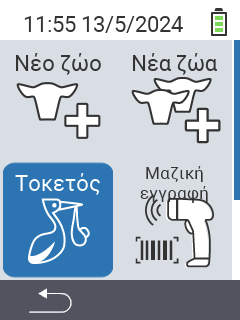
12.4 - Εγγραφή νέου ζώου
Δημιουργία νέου ζώου
Για να δημιουργήσετε ένα νέο ζώο, προχωρήστε ως εξής:
Στην κύρια οθόνη της συσκευής σας VitalControl, επιλέξτε το στοιχείο μενού
Νέοκαι πατήστε το κουμπίΕντάξει.Ανοίγει ένα υπομενού. Χρησιμοποιήστε τα βελάκια ◁ ▷ △ ▽ για να επιλέξετε το στοιχείο μενού
Νέο ζώοκαι επιβεβαιώστε μεΕντάξει.Σκανάρετε τον αναγνώστη του ζώου ή χρησιμοποιήστε το κλειδί
F3ESC για να συνεχίσετε χωρίς σκαναρισμένο αναγνώστη. Μπορείτε να χρησιμοποιήσετε αυτή τη λειτουργία εάν το ζώο δεν έχει ακόμη αναγνώστη. Μπορείτε να το σκανάρετε αργότερα και να το αναθέσετε στο ζώο.Ανοίγει ένα άλλο υπομενού στο οποίο μπορείτε να αποθηκεύσετε τις πληροφορίες για το ζώο. Χρησιμοποιήστε τα βελάκια △ ▽ για να επιλέξετε το επιθυμητό στοιχείο ρύθμισης.
Για τις ρυθμίσεις
Τύπος ζώου,Φύλο,Βάρος γέννησης,Ράτσα,Πού περίπου,ΠολλαπλάσιακαιΕυκολία τοκετού, χρησιμοποιήστε τα βελάκια ◁ ▷ για να επιλέξετε την επιθυμητή ρύθμιση.Για τις ρυθμίσεις
Εθνικό αναγνωριστικό ζώου,Ταυτ~ότητακαιΗμερομηνία γέννησηςχρησιμοποιήστε τα βελάκια △ ▽ για να επιλέξετε την επιθυμητή επιλογή ρύθμισης και επιβεβαιώστε μεΕντάξει. Χρησιμοποιήστε τα βελάκια △ ▽◁ ▷ για να επιλέξετε τους επιθυμητούς αριθμούς. Τέλος, επιβεβαιώστε μεΕντάξει.Αποθηκεύστε τις ρυθμίσεις και δημιουργήστε το νέο ζώο με το κλειδί
F3.
Περαιτέρω πληροφορίες και επιλογές ρυθμίσεων για τη δημιουργία νέων ζώων μπορείτε να βρείτε εδώ.

12.5 - Εγγραφή νέων ζώων
Δημιουργία πολλών νέων ζώων
Σε αυτό το στοιχείο μενού μπορείτε να εγγράψετε πολλά νέα ζώα ταυτόχρονα. Κατά τη διαδικασία αυτή, ορίζετε μια βασική ρύθμιση που ισχύει για όλα τα ζώα κατά τη δημιουργία αυτή.
Μπορείτε να χρησιμοποιήσετε αυτή τη λειτουργία εάν θέλετε να εγγράψετε ζώα με συνεχόμενο αριθμό τρανσπόντερ και συνεχόμενο αριθμό σήμανσης αυτιού. Χρησιμοποιήστε το ζώο με τον υψηλότερο ή χαμηλότερο αριθμό τρανσπόντερ και σήμανσης αυτιού για σάρωση. Ανάλογα με τις ρυθμίσεις σας, το VitalControl στη συνέχεια μετρά συνεχώς προς τα πάνω ή προς τα κάτω τους αριθμούς τρανσπόντερ και σήμανσης αυτιού των επόμενων ζώων που θα δημιουργηθούν.
Για να δημιουργήσετε πολλά νέα ζώα, προχωρήστε ως εξής:
Στην κύρια οθόνη της συσκευής σας VitalControl, επιλέξτε το στοιχείο μενού
Νέοκαι πατήστε το κουμπίΕντάξει.Ένα υπομενού ανοίγει. Χρησιμοποιήστε τα πλήκτρα βέλους ◁ ▷ △ ▽ για να επιλέξετε το στοιχείο μενού
Νέα ζώακαι επιβεβαιώστε μεΕντάξει.Σαρώστε τον τρανσπόντερ του ζώου ή χρησιμοποιήστε το κλειδί
F3ESC για να συνεχίσετε χωρίς σαρωμένο τρανσπόντερ. Μπορείτε να χρησιμοποιήσετε αυτή τη λειτουργία εάν το ζώο δεν έχει ακόμη τρανσπόντερ. Μπορείτε να το σαρώσετε αργότερα και να το αναθέσετε στο ζώο.Ένα άλλο υπομενού ανοίγει στο οποίο μπορείτε να αποθηκεύσετε τις πληροφορίες για τα ζώα. Χρησιμοποιήστε τα πλήκτρα βέλους △ ▽ για να επιλέξετε το επιθυμητό στοιχείο ρύθμισης.
Για τις ρυθμίσεις
Τύπος ζώου,Φύλο,Βάρος γέννησης,Ράτσα,Πού περίπουκαιΑριθμός πρός δημιουργείαχρησιμοποιήστε τα πλήκτρα βέλους ◁ ▷ για να επιλέξετε την επιθυμητή ρύθμιση. Με τοΑριθμός πρός δημιουργείακαθορίζετε πόσα νέα ζώα θέλετε να δημιουργήσετε ταυτόχρονα.Για τις ρυθμίσεις
Εθνικό αναγνωριστικό ζώουκαιΑναγνωριστικό πρώτου ζώουχρησιμοποιήστε τα πλήκτρα βέλους △ ▽ για να επιλέξετε την επιθυμητή επιλογή ρύθμισης και επιβεβαιώστε μεΕντάξει. Χρησιμοποιήστε τα πλήκτρα βέλους △ ▽◁ ▷ για να επιλέξετε τους επιθυμητούς αριθμούς. Τέλος, επιβεβαιώστε μεΕντάξει.Αποθηκεύστε τις ρυθμίσεις και δημιουργήστε το νέο ζώο με το πλήκτρο
F3.
Περαιτέρω πληροφορίες και επιλογές ρυθμίσεων για τη δημιουργία νέων ζώων μπορείτε να βρείτε εδώ.

13 - Συσκευή
Εάν κάνετε κλικ σε ένα στοιχείο του μενού, θα μεταφερθείτε σε περιγραφή της αντίστοιχης λειτουργίας.

13.1 - Διαχείριση δεδομένων
Εάν κάνετε κλικ σε ένα στοιχείο του μενού, θα ανακατευθυνθείτε σε μια περιγραφή της αντίστοιχης λειτουργίας.

13.1.1 - Δημιουργία αντιγράφων ασφαλείας

13.1.1.1 - Δημιουργία αντιγράφου ασφαλείας
13.1.1.2 - Επαναφορά αντιγράφου ασφαλείας
13.1.2 - Δεδομένα Ζώων

13.1.2.1 - Εξαγωγή δεδομένων ζώων
13.1.2.2 - Κατάργηση εγγραφής ζώου
Κατάργηση εγγραφής ζώων
Καταργήστε την εγγραφή ζώων από το VitalControl σας που έχουν είτε υπερβεί ένα όριο ηλικίας είτε δεν έχουν ανατεθεί δέκτης. Προχωρήστε ως εξής:
Στην κύρια οθόνη της συσκευής VitalControl σας, ανοίξτε το μενού
Συσκευή.Ένα υπομενού ανοίγει. Χρησιμοποιήστε τα κουμπιά βέλους △ ▽ για να πλοηγηθείτε στο στοιχείο
Διαχείριση δεδομένωνκαι επιβεβαιώστε μεΕντάξει.Άλλο υπομενού ανοίγει. Χρησιμοποιήστε τα κουμπιά βέλους △ ▽ για να πλοηγηθείτε στο στοιχείο
Δεδομένα ζώουκαι επιβεβαιώστε μεΕντάξει.Άλλο υπομενού ανοίγει. Χρησιμοποιήστε τα κουμπιά βέλους △ ▽ για να πλοηγηθείτε στο στοιχείο
Ακαταχώρητα ζώα.Χρησιμοποιήστε τα κουμπιά βέλους ◁ ▷ για να επιλέξετε εάν θέλετε να καταργήσετε την εγγραφή των ζώων
Παλαιότερο από {1} ημέρεςήΔεν έχει ανατεθεί αναμεταδότης. Το στοιχείο “Μέτρηση” σας δείχνει πόσα ζώα θα καταργηθούν. Επιβεβαιώστε την επιλογή σας μεΕντάξει.Επιβεβαιώστε το ασφαλιστικό αναδυόμενο παράθυρο με το κουμπί
F3.Τα ζώα καταργήθηκαν επιτυχώς.

13.1.3 - Επαναφορά εργοστασιακών ρυθμίσεων
13.2 - Πληροφορίες
Εάν κάνετε κλικ σε ένα στοιχείο του μενού, θα ανακατευθυνθείτε σε μια περιγραφή της αντίστοιχης λειτουργίας.

13.2.1 - Αριθμός σειράς
Απόκτηση αριθμού σειράς
Για να ανακτήσετε τον αριθμό σειράς της συσκευής σας, προχωρήστε ως εξής:
Στην κύρια οθόνη της συσκευής σας VitalControl, επιλέξτε το στοιχείο μενού
Συσκευήκαι πατήστε το κουμπίΕντάξει.Ένα υπομενού ανοίγει με διάφορα στοιχεία μενού. Επιλέξτε
Πληροφορίεςκαι επιβεβαιώστε μεΕντάξει.Ανοίγει ένα άλλο υπομενού. Επιλέξτε
Σειριακός αριθμόςκαι επιβεβαιώστε μεΕντάξει.Ο αριθμός σειράς θα εμφανιστεί τώρα.

13.2.2 - Λογισμικό
13.2.3 - Πληροφορίες Υλικού
Λήψη πληροφοριών υλικού
Για να ανακτήσετε τις πληροφορίες υλικού της συσκευής σας, προχωρήστε ως εξής:
Στην κύρια οθόνη της συσκευής σας VitalControl, επιλέξτε το στοιχείο μενού
Συσκευήκαι πατήστε το κουμπίΕντάξει.Ανοίγει ένα υπομενού με διάφορα στοιχεία μενού. Επιλέξτε
Πληροφορίεςκαι επιβεβαιώστε μεΕντάξει.Ανοίγει ένα άλλο υπομενού. Επιλέξτε
Υλικό (Hardware)και επιβεβαιώστε μεΕντάξει.Οι πληροφορίες υλικού θα εμφανιστούν τώρα.

13.2.4 - Μενού "Σχετικά"
Κλήση μενού “Σχετικά”
Για να ανακτήσετε τις πληροφορίες υλικού της συσκευής σας, ακολουθήστε τα εξής βήματα:
Στην κύρια οθόνη της συσκευής σας VitalControl, επιλέξτε το στοιχείο μενού
Συσκευήκαι πατήστε το κουμπίΕντάξει.Ένα υπομενού ανοίγει με αρκετά στοιχεία μενού. Επιλέξτε
Πληροφορίεςκαι επιβεβαιώστε μεΕντάξει.Άλλο ένα υπομενού ανοίγει. Επιλέξτε
Σχετικάκαι επιβεβαιώστε μεΕντάξει.Οι πληροφορίες του προμηθευτή θα εμφανιστούν τώρα.

13.3 - Υπηρεσία
Αν κάνετε κλικ σε ένα στοιχείο του μενού, θα μεταφερθείτε σε μια περιγραφή της αντίστοιχης λειτουργίας.

13.3.1 - Έλεγχος οδηγών συσκευής
13.3.2 - Ενημερώστε το firmware σας
13.3.3 - Δοκιμή εμβέλειας
13.4 - Μέτρηση θερμοκρασίας
Δοκιμή μέτρησης θερμοκρασίας
Εδώ μπορείτε να δοκιμάσετε τη μέτρηση θερμοκρασίας της συσκευής σας χωρίς να αποθηκεύσετε τη μέτρηση για ένα ζώο. Για να διεξάγετε τη δοκιμή, προχωρήστε ως εξής:
Στην κύρια οθόνη της συσκευής σας VitalControl, επιλέξτε το στοιχείο μενού
Συσκευήκαι πατήστε το κουμπίΕντάξει.Ανοίγει ένα υπομενού με διάφορα στοιχεία μενού. Επιλέξτε
Προσωρινές μετρήσειςκαι επιβεβαιώστε μεΕντάξει.Τώρα πραγματοποιήστε τη μέτρηση.

13.5 - Ενεργοποίηση ή απενεργοποίηση φακού
Ενεργοποίηση και απενεργοποίηση φωτός
Εδώ μπορείτε να ενεργοποιήσετε ή να απενεργοποιήσετε το φως στη συσκευή σας VitalControl. Αν ενεργοποιήσετε το φως, αυτό θα παραμείνει αναμμένο μόνιμα.
Στην κύρια οθόνη της συσκευής σας VitalControl, επιλέξτε το στοιχείο μενού
Συσκευήκαι πατήστε το κουμπίΕντάξει.Ένα υπομενού ανοίγει με διάφορα στοιχεία μενού. Επιλέξτε
Φακόςκαι επιβεβαιώστε μεΕντάξειή χρησιμοποιήστε το κλειδίF3(On).Το φως είναι τώρα ενεργοποιημένο. Αυτή η ρύθμιση συμβολίζεται από έναν κίτρινο κύκλο. Επιβεβαιώστε ξανά με
Εντάξειή χρησιμοποιήστε το κλειδίF3(Off) για να απενεργοποιήσετε το φως.
14 - Νέο στη φάρμα
Αν κάνετε κλικ σε ένα στοιχείο του μενού, θα μεταφερθείτε σε περιγραφή της αντίστοιχης λειτουργίας.

14.1 - Νέο στη φάρμα, χωρίς διαμετακομιστή
Νέο στη φάρμα, χωρίς διαμετακομιστή
Σε αυτή τη λίστα θα βρείτε όλα τα νεοδημιουργημένα ζώα με μέγιστη ηλικία X ημερών που δεν έχουν ακόμη ανατεθεί διαμετακομιστής. Μπορείτε να ορίσετε τη μέγιστη ηλικία εδώ. Αφού έχετε συλλέξει έναν διαμετακομιστή από αυτά τα ζώα, μπορείτε να αναζητήσετε το αντίστοιχο αναγνωριστικό ζώου μέσα στη λίστα και να σαρώσετε τον συνδεδεμένο διαμετακομιστή. Ο διαμετακομιστής στη συνέχεια ανατίθεται αυτόματα στο ζώο και το ζώο διαγράφεται από τη λίστα. Για να αναθέσετε έναν διαμετακομιστή, προχωρήστε ως εξής:
Στην κύρια οθόνη της συσκευής σας VitalControl, επιλέξτε το στοιχείο μενού
Νέο στη φάρμακαι πατήστε το κουμπίΕντάξει.Ανοίγει ένα υπομενού στο οποίο μπορείτε να επιλέξετε ανάμεσα σε
Νέος στη φάρμα, χωρίς διαμεταδότη,Αγορασμένα ζώα,Δεν ανατέθηκε κανένα αναγνωριστικό ζώου,ΓεννήσειςκαιΔεν έχει ανατεθεί αναμεταδότης. Χρησιμοποιήστε τα πλήκτρα βελών ◁ ▷ △ ▽ για να επιλέξετε το στοιχείο μενούΝέος στη φάρμα, χωρίς διαμεταδότηκαι επιβεβαιώστε μεΕντάξει.Ανοίγει μια λίστα με όλα τα ζώα που έχουν δημιουργηθεί πρόσφατα αλλά στα οποία δεν έχει ακόμη ανατεθεί διαμετακομιστής. Χρησιμοποιήστε τα βελάκια △ ▽ για να επιλέξετε το επιθυμητό ζώο και επιβεβαιώστε με
Εντάξει. Εναλλακτικά, μπορείτε να αναζητήσετε ένα ζώο. Χρησιμοποιήστε το κουμπίOn/Offκαι χρησιμοποιήστε τα βελάκια ◁ ▷ △ ▽ για να επιλέξετε τα επιθυμητά ψηφία. Τέλος, επιβεβαιώστε με
Εντάξει.Τώρα σαρώστε τον διαμετακομιστή του ζώου.
Ένας διαμετακομιστής έχει προστεθεί επιτυχώς στο ζώο.


Μόλις έχετε ανατεθεί όλα τα ζώα, έχετε την επιλογή να μεταφερθείτε στο στοιχείο μενού Αγορασμένα ζώα μέσω του κουμπιού Εντάξει. Εκεί μπορείτε να δημιουργήσετε ένα αρχείο CSV για την αναφορά πρόσβασης στο HI-Tier ή HERDE-Mast.
Προηγούμενες επιπλέον ενέργειες
Μπορείτε να χρησιμοποιήσετε τις προηγούμενες επιπλέον ενέργειες για να ορίσετε ποιες ενέργειες θέλετε να εκτελέσετε πριν από την ανάθεση του διαμετακομιστή. Μπορείτε να επιλέξετε ανάμεσα στη μέτρηση της θερμοκρασίας, την αξιολόγηση του ζώου και τη ζύγιση του ζώου. Η αντίστοιχη ενέργεια αποθηκεύεται απευθείας για το ζώο που στη συνέχεια ανατίθεται. Προχωρήστε ως εξής:
Στην κύρια οθόνη της συσκευής σας VitalControl, επιλέξτε το στοιχείο μενού
Νέο στη φάρμακαι πατήστε το κουμπίΕντάξει.Ανοίγει ένα υπομενού στο οποίο μπορείτε να επιλέξετε ανάμεσα σε
Νέος στη φάρμα, χωρίς διαμεταδότη,Αγορασμένα ζώα,Δεν ανατέθηκε κανένα αναγνωριστικό ζώου,ΓεννήσειςκαιΔεν έχει ανατεθεί αναμεταδότης. Χρησιμοποιήστε τα βελάκια ◁ ▷ △ ▽ για να επιλέξετε το στοιχείο μενούΝέος στη φάρμα, χωρίς διαμεταδότηκαι επιβεβαιώστε μεΕντάξει.Χρησιμοποιήστε το πλήκτρο
Εντάξειγια να καλέσετε ένα popup. Χρησιμοποιήστε τα πλήκτρα βέλους △ ▽ για να πλοηγηθείτε στο στοιχείο
F3.Χρησιμοποιήστε τα πλήκτρα βέλους △ ▽ για να επιλέξετε μεταξύ
Προηγούμενες πρόσθετες ενέργειες,Πάρτε τη θερμοκρασίακαιΒαθμολογήστε το ζώο. Επιβεβαιώστε μεΕντάξειγια να ενεργοποιήσετε το πλαίσιο ελέγχου. Ένα τικ εμφανίζεται μέσα στο πλαίσιο ελέγχου για να επιβεβαιώσει ότι η ενέργεια είναι ενεργοποιημένη. Επιβεβαιώστε ξανά μεΕντάξειγια να απενεργοποιήσετε την ενέργεια. Μπορείτε να ενεργοποιήσετε οποιοδήποτε αριθμό ενεργειών ταυτόχρονα.
Το στοιχείο μενού Εντάξει σας ενημερώνει ότι η ανάθεση ενός τρανσπόντερ θα είναι πάντα η τελευταία ενέργεια που θα εκτελείται μόλις επιβεβαιώσετε μια επιλογή ζώου με Εντάξει στο στοιχείο μενού Εντάξει.

Περαιτέρω στοιχεία μενού
Έχετε επίσης την επιλογή να επιλέξετε μεταξύ Νέος στη φάρμα, χωρίς διαμεταδότη, Ρυθμίσεις και Καθορισμός φίλτρου στο popup. Χρησιμοποιήστε τα πλήκτρα βέλους △ ▽ για να πλοηγηθείτε στο αντίστοιχο στοιχείο μενού και επιβεβαιώστε με Εντάξει. Οι πληροφορίες για το στοιχείο μενού Ρυθμίσεις μπορούν να βρεθούν εδώ, για Καθορισμός φίλτρου εδώ και για Ρυθμίσεις προχωρήστε όπως στο βήμα 3 Εντάξει.
14.2 - Αγορασμένα ζώα
Αγορασμένα ζώα
Σε αυτή τη λίστα θα βρείτε όλα τα ζώα που έχετε δημιουργήσει μέσω της μαζικής καταχώρησης. Μπορείτε να εξάγετε αυτή τη λίστα και έτσι να καταχωρήσετε τις προσθήκες σας απευθείας στο πρόγραμμα διαχείρισης κοπαδιού DSP-Herde και στο HI-Tier. Εναλλακτικά, μπορείτε να διαγράψετε όλες τις ειδοποιήσεις αγοράς.
Για να εξάγετε δεδομένα χρειάζεστε το συμπεριλαμβανόμενο USB stick. Συνδέστε το USB stick με τον προσαρμογέα USB-C στη συσκευή σας VitalControl πριν ακολουθήσετε τις οδηγίες.
Στην κύρια οθόνη της συσκευής σας VitalControl, επιλέξτε το στοιχείο μενού
Νέο στη φάρμακαι πατήστε το κουμπίΕντάξει.Ανοίγει ένα υπομενού στο οποίο μπορείτε να επιλέξετε ανάμεσα σε
Νέος στη φάρμα, χωρίς διαμεταδότη,Αγορασμένα ζώα,Δεν ανατέθηκε κανένα αναγνωριστικό ζώου,ΓεννήσειςκαιΔεν έχει ανατεθεί αναμεταδότης. Χρησιμοποιήστε τα πλήκτρα βέλους ◁ ▷ △ ▽ για να επιλέξετε το στοιχείο μενούΑγορασμένα ζώακαι επιβεβαιώστε μεΕντάξει.Ανοίγει μια λίστα με τις αγορές σας που έχετε καταχωρήσει μέσω του στοιχείου μενού μαζικής καταχώρησης.
Χρησιμοποιήστε το πλήκτρο
F2εξαγωγή CSV.Η λίστα μηνυμάτων CSV αποθηκεύεται τώρα στο USB stick σας.

Επιλογές: Διαγραφή όλων των ειδοποιήσεων μετά την εξαγωγή
Με αυτή την επιλογή, μπορείτε να ορίσετε εάν όλα τα μηνύματα στη λίστα Αγορασμένα ζώα πρέπει να διαγραφούν αφού έχει εξαχθεί το αρχείο CSV. Χρησιμοποιήστε αυτή την επιλογή μόνο αν είστε σίγουροι ότι δεν χρειάζεστε πλέον τα μηνύματα!
Χρησιμοποιήστε το πλήκτρο
F3. Ένα υπομενού ανοίγει.Χρησιμοποιήστε τα πλήκτρα βέλους △ ▽ για να επιλέξετε το στοιχείο μενού
Διαγράψτε όλες τις ειδοποιήσεις μετά την εξαγωγήκαι επιβεβαιώστε μεΕντάξει.Το κουτί τώρα σημειώνεται με ένα τικ. Η επιλογή είναι ενεργοποιημένη. Επιβεβαιώστε ξανά με
Εντάξειγια να απενεργοποιήσετε την επιλογή.
Άμεσες κλήσεις λειτουργίας
Εκτός από τη δημιουργία του αρχείου εξαγωγής, έχετε τις ακόλουθες επιλογές:
- Αποσύνδεση τρανσπόντερ
- Διαγραφή όλων των ειδοποιήσεων αγοράς
- Διαγραφή ζώου + ειδοποίηση
- Καθαρισμός ειδοποίησης αγοράς
- Επεξεργασία σήματος
Ανοίξτε πάντα πρώτα τη λίστα Αγορασμένα ζώα όπως περιγράφεται στις παραπάνω οδηγίες.
Αποσύνδεση τρανσπόντερ
Μπορείτε να χρησιμοποιήσετε αυτή τη λειτουργία για να αφαιρέσετε το τρανσπόντερ από ένα ζώο.
Χρησιμοποιήστε το πλήκτρο
F3. Ένα υπομενού ανοίγει.Χρησιμοποιήστε τα πλήκτρα βέλους △ ▽ για να επιλέξετε το στοιχείο μενού
Αποσύνδεση δέκτη-πομπούκαι επιβεβαιώστε μεΕντάξει.Το τρανσπόντερ έχει αποσυνδεθεί επιτυχώς.

Διαγραφή όλων των ειδοποιήσεων αγοράς
Με αυτή τη λειτουργία μπορείτε να διαγράψετε όλα τα ζώα από τη λίστα Αγορασμένα ζώα χωρίς να χρειαστεί να δημιουργήσετε πρώτα ένα αρχείο εξαγωγής.
Χρησιμοποιήστε το πλήκτρο
F3. Ένα υπομενού ανοίγει.Χρησιμοποιήστε τα πλήκτρα βέλους △ ▽ για να επιλέξετε το στοιχείο μενού
Καθαρίστε όλες τις ειδοποιήσεις αγοράςκαι επιβεβαιώστε μεΕντάξει.Οι ειδοποιήσεις αγοράς έχουν διαγραφεί επιτυχώς.

Διαγραφή ζώου + ειδοποίηση αγοράς
Για να διαγράψετε ένα ζώο και την αντίστοιχη ειδοποίηση αγοράς, ακολουθήστε τα εξής βήματα:
Χρησιμοποιήστε τα πλήκτρα βέλους △ ▽ για να επιλέξετε το ζώο που θέλετε να διαγράψετε.
Χρησιμοποιήστε το πλήκτρο
F3. Ένα υπομενού ανοίγει.Χρησιμοποιήστε τα πλήκτρα βέλους △ ▽ για να επιλέξετε το στοιχείο μενού
Διαγραφή ζώου και ειδοποίησης γέννησηςκαι επιβεβαιώστε μεΕντάξει.Το ζώο και το μήνυμα πρόσβασης έχουν διαγραφεί επιτυχώς.

Καθαρισμός ειδοποίησης αγοράς
Για να διαγράψετε την ειδοποίηση αγοράς ενός ζώου από τη λίστα, ακολουθήστε τα εξής βήματα:
Χρησιμοποιήστε τα πλήκτρα βέλους △ ▽ για να επιλέξετε το ζώο του οποίου την ειδοποίηση αγοράς θέλετε να διαγράψετε.
Χρησιμοποιήστε το πλήκτρο
F3. Ένα υπομενού ανοίγει.Χρησιμοποιήστε τα πλήκτρα βέλους △ ▽ για να επιλέξετε το στοιχείο μενού
Σαφής ειδοποίηση αγοράςκαι επιβεβαιώστε μεΕντάξει.Η ειδοποίηση αγοράς του επιλεγμένου ζώου έχει διαγραφεί επιτυχώς.

Επεξεργασία δεδομένων αγορασμένου ζώου
Για να επεξεργαστείτε τα δεδομένα ενός ζώου στη λίστα αγορών, ακολουθήστε τα εξής βήματα:
Χρησιμοποιήστε τα πλήκτρα βέλους △ ▽ για να επιλέξετε το ζώο που θέλετε να επεξεργαστείτε.
Χρησιμοποιήστε το κουμπί
Εντάξει. Ένα υπομενού με τα δεδομένα του ζώου ανοίγει. Μπορείτε να μάθετε πώς να τα επεξεργαστείτε εδώ.

14.3 - Δεν έχει ανατεθεί εθνικός αριθμός ταυτότητας ζώου
Δεν έχει ανατεθεί εθνικός αριθμός ταυτότητας ζώου
Σε αυτή τη λίστα θα βρείτε όλα τα ζώα που δεν έχουν ακόμη ανατεθεί αριθμός ταυτότητας ζώου. Μπορείτε να αναθέσετε αριθμό ταυτότητας ζώου στα ζώα που βρίσκονται σε αυτή τη λίστα.
Στην κύρια οθόνη της συσκευής σας VitalControl, επιλέξτε το στοιχείο μενού
Νέο στη φάρμακαι πατήστε το κουμπίΕντάξει.Ανοίγει ένα υπομενού στο οποίο μπορείτε να επιλέξετε ανάμεσα σε
Νέος στη φάρμα, χωρίς διαμεταδότη,Αγορασμένα ζώα,Δεν ανατέθηκε κανένα αναγνωριστικό ζώου,ΓεννήσειςκαιΔεν έχει ανατεθεί αναμεταδότης. Χρησιμοποιήστε τα πλήκτρα βελών ◁ ▷ △ ▽ για να επιλέξετε το στοιχείο μενούΔεν ανατέθηκε κανένα αναγνωριστικό ζώουκαι επιβεβαιώστε μεΕντάξει.Ανοίγει μια λίστα με τα ζώα σας που δεν έχουν ακόμη ανατεθεί εθνικός αριθμός ταυτότητας ζώου.
Χρησιμοποιήστε τα πλήκτρα βελών △ ▽ για να επιλέξετε το επιθυμητό ζώο και επιβεβαιώστε με
Εντάξει. Εναλλακτικά, μπορείτε να αναζητήσετε ένα ζώο. Για να το κάνετε αυτό, πατήστε το κεντρικό κουμπίOn/Offκαι χρησιμοποιήστε τα πλήκτρα βελών ◁ ▷ △ ▽ για να επιλέξετε τα επιθυμητά ψηφία. Τέλος επιβεβαιώστε με
Εντάξει.Ένα υπομενού ανοίγει στο οποίο μπορείτε να επεξεργαστείτε όλα τα δεδομένα για το ζώο. Το στοιχείο μενού
Εθνικό αναγνωριστικό ζώουεπιλέγεται αυτόματα.Επιβεβαιώστε με
Εντάξειή πατήστε το κουμπίOn/Off. Χρησιμοποιήστε τα πλήκτρα βέλους ◁ ▷ △ ▽ για να ορίσετε τον επιθυμητό εθνικό αριθμό ταυτότητας ζώου. Τελικά επιβεβαιώστε μεΕντάξει.Αποθηκεύστε τη ρύθμιση με το κλειδί
F3. Το ζώο ανατέθηκε επιτυχώς ένας εθνικός αριθμός ταυτότητας και αφαιρέθηκε από τη λίστα.
Κάτω από τελευταίες ενέργειες στο OK μπορείτε να ορίσετε αν θέλετε να εισάγετε τον αριθμό της σήμανσης αυτιού χειροκίνητα ή με σάρωση. Επιλέξτε την οθόνη παραδείγματος ανάλογα με τη ρύθμισή σας.


Τελευταία ενέργεια στο OK
Μπορείτε να χρησιμοποιήσετε τις επιπλέον ενέργειες για να ορίσετε ποιες ενέργειες θέλετε να εκτελέσετε πριν αναθέσετε τον εθνικό αριθμό ταυτότητας ζώου. Μπορείτε να επιλέξετε μεταξύ της μέτρησης της θερμοκρασίας, της αξιολόγησης του ζώου και της ζύγισης του ζώου. Η αντίστοιχη ενέργεια αποθηκεύεται απευθείας για το ζώο που στη συνέχεια αναθέτετε. Προχωρήστε ως εξής:
Στην κύρια οθόνη της συσκευής σας VitalControl, επιλέξτε το στοιχείο μενού
Νέο στη φάρμακαι πατήστε το κουμπίΕντάξει.Ανοίγει ένα υπομενού στο οποίο μπορείτε να επιλέξετε μεταξύ
Νέος στη φάρμα, χωρίς διαμεταδότη,Αγορασμένα ζώα,Δεν ανατέθηκε κανένα αναγνωριστικό ζώου,ΓεννήσειςκαιΔεν έχει ανατεθεί αναμεταδότης. Χρησιμοποιήστε τα πλήκτρα βέλους ◁ ▷ △ ▽ για να επιλέξετε το στοιχείο μενούΔεν ανατέθηκε κανένα αναγνωριστικό ζώουκαι επιβεβαιώστε μεΕντάξει.Ανοίγει μια λίστα με τα ζώα σας που δεν έχουν ακόμη ανατεθεί εθνικός αριθμός ταυτότητας ζώου.
Χρησιμοποιήστε το πλήκτρο
F3. Ανοίγει ένα υπομενού στο οποίο έχετε διάφορες επιλογές ρυθμίσεων. Χρησιμοποιήστε τα κουμπιά βέλους △ ▽ για να πλοηγηθείτε στο στοιχείο μενού
Ταυτότητα συνδέσμου (χειροκίνητη)ήΑναγνωριστικό σύνδεσης (σάρωση RFID). Επιβεβαιώστε μεΕντάξει. Η ρύθμιση που έχετε επιλέξει είναι τώρα ενεργή.
Μπορείτε να χρησιμοποιήσετε την ανάθεση αριθμού ετικέτας αυτιού μέσω σάρωσης μόνο αν χρησιμοποιείτε ηλεκτρονικές ετικέτες αυτιού!
Προηγούμενες επιπλέον ενέργειες
Μπορείτε να χρησιμοποιήσετε τις προηγούμενες επιπλέον ενέργειες για να ορίσετε ποιες ενέργειες θέλετε να εκτελέσετε πριν από την ανάθεση του αριθμού ετικέτας αυτιού. Μπορείτε να επιλέξετε ανάμεσα στη μέτρηση της θερμοκρασίας, την αξιολόγηση του ζώου και τη ζύγιση του ζώου. Η αντίστοιχη ενέργεια αποθηκεύεται απευθείας για το ζώο που στη συνέχεια αναθέτετε. Προχωρήστε ως εξής:
Στην κύρια οθόνη της συσκευής σας VitalControl, επιλέξτε το στοιχείο μενού
Νέο στη φάρμακαι πατήστε το κουμπίΕντάξει.Ανοίγει ένα υπομενού στο οποίο μπορείτε να επιλέξετε ανάμεσα σε
Νέος στη φάρμα, χωρίς διαμεταδότη,Αγορασμένα ζώα,Δεν ανατέθηκε κανένα αναγνωριστικό ζώου,ΓεννήσειςκαιΔεν έχει ανατεθεί αναμεταδότης. Χρησιμοποιήστε τα βελάκια ◁ ▷ △ ▽ για να επιλέξετε το στοιχείο μενούΔεν ανατέθηκε κανένα αναγνωριστικό ζώουκαι επιβεβαιώστε μεΕντάξει.Ανοίγει μια λίστα με τα ζώα σας που δεν έχουν ακόμη ανατεθεί εθνικός αριθμός ταυτότητας ζώου.
Χρησιμοποιήστε το πλήκτρο
F3για να καλέσετε ένα αναδυόμενο παράθυρο. Χρησιμοποιήστε τα πλήκτρα βέλους △ ▽ για να πλοηγηθείτε στο στοιχείο
Προηγούμενες πρόσθετες ενέργειες.Χρησιμοποιήστε τα πλήκτρα βέλους △ ▽ για να επιλέξετε μεταξύ
Πάρτε τη θερμοκρασία,Βαθμολογήστε το ζώοκαιΖυγίστε το ζώο. Επιβεβαιώστε μεΕντάξειγια να ενεργοποιήσετε το πλαίσιο ελέγχου. Ένα τικ εμφανίζεται μέσα στο πλαίσιο ελέγχου για να επιβεβαιώσει ότι η ενέργεια είναι ενεργοποιημένη. Επιβεβαιώστε ξανά μεΕντάξειγια να απενεργοποιήσετε την ενέργεια. Μπορείτε να ενεργοποιήσετε οποιονδήποτε αριθμό ενεργειών ταυτόχρονα.
Περαιτέρω στοιχεία μενού
Έχετε επίσης την επιλογή να επιλέξετε μεταξύ Αναζητήστε ζώο και Καθορισμός φίλτρου στο αναδυόμενο παράθυρο. Χρησιμοποιήστε τα πλήκτρα βέλους △ ▽ για να πλοηγηθείτε στο αντίστοιχο στοιχείο μενού και επιβεβαιώστε με Εντάξει. Οι πληροφορίες για Καθορισμός φίλτρου εδώ και για Αναζητήστε ζώο προχωρήστε όπως στο βήμα 4 Δεν ανατέθηκε κανένα αναγνωριστικό ζώου.
14.4 - Γεννήσεις
Γεννήσεις
Σε αυτή τη λίστα μπορείτε να δείτε τις γεννήσεις σας, να τις επεξεργαστείτε και να δημιουργήσετε ένα αρχείο εξαγωγής για εγγραφή στο HI-Tier. Για να δημιουργήσετε ένα αρχείο εξαγωγής, προχωρήστε ως εξής:
Για την εξαγωγή δεδομένων χρειάζεστε το συμπεριλαμβανόμενο USB stick. Συνδέστε το USB stick με τον προσαρμογέα USB-C στη συσκευή σας VitalControl πριν ακολουθήσετε τις οδηγίες.
Στην κύρια οθόνη της συσκευής σας VitalControl, επιλέξτε το στοιχείο μενού
Νέο στη φάρμακαι πατήστε το κουμπίΕντάξει.Ανοίγει ένα υπομενού στο οποίο μπορείτε να επιλέξετε ανάμεσα σε
Νέος στη φάρμα, χωρίς διαμεταδότη,Αγορασμένα ζώα,Δεν ανατέθηκε κανένα αναγνωριστικό ζώου,ΓεννήσειςκαιΔεν έχει ανατεθεί αναμεταδότης. Χρησιμοποιήστε τα βελάκια ◁ ▷ △ ▽ για να επιλέξετε το στοιχείο μενούΓεννήσειςκαι επιβεβαιώστε μεΕντάξει.Ανοίγει μια λίστα με όλες τις γεννήσεις σας.
Χρησιμοποιήστε το κλειδί
F3Εξαγωγή λίστας γεννήσεων. Ανοίγει ένα υπομενού.Χρησιμοποιήστε τα βελάκια △ ▽ για να επιλέξετε το στοιχείο μενού
Εξαγωγή λίστας γεννήσεωνκαι επιβεβαιώστε μεΕντάξει.Η λίστα αποθηκεύεται τώρα ως αρχείο CSV στο USB stick σας. Όλα τα ζώα από τη λίστα
Γεννήσειςδιαγράφονται.
Ρυθμίσεις επιλογών
Εκτός από τη δημιουργία του αρχείου εξαγωγής, έχετε τις ακόλουθες επιλογές:
- Αλλαγή μεταξύ προβολής λίστας και προβολής μεμονωμένου ζώου
- Καθαρισμός όλων των ειδοποιήσεων γέννησης
- Διαγραφή ζώου + ειδοποιήσεων
- Καθαρισμός ειδοποίησης γέννησης
- Επεξεργασία μιας ειδοποίησης
Ορισμένες ενέργειες είναι ίδιες με τις ενέργειες στη λίστα Αγορασμένα ζώα. Ακολουθήστε τους συνδέσμους για οδηγίες βήμα προς βήμα. Πάντα ανοίξτε πρώτα τη λίστα Γεννήσεις όπως περιγράφεται στις παραπάνω οδηγίες.
Αλλαγή μεταξύ προβολής λίστας και προβολής μεμονωμένου ζώου
Χρησιμοποιήστε το κουμπί
On /Off.Χρησιμοποιήστε τα πλήκτρα βέλους ◁ ▷ για να επιλέξετε μεταξύ
Προβολή λίσταςκαιΜονή θέα ζώου.Αποθηκεύστε τη ρύθμισή σας με το πλήκτρο
F1. Μέσα στην προβολή λίστας, χρησιμοποιήστε τα πλήκτρα βέλους ◁ ▷ για να μεταβείτε μεταξύ των ζώων.

Επεξεργασία δεδομένων ειδοποίησης γέννησης
Η επεξεργασία των δεδομένων του ζώου είναι δυνατή μόνο στην προβολή λίστας!
Χρησιμοποιήστε τα πλήκτρα βέλους △ ▽ για να επιλέξετε το ζώο που θέλετε να επεξεργαστείτε και επιβεβαιώστε με
Εντάξει.Ανοίγει ένα υπομενού στο οποίο μπορείτε να προσαρμόσετε διάφορες ρυθμίσεις. Για οδηγίες βήμα προς βήμα κάντε κλικ εδώ.

14.5 - Λίστα ζώων χωρίς εκχωρημένο διαμετακομιστή
Χωρίς εκχωρημένο διαμετακομιστή
Η διαχείριση σε αυτή τη λίστα είναι ίδια με τη λίστα Νέος στη φάρμα, χωρίς διαμεταδότη. Ωστόσο, σε αυτή τη λίστα θα βρείτε όλα τα ζώα που δεν έχουν ακόμη εκχωρηθεί διαμετακομιστή, ανεξάρτητα από την ηλικία τους.
Στην κύρια οθόνη της συσκευής σας VitalControl, επιλέξτε το στοιχείο μενού
Νέο στη φάρμακαι πατήστε το κουμπίΕντάξει.Ανοίγει ένα υπομενού στο οποίο μπορείτε να επιλέξετε ανάμεσα σε
Νέος στη φάρμα, χωρίς διαμεταδότη,Αγορασμένα ζώα,Δεν ανατέθηκε κανένα αναγνωριστικό ζώου,ΓεννήσειςκαιΔεν έχει ανατεθεί αναμεταδότης. Χρησιμοποιήστε τα πλήκτρα βέλους ◁ ▷ △ ▽ για να επιλέξετε το στοιχείο μενούΔεν έχει ανατεθεί αναμεταδότηςκαι επιβεβαιώστε μεΕντάξει.Ανοίγει μια λίστα με όλα τα ζώα που δεν έχουν ακόμη εκχωρηθεί διαμετακομιστή. Για να εκχωρήσετε έναν διαμετακομιστή, προχωρήστε όπως στο
Νέος στη φάρμα, χωρίς διαμεταδότηαπό το τρίτο βήμα.
15 - Λογισμικό Υλικού
Έκδοση VitalControl 1.0.0
15.1 - Ενημέρωση firmware της συσκευής σας
Πρώτα, βεβαιωθείτε ότι υπάρχει διαθέσιμη μια νεότερη έκδοση firmware για τη συσκευή σας και, εάν χρειάζεται, ενημερώστε το firmware της συσκευής σας σύμφωνα με τις ακόλουθες οδηγίες.
Απαραίτητο αξεσουάρ
Για να εγκαταστήσετε την ενημέρωση στη συσκευή σας, χρειάζεστε ένα διπλό USB flash drive (2-σε-1 USB stick) τύπου C/USB 3.0 με συνδετήρα USB C και USB A. Ένα τέτοιο διπλό USB flash drive παραδίδεται μαζί με τη συσκευή σας. Μπορείτε επίσης να αγοράσετε ένα τέτοιο USB flash drive από διάφορους προμηθευτές.
Προετοιμασία: κατεβάστε το τελευταίο firmware
Εισάγετε το USB flash drive σας στη θύρα USB του υπολογιστή σας. Στη συνέχεια, δημιουργήστε έναν νέο κατάλογο με την ονομασία ‘update’ στον κύριο κατάλογο του flash drive σας.

Κατεβάστε το αρχείο firmware (όνομα αρχείου:
firmware.vcu) και αποθηκεύστε το στον προηγουμένως δημιουργημένο κατάλογοupdateτου USB flash drive σας. Το αρχείο ενημέρωσης απαιτεί περίπου 2.5 MB χώρο αποθήκευσης στο flash drive.
Δημιουργήστε ένα αντίγραφο ασφαλείας στη συσκευή σας.
ΠληροφορίεςΤο αντίγραφο ασφαλείας είναι μια συνιστώμενη προληπτική μέτρηση. Όλα τα υπάρχοντα δεδομένα ζώων και συσκευών θα διατηρηθούν κατά την ενημέρωση του firmware της συσκευής VitalControl.
Εκτελέστε την ενημέρωση firmware
Ανοίξτε το στοιχείο μενού
Συσκευήστην κύρια οθόνη της συσκευής σας VitalControl.Καλέστε το υπομενού
Συντήρηση, επιλέξτε το στοιχείο μενούΑναβάθμιση λογισμικούκαι επιβεβαιώστε μεΕντάξει. Τώρα θα σας ζητηθεί να εισάγετε το USB flash drive που έχετε ήδη προετοιμάσει:

Εισάγετε το USB flash drive (C plug) στην υποδοχή στο κάτω μέρος της συσκευής και επιβεβαιώστε με
Εντάξει.Η συσκευή εκτελεί αυτόματα την ενημέρωση. Κατά τη διάρκεια της ενημέρωσης, η οθόνη σας ενημερώνει για την πρόοδο της ενημέρωσης. Μετά την ολοκλήρωση της ενημέρωσης, η συσκευή επανεκκινεί αυτόματα και εμφανίζει ένα μήνυμα επιτυχίας μετά την επανεκκίνηση:

Το νέο firmware είναι τώρα εγκατεστημένο στη συσκευή σας.
15.2 - Τελευταίες εκδόσεις firmware
Προσδιορίστε τις εγκατεστημένες εκδόσεις firmware στη συσκευή σας
Ανοίξτε το στοιχείο μενού
Συσκευήστην κύρια οθόνη της συσκευής σας VitalControl.Καλέστε το υπομενού
Πληροφορίες, επιλέξτε το στοιχείο μενούΛογισμικόκαι επιβεβαιώστε μεΕντάξει. Ένα αναδυόμενο παράθυρο ανοίγει το οποίο απαριθμεί τις εκδόσεις λογισμικού που είναι εγκατεστημένες επί του παρόντος στη συσκευή σας:

Τελευταίες εκδόσεις firmware:
Ο παρακάτω πίνακας απαριθμεί τις τρέχουσες εκδόσεις firmware:
| GUI-Firmware | Middleware | Bootloader | |
|---|---|---|---|
| Έκδοση | 1.0.0 | 1.0.0 | 1.0.6 |
| Ημερομηνία | 2025-07-02 | 2025-07-02 | 2024-03-15 |
| Κωδικός commit | 7662771d | 3ffc9d4 | 344bc50 |
| Αριθμός commit | 2221 | n/a | n/a |
Εάν σας λείπουν νεότερες δυνατότητες στη συσκευή σας ή αντιμετωπίζετε προβλήματα σταθερότητας, σας συνιστούμε να ενημερώσετε το firmware στη συσκευή σας στην τελευταία κυκλοφορημένη έκδοση.
15.3 -
16 - Ρυθμίσεις
Εάν κάνετε κλικ σε ένα στοιχείο του μενού, θα μεταφερθείτε σε μια περιγραφή της αντίστοιχης λειτουργίας.

16.1 - Ρυθμίσεις γλώσσας
Ρύθμιση της γλώσσας σας
Για να ρυθμίσετε τη γλώσσα της συσκευής σας VitalControl, προχωρήστε ως εξής:
Επιλέξτετο στοιχείο μενούΡυθμίσειςστην κύρια οθόνη της συσκευής σας VitalControl και πατήστεΕντάξει.Ένα υπομενού ανοίγει, παρουσιάζοντας την τρέχουσα γλώσσα στην κορυφή. Χρησιμοποιήστε τα πλήκτρα βέλους ◁ ▷ για να επιλέξετε την επιθυμητή γλώσσα. Η γλώσσα των οδηγιών χρήσης αλλάζει αυτόματα καθώς επιλέγετε μια άλλη γλώσσα.

Πατήστε δύο φορές το πλήκτρο
F1στην αριστερή πάνω γωνίαγια να επιστρέψετε στο κύριο μενού.
Η γλώσσα στη συσκευή σας VitalControl είναι τώρα ρυθμισμένη και αποθηκευμένη μόνιμα.
Διαθέσιμες γλώσσες
Το firmware του VitalControl περιλαμβάνει μεταφράσεις για τις ακόλουθες γλώσσες:
- Αγγλικά (EN)
- Γερμανικά (DE)
- Γαλλικά (FR)
- Ισπανικά (ES)
- Ρωσικά (RU)
- Βουλγαρικά (BG)
- Βοσνιακά (BS)
- Κινέζικα (Ταϊβάν) (ZH-TW)
- Εσθονικά (ET)
- Φινλανδικά (FI)
- Ελληνικά (EL)
- Ολλανδικά (NL)
- Νορβηγικά (NO)
- Τσεχικά (CS)
- Τουρκικά (TR)
- Ουκρανικά (UK)
Κύριο μενού σε όλες τις διαθέσιμες γλώσσες
16.2 - Ρύθμιση Ημερομηνίας & Ώρας
Για να ρυθμίσετε την ημερομηνία
Βεβαιωθείτε ότι η ημερομηνία και η ώρα έχουν ρυθμιστεί σωστά. Διαφορετικά, οι χρονοσφραγίδες των μετρήσεων και οι ημερομηνίες γέννησης των νεοπροσθέτων ζώων θα είναι λανθασμένες!
Για να ρυθμίσετε την ημερομηνία στη συσκευή σας, ακολουθήστε αυτά τα βήματα:
Στην κύρια οθόνη της συσκευής σας VitalControl, επιλέξτε την επιλογή μενού
Ρυθμίσειςκαι πατήστε το κουμπίΕντάξει.Ανοίγει ένα υπομενού στο οποίο εμφανίζονται διάφορες ρυθμίσεις. Χρησιμοποιήστε τα πλήκτρα βέλους △ ▽ για να επιλέξετε
Ημερομηνία και ώρα. Επιβεβαιώστε μεΕντάξει.Ανοίγει ένα άλλο υπομενού στο οποίο μπορείτε να χρησιμοποιήσετε τα πλήκτρα βέλους △ ▽ για να εναλλάσσετε μεταξύ των δύο πεδίων ρυθμίσεων για
ΗμερομηνίακαιΏρα. Επιλέξτε το πεδίο ρυθμίσεωνΗμερομηνία.Πατήστε το κουμπί
Εντάξειή χρησιμοποιήστε το κλειδίF3για να μεταβείτε στη λειτουργία ρύθμισης. Τώρα μπορείτε να ρυθμίσετε την ημέρα χρησιμοποιώντας τα πλήκτρα βέλους △ ▽. Το κουμπί
F3🡆 σας πάει στη ρύθμιση του μήνα. Εναλλακτικά, μπορείτε να επιβεβαιώσετε μεΕντάξει. Χρησιμοποιήστε εδώ τα πλήκτρα βέλους △ ▽. Κάντε κλικ στοF3🡆 ξανά για να πάτε στη ρύθμιση του έτους. Τώρα χρησιμοποιήστε τα πλήκτρα βέλους △ ▽ για τη ρύθμιση του έτους. Επιβεβαιώστε μεΕντάξειμόλις η ημερομηνία έχει ρυθμιστεί σωστά.
Για να ρυθμίσετε την ώρα
Για να ρυθμίσετε την ώρα στη συσκευή σας, ακολουθήστε αυτά τα βήματα:
Στην κύρια οθόνη της συσκευής σας VitalControl, επιλέξτε την επιλογή μενού
Ρυθμίσειςκαι πατήστε το κουμπίΕντάξει.Ανοίγει ένα υπομενού στο οποίο εμφανίζονται διάφορες ρυθμίσεις. Χρησιμοποιήστε τα πλήκτρα βέλους △ ▽ για να επιλέξετε
Ημερομηνία και ώρα. Επιβεβαιώστε μεΕντάξει.Ανοίγει ένα άλλο υπομενού στο οποίο μπορείτε να χρησιμοποιήσετε τα πλήκτρα βέλους △ ▽ για να εναλλάσσετε μεταξύ των δύο πεδίων ρυθμίσεων για
ΗμερομηνίακαιΏρα. Επιλέξτε το πεδίο ρυθμίσεωνΗμερομηνία.Πατήστε το πλήκτρο
Εντάξειή χρησιμοποιήστε το πλήκτροF3για να μεταβείτε στη λειτουργία ρύθμισης. Τώρα μπορείτε να ρυθμίσετε την ημέρα χρησιμοποιώντας τα βελάκια △ ▽. Το κουμπί
F3🡆 σας πηγαίνει στη ρύθμιση των λεπτών. Εναλλακτικά, μπορείτε να επιβεβαιώσετε μεΕντάξει. Τώρα χρησιμοποιήστε τα βελάκια △ ▽ για τη ρύθμιση των λεπτών. Μόλις οριστεί σωστά η ώρα, επιβεβαιώστε μεΕντάξει.
Αποθηκεύστε τις ρυθμίσεις και επιστρέψτε στο κύριο μενού
Ρυθμίσεις πατώντας το πλήκτρο F1 .
16.3 - Μονάδες
Ρύθμιση μονάδας θερμοκρασίας
Για να ρυθμίσετε τη μονάδα θερμοκρασίας στη συσκευή σας, προχωρήστε ως εξής.
Στην κύρια οθόνη της συσκευής σας VitalControl, επιλέξτε το στοιχείο μενού
Ρυθμίσειςκαι πατήστε το κλειδίΕντάξει.Ανοίγει ένα υπομενού στο οποίο εμφανίζονται διάφορες ρυθμίσεις. Επιλέξτε την ενότητα
Μονάδες. Επιβεβαιώστε μεΕντάξει.Ανοίγει ένα άλλο υπομενού στο οποίο μπορείτε να χρησιμοποιήσετε τα πλήκτρα βέλους △ ▽ για να εναλλάσσετε μεταξύ των δύο πεδίων ρυθμίσεων για
Μονάδα θερμοκρασίαςκαιΜονάδα μάζας. Επιλέξτε το πεδίο ρύθμισηςΜονάδα θερμοκρασίας.Χρησιμοποιήστε τα πλήκτρα βέλους ◁ ▷ για να επιλέξετε την επιθυμητή μονάδα θερμοκρασίας.

Ρύθμιση μονάδας μάζας
Για να ρυθμίσετε τη μονάδα μάζας στη συσκευή σας, προχωρήστε ως εξής.
Στην κύρια οθόνη της συσκευής σας VitalControl, επιλέξτε το στοιχείο μενού
Ρυθμίσειςκαι πατήστε το κλειδίΕντάξει.Ανοίγει ένα υπομενού στο οποίο εμφανίζονται διάφορες ρυθμίσεις. Επιλέξτε την ενότητα
Μονάδες. Επιβεβαιώστε μεΕντάξει.Ανοίγει ένα άλλο υπομενού στο οποίο μπορείτε να χρησιμοποιήσετε τα πλήκτρα βέλους △ ▽ για να εναλλάσσετε μεταξύ των δύο πεδίων ρυθμίσεων για
Μονάδα θερμοκρασίαςκαιΜονάδα μάζας. Επιλέξτε το πεδίο ρύθμισηςΜονάδα μάζας.Χρησιμοποιήστε τα πλήκτρα βέλους ◁ ▷ για να επιλέξετε την επιθυμητή μονάδα μάζας.

Αποθηκεύστε τις ρυθμίσεις και χρησιμοποιήστε το κλειδί F1 για να επιστρέψετε στο κύριο μενού
Ρυθμίσεις.
16.4 - Θερμοκρασία
Ρύθμιση των ορίων & εύρους θερμοκρασιών
Οι τιμές ορίων για τη θερμοκρασία του σώματος αποθηκεύονται εδώ ατομικά για τα είδη ζώων μοσχάρι, αγελάδα και αρνί. Τα κίτρινα και κόκκινα πεδία δείχνουν την τιμή ορίου για “αυξημένη θερμοκρασία” και “πυρετό” αντίστοιχα. Η VitalControl τοποθετεί τα ζώα στις κίτρινες και κόκκινες περιοχές στη λίστα συναγερμού, καθιστώντας ευκολότερη την παρακολούθηση των ασθενών ζώων. Μπορεί επίσης να οριστεί ελεύθερα ένα όριο για υποθερμία.
Για να ρυθμίσετε τα όρια & τα εύρη θερμοκρασίας στη συσκευή σας, προχωρήστε ως εξής:
Από την κύρια οθόνη της συσκευής σας VitalControl, επιλέξτε
Ρυθμίσειςκαι πατήστε το κουμπίΕντάξει.Ανοίγει ένα υπομενού στο οποίο εμφανίζονται διάφορες ρυθμίσεις. Χρησιμοποιήστε τα πλήκτρα βελών △ ▽ για να επιλέξετε
Θερμοκρασία. Επιβεβαιώστε μεΕντάξει.Ανοίγει άλλο ένα υπομενού στο οποίο μπορείτε να χρησιμοποιήσετε τα πλήκτρα βελών △ ▽ για να μεταβείτε μεταξύ των δύο πεδίων ρυθμίσεων για
Κατώτατα όρια,ΥποθερμίακαιΤοπικός φωτισμός πρωκτού.. Επιλέξτε το πεδίο ρυθμίσεωνΚατώτατα όρια.Χρησιμοποιήστε τα πλήκτρα βελών ◁ ▷ για να επιλέξετε το επιθυμητό όριο.
Χρησιμοποιήστε το σύμβολο του στυλού με το
F3για να ρυθμίσετε την τιμή ορίου της κίτρινης και κόκκινης περιοχής. Χρησιμοποιήστε τα βέλη △ ▽ για να ρυθμίσετε την επιθυμητή θερμοκρασία “μεγαλύτερη από” ή “ίση με”. Χρησιμοποιήστε τα πλήκτραF2/F3🡄 🡆 ή τα βέλη ◁ ▷ για να επιλέξετε μεταξύ των κίτρινων και κόκκινων εύρων.Αφού ρυθμίσετε την επιθυμητή θερμοκρασία “μεγαλύτερη από” ή “ίση με”, χρησιμοποιήστε το βέλος επιστροφής με το πλήκτρο
F1για να επιστρέψετε στην τιμήΚατώτατα όρια.
Ορισμός υποθερμίας
Εδώ ορίζετε τη μετρημένη θερμοκρασία από την οποία συμβαίνει μια υποθερμία. Κατά τη διάρκεια της μέτρησης πυρετού, αυτή η θερμοκρασία εμφανίζεται με μπλε φόντο.
Για να ορίσετε την τιμή κατωφλίου για την υποθερμία, προχωρήστε ως εξής:
Από την κύρια οθόνη της συσκευής σας VitalControl, επιλέξτε
Ρυθμίσειςκαι πατήστε το κουμπίΕντάξει.Ανοίγει ένα υπομενού στο οποίο εμφανίζονται διάφορες ρυθμίσεις. Χρησιμοποιήστε τα πλήκτρα βέλους △ ▽ για να επιλέξετε
Θερμοκρασία. Επιβεβαιώστε μεΕντάξει.Ανοίγει ένα άλλο υπομενού στο οποίο μπορείτε να χρησιμοποιήσετε τα πλήκτρα βέλους △ ▽ για να εναλλάσσετε μεταξύ των δύο πεδίων ρυθμίσεων για
Κατώτατα όρια,ΥποθερμίακαιΤοπικός φωτισμός πρωκτού.. Επιλέξτε το πεδίο ρυθμίσεωνΥποθερμία.Χρησιμοποιήστε τα πλήκτρα βέλους ◁ ▷ για να επιλέξετε την επιθυμητή τιμή κατωφλίου για την υποθερμία.

Φως πρωκτού
Εδώ μπορείτε να ορίσετε εάν το φως πρέπει να ενεργοποιηθεί ή να απενεργοποιηθεί αυτόματα κατά τη διάρκεια της μέτρησης πυρετού.
Για να απενεργοποιήσετε ή να ενεργοποιήσετε το φως πρωκτού κατά τη δράση Θερμοκρασία, προχωρήστε ως εξής:
Από την κύρια οθόνη της συσκευής σας VitalControl, επιλέξτε
Ρυθμίσειςκαι πατήστε το κουμπίΕντάξει.Ανοίγει ένα υπομενού στο οποίο εμφανίζονται διάφορες ρυθμίσεις. Χρησιμοποιήστε τα πλήκτρα βέλους △ ▽ για να επιλέξετε
Θερμοκρασία. Επιβεβαιώστε μεΕντάξει.Ανοίγει ένα άλλο υπομενού στο οποίο μπορείτε να χρησιμοποιήσετε τα πλήκτρα βέλους △ ▽ για να εναλλάσσετε μεταξύ των δύο πεδίων ρυθμίσεων για
Κατώτατα όρια,ΥποθερμίακαιΤοπικός φωτισμός πρωκτού.. Επιλέξτε το πεδίο ρυθμίσεωνΤοπικός φωτισμός πρωκτού..Χρησιμοποιήστε τα πλήκτρα βέλους ◁ ▷ για να απενεργοποιήσετε ή να ενεργοποιήσετε το φως πρωκτού.

Αποθηκεύστε τις ρυθμίσεις και επιστρέψτε στο κύριο μενού
Ρυθμίσεις πατώντας το κλειδί F1 .
16.5 - Λήψη δεδομένων
Επισκόπηση
Το ακόλουθο γράφημα απαριθμεί τις διαθέσιμες ρυθμίσεις σχετικά με την καταγραφή δεδομένων ζώων:

Μετακινήστε τον δείκτη του ποντικιού πάνω από ένα σύμβολο στο γράφημα παρακάτω και αφήστε το για λίγο. Ένα εργαλείο εμφανίζεται, παρουσιάζοντας πληροφορίες για την αντίστοιχη ρύθμιση. Αν κάνετε κλικ σε μία από τις γραμμές, θα μεταφερθείτε σε μια περιγραφή της αντίστοιχης ρύθμισης.
Ρυθμίσεις Καταγραφή Βάρους
Το ακόλουθο γράφημα απαριθμεί τις διαθέσιμες ρυθμίσεις σχετικά με την καταγραφή βάρους των ζώων:

Αξιολόγηση της ημερήσιας αύξησης βάρους: Κατώφλια τιμών
Το κόκκινο πεδίο δείχνει την περιοχή “κρίσιμα χαμηλή αύξηση βάρους”. Το κίτρινο πεδίο δείχνει την περιοχή “υποβέλτιστη αύξηση βάρους”.
Για να προσαρμόσετε τις τιμές κατωφλίου για την αξιολόγηση της ημερήσιας αύξησης βάρους, προχωρήστε ως εξής:
Στην κύρια οθόνη της συσκευής σας VitalControl, επιλέξτε το στοιχείο μενού
Ρυθμίσειςκαι πατήστε το κουμπίΕντάξει.Ανοίγει ένα υπομενού στο οποίο εμφανίζονται διάφορες ρυθμίσεις. Χρησιμοποιήστε τα πλήκτρα βελών △ ▽ για να επιλέξετε
Απόκτηση δεδομένων. Επιβεβαιώστε μεΕντάξει.Ανοίγει ένα άλλο υπομενού στο οποίο μπορείτε να χρησιμοποιήσετε τα πλήκτρα βελών △ ▽ για να μεταβείτε μεταξύ των πεδίων ρυθμίσεων για
Καταγραφή βάρους,Βαθμολογίες των ζώωνκαιΠερίοδος ελέγχου φρέσκων αγελάδων. ΕπιλέξτεΚαταγραφή βάρουςκαι επιβεβαιώστε μεΕντάξει.Το πεδίο προτίμησης
Ημερήσια αύξηση βάρουςεπιλέγεται αυτόματα. Χρησιμοποιήστε τα πλήκτρα βελών ◁ ▷ για να επιλέξετε το επιθυμητό είδος ζώου. Επιβεβαιώστε μεΕντάξει. Εναλλακτικά, μπορείτε να χρησιμοποιήσετε το εικονίδιο μολυβιού με τοκλειδί
F3για να μεταβείτε απευθείας στην επεξεργασία των κόκκινων και κίτρινων περιοχών.Χρησιμοποιήστε τα πλήκτρα βελών △ ▽ για να επιλέξετε την επιθυμητή αύξηση “μεγαλύτερη από” ή “ίση με” g/ημέρα στις κόκκινες και κίτρινες περιοχές. Χρησιμοποιήστε τα πλήκτρα
F2/F3🡄 🡆 ή τα πλήκτρα βελών ◁ ▷ για να επιλέξετε μεταξύ των κόκκινων και κίτρινων περιοχών.Αφού έχετε ρυθμίσει την επιθυμητή αύξηση “μεγαλύτερη από” ή “ίση με” g/ημέρα, χρησιμοποιήστε το κλειδί
F1ή επιβεβαιώστε με
Εντάξειγια να επιστρέψετε στοΗμερήσια αύξηση βάρους.
Βάρος γέννησης
Η συσκευή χρησιμοποιεί το βάρος γέννησης που έχει αποθηκευτεί εδώ στις ρυθμίσεις ως προεπιλεγμένη τιμή όταν δημιουργεί νέα ζώα. Για να μπορέσετε να επιλέξετε πιο γρήγορα το ατομικό βάρος γέννησης ενός νεογέννητου ζώου, μπορεί να χρειαστεί να προσαρμόσετε αυτή την προεπιλεγμένη τιμή για τη φάρμα σας. Για να προσαρμόσετε την τιμή για το Βάρος γέννησης, προχωρήστε ως εξής:
Στην κύρια οθόνη της συσκευής σας VitalControl, επιλέξτε το στοιχείο μενού
Ρυθμίσειςκαι πατήστε το κουμπίΕντάξει.Ανοίγει ένα υπομενού στο οποίο εμφανίζονται διάφορες ρυθμίσεις. Χρησιμοποιήστε τα πλήκτρα βέλους △ ▽ για να επιλέξετε
Απόκτηση δεδομένων. Επιβεβαιώστε μεΕντάξει.Ανοίγει ένα άλλο υπομενού στο οποίο μπορείτε να χρησιμοποιήσετε τα πλήκτρα βέλους △ ▽ για να μεταβείτε μεταξύ των πεδίων ρυθμίσεων για
Καταγραφή βάρους,Βαθμολογίες των ζώωνκαιΠερίοδος ελέγχου φρέσκων αγελάδων. ΕπιλέξτεΚαταγραφή βάρουςκαι επιβεβαιώστε μεΕντάξει.Χρησιμοποιήστε τα πλήκτρα βέλους △ ▽ για να επιλέξετε το πεδίο ρύθμισης
Βάρος γέννησηςκαι χρησιμοποιήστε τα πλήκτρα βέλους ◁ ▷ για να ορίσετε το επιθυμητό βάρος γέννησης. Η συσκευή τώρα χρησιμοποιεί το βάρος γέννησης που ορίζεται εδώ ως το πρότυπο κατά τη δημιουργία νέων ζώων. Το ατομικό βάρος γέννησης ενός νεογέννητου ζώου μπορεί τότε να επιλεγεί πιο γρήγορα.
Το πρότυπο βάρος γέννησης είναι μόνο μια προσεγγιστική τιμή, την οποία πρέπει να προσαρμόσετε ατομικά κατά τη δημιουργία ενός νέου ζώου. Εάν δεν θέλετε να κάνετε αυτή την προσαρμογή ή αν δημιουργείτε ζώα αυτόματα στο παρασκήνιο, δεν πρέπει να γίνεται ερώτηση ή αποθήκευση του βάρους γέννησης κατά τη δημιουργία ενός νέου ζώου. Αυτό μπορεί να οριστεί στις ρυθμίσεις για εγγραφή ζώων.
| Είδος νέου ζώου | Αρνί | Μοσχάρι |
|---|---|---|
| Προεπιλεγμένη τιμή βάρος γέννησης: | 4 kg | 40 kg |
| Εύρος τιμών : | 1,0 έως 99 kg | 1,0 έως 99 kg |
Μέση ημερήσια αύξηση βάρους
Κατά την ζύγιση ενός ζώου, η ορισμένη ημερήσια αύξηση χρησιμοποιείται για τον υπολογισμό της προτεινόμενης τιμής βάρους κατά τη ζύγιση του ζώου. Εάν η προτεινόμενη τιμή βάρους είναι πολύ χαμηλή ή πολύ υψηλή για την πλειονότητα των ζώων που πρόκειται να ζυγιστούν, θα πρέπει να προσαρμόσετε την ορισμένη τιμή προς τα κάτω ή προς τα πάνω, αντίστοιχα, για να μειώσετε τον χρόνο που απαιτείται για την προσαρμογή της τιμής βάρους με τα πλήκτρα βέλους.
Για να ορίσετε την Μέση ημερήσια αύξηση βάρους που χρησιμοποιείται στον υπολογισμό του προσεγγιστικού βάρους ενός ζώου, προχωρήστε ως εξής.
Στην κύρια οθόνη της συσκευής σας VitalControl, επιλέξτε το στοιχείο μενού
Ρυθμίσειςκαι πατήστε το κουμπίΕντάξει.Ανοίγει ένα υπομενού στο οποίο εμφανίζονται διάφορες ρυθμίσεις. Χρησιμοποιήστε τα πλήκτρα βέλους △ ▽ για να επιλέξετε
Απόκτηση δεδομένων. Επιβεβαιώστε μεΕντάξει.Ανοίγει ένα άλλο υπομενού στο οποίο μπορείτε να χρησιμοποιήσετε τα πλήκτρα βέλους △ ▽ για να μετακινηθείτε μεταξύ των πεδίων ρυθμίσεων για
Καταγραφή βάρους,Βαθμολογίες των ζώωνκαιΠερίοδος ελέγχου φρέσκων αγελάδων. ΕπιλέξτεΚαταγραφή βάρουςκαι επιβεβαιώστε μεΕντάξει.Χρησιμοποιήστε τα πλήκτρα βέλους △ ▽ για να επιλέξετε το πεδίο ρύθμισης
Μέση ημερήσια αύξηση βάρους. Χρησιμοποιήστε τα πλήκτρα βέλους ◁ ▷ για να ορίσετε την επιθυμητή μέση ημερήσια αύξηση σε γραμμάρια ανά ημέρα. Η συσκευή τώρα χρησιμοποιεί την ορισμένη εδώ μέση ημερήσια αύξηση ως το πρότυπο για την αναμενόμενη ημερήσια αύξηση των ζώων.
Ακρίβεια καταγραφής βάρους
Ανάλογα με τη χρήση και το είδος του ζώου (αρνί, μοσχάρι, αγελάδα), υπάρχουν διαφορετικές απαιτήσεις όσον αφορά την ανάλυση της τιμής βάρους που πρέπει να καταγραφεί (ακρίβεια 10 γ, 100 γ ή 1 κγ). Για να ικανοποιηθούν αυτές οι απαιτήσεις απαιτείται η χρήση της ρύθμισης Μέγιστη ακρίβεια.
Ο παρακάτω πίνακας δείχνει την ακρίβεια καταγραφής βάρους ανάλογα με το εύρος βάρους και τη ρύθμιση που έχει οριστεί για Μέγιστη ακρίβεια:
| Ρύθμιση Μέγιστη ακρίβεια: | 10 γ | 100 γ | 1 κγ |
|---|---|---|---|
| Ακρίβεια στο εύρος 0 έως 9,9 κγ: | 10 γ | 100 γ | 1 κγ |
| Ακρίβεια στο εύρος 10 έως 49,9 κγ: | 100 γ | 100 γ | 1 κγ |
| Ακρίβεια στο εύρος 50 έως 99,9 κγ: | 500 γ | 500 γ | 1 κγ |
| Ακρίβεια για τιμές ≥ 100 κγ: | 1 κγ | 1 κγ | 1 κγ |
Για να ορίσετε τη μέγιστη ακρίβεια κατά την καταγραφή βάρους ζώων με τη συσκευή σας, προχωρήστε ως εξής:
Στην κύρια οθόνη της συσκευής σας VitalControl, επιλέξτε το στοιχείο μενού
Ρυθμίσειςκαι πατήστε το κουμπίΕντάξει.Ανοίγει ένα υπομενού στο οποίο εμφανίζονται διάφορες ρυθμίσεις. Χρησιμοποιήστε τα πλήκτρα βέλους △ ▽ για να επιλέξετε
Απόκτηση δεδομένων. Επιβεβαιώστε μεΕντάξει.Ανοίγει ένα άλλο υπομενού στο οποίο μπορείτε να χρησιμοποιήσετε τα πλήκτρα βέλους △ ▽ για να μεταβείτε μεταξύ των πεδίων ρυθμίσεων για
Καταγραφή βάρους,Βαθμολογίες των ζώωνκαιΠερίοδος ελέγχου φρέσκων αγελάδων. ΕπιλέξτεΚαταγραφή βάρουςκαι επιβεβαιώστε μεΕντάξει.Χρησιμοποιήστε τα πλήκτρα βέλους △ ▽ για να επιλέξετε το πεδίο ρύθμισης
Μέγιστη ακρίβεια. Χρησιμοποιήστε τα πλήκτρα βέλους ◁ ▷ για να ορίσετε την επιθυμητή μέγιστη ακρίβεια. Η ακρίβεια της καταγραφής βάρους στη συσκευή ακολουθεί τώρα την καθορισμένη ρύθμιση.
Αποθηκεύστε τις ρυθμίσεις και επιστρέψτε στο κύριο μενού `Απόκτηση δεδομένων` πατώντας το κλειδί `F1`
Τρόπος αξιολόγησης ζώων
Στην απλή λειτουργία, κατά την αξιολόγηση των ζώων ερωτάται μόνο η γενική κατάσταση (πράσινο/κίτρινο/κόκκινο). Στην εκτεταμένη αξιολόγηση, ερωτώνται 4 κατηγορίες αξιολόγησης: γενική κατάσταση, κατανάλωση τροφής, διάρροια και αναπνευστική νόσος.
Για να ρυθμίσετε την Βαθμολογίες των ζώων στη συσκευή σας, προχωρήστε ως εξής.
Στην κύρια οθόνη της συσκευής σας VitalControl, επιλέξτε το στοιχείο μενού
Ρυθμίσειςκαι πατήστε το κουμπίΕντάξει.Ανοίγει ένα υπομενού στο οποίο εμφανίζονται διάφορες ρυθμίσεις. Χρησιμοποιήστε τα πλήκτρα βέλους △ ▽ για να επιλέξετε
Απόκτηση δεδομένων. Επιβεβαιώστε μεΕντάξει.Ανοίγει ένα άλλο υπομενού στο οποίο μπορείτε να χρησιμοποιήσετε τα πλήκτρα βέλους △ ▽ για να μεταβείτε μεταξύ των πεδίων ρυθμίσεων για
Καταγραφή βάρους,Βαθμολογίες των ζώωνκαιΠερίοδος ελέγχου φρέσκων αγελάδων. ΕπιλέξτεΒαθμολογίες των ζώωνκαι επιβεβαιώστε μεΕντάξει.Χρησιμοποιήστε τα βελάκια ◁ ▷ για να ορίσετε την επιθυμητή βαθμολογία των ζώων.

Περίοδος ελέγχου των φρέσκων αγελάδων
Κατά τη διαχείριση των φρέσκων αγελάδων, η καθημερινή έλεγχος των ζώων για αρκετές ημέρες μετά τη γέννηση, συμπεριλαμβανομένης της μέτρησης της θερμοκρασίας τους, θεωρείται καλή πρακτική. Η διάρκεια αυτής της περιόδου ελέγχου διαφέρει αρκετά από φάρμα σε φάρμα. Για αυτόν τον λόγο, το μήκος της περιόδου ελέγχου μπορεί να οριστεί σε μια τιμή μεταξύ 3 και 14 ημερών στις ρυθμίσεις VitalControl. Η ορισμένη τιμή για την περίοδο ελέγχου των φρέσκων αγελάδων καθορίζει τον αριθμό των στηλών του στηλογράμματος που εμφανίζεται για κάθε ζώο στην λίστα φρέσκων αγελάδων.
Για να ορίσετε το μήκος της Περιόδου ελέγχου για τις φρέσκες σας αγελάδες, προχωρήστε ως εξής:
Στην κύρια οθόνη της συσκευής σας VitalControl, επιλέξτε το στοιχείο μενού
Ρυθμίσειςκαι πατήστε το κουμπίΕντάξει.Ανοίγει ένα υπομενού στο οποίο εμφανίζονται διάφορες ρυθμίσεις. Χρησιμοποιήστε τα βελάκια △ ▽ για να επιλέξετε
Απόκτηση δεδομένων. Επιβεβαιώστε μεΕντάξει.Ανοίγει ένα άλλο υπομενού στο οποίο μπορείτε να χρησιμοποιήσετε τα βελάκια △ ▽ για να μεταβείτε μεταξύ των πεδίων ρυθμίσεων για
Καταγραφή βάρους,[i18n] AnimalRatingsκαιΠερίοδος ελέγχου φρέσκων αγελάδων. ΕπιλέξτεΠερίοδος ελέγχου φρέσκων αγελάδωνκαι επιβεβαιώστε μεΕντάξει.Χρησιμοποιήστε τα βελάκια ◁ ▷ για να ορίσετε την επιθυμητή διάρκεια της περιόδου ελέγχου σε ημέρες μετά τον τοκετό.

Αποθηκεύστε τις ρυθμίσεις και επιστρέψτε στο κύριο μενού
Ρυθμίσεις πατώντας το κλειδί F1 .
16.6 - Ρυθμίσεις συσκευής
Απενεργοποίηση συσκευής μετά από
Για να ορίσετε την περίοδο αδράνειας μέχρι την απενεργοποίηση της συσκευής, προχωρήστε ως εξής.
Στην κύρια οθόνη της συσκευής σας VitalControl, επιλέξτε το στοιχείο μενού
Ρυθμίσειςκαι πατήστε το κουμπίΕντάξει.Ανοίγει ένα υπομενού στο οποίο εμφανίζονται διάφορες ρυθμίσεις. Χρησιμοποιήστε τα βελάκια △ ▽ για να επιλέξετε
Συσκευή. Επιβεβαιώστε μεΕντάξει.Ανοίγει ένα άλλο υπομενού στο οποίο μπορείτε να χρησιμοποιήσετε τα βελάκια △ ▽ για να μεταβείτε μεταξύ των πεδίων ρυθμίσεων για
Κλείσιμο συσκευής μετά,Οθόνη εκκίνησης,Λειτουργεία επίδειξης,Φωτεινότητα,Δόνηση κατά το πάτημα του πλήκτρουκαιΠαρακολούθηση πόρων. ΕπιλέξτεΚλείσιμο συσκευής μετά.Χρησιμοποιήστε τα βελάκια ◁ ▷ για να ορίσετε την επιθυμητή διάρκεια σε λεπτά.

Οθόνη εκκίνησης
Για να ορίσετε την οθόνη εκκίνησης προχωρήστε ως εξής.
Στην κύρια οθόνη της συσκευής σας VitalControl, επιλέξτε το στοιχείο μενού
Ρυθμίσειςκαι πατήστε το κουμπίΕντάξει.Ανοίγει ένα υπομενού στο οποίο εμφανίζονται διάφορες ρυθμίσεις. Χρησιμοποιήστε τα βελάκια △ ▽ για να επιλέξετε
Συσκευή. Επιβεβαιώστε μεΕντάξει.Ανοίγει ένα άλλο υπομενού στο οποίο μπορείτε να χρησιμοποιήσετε τα βελάκια △ ▽ για να μεταβείτε μεταξύ των πεδίων ρυθμίσεων για
Κλείσιμο συσκευής μετά,Οθόνη εκκίνησης,Λειτουργεία επίδειξης,Φωτεινότητα,Δόνηση κατά το πάτημα του πλήκτρουκαιΠαρακολούθηση πόρων. ΕπιλέξτεΟθόνη εκκίνησης.Χρησιμοποιήστε τα βελάκια ◁ ▷ για να ορίσετε την επιθυμητή οθόνη εκκίνησης.

Λειτουργία επίδειξης
Εάν επιλεγεί η λειτουργία παρουσίασης, η συσκευή προσομοιώνει τις μετρήσεις θερμοκρασίας και εμφανίζει μια τυχαία παραγόμενη θερμοκρασία ως μετρημένη τιμή. Αυτή η λειτουργία χρησιμοποιείται για την επίδειξη της συσκευής εάν δεν υπάρχουν διαθέσιμα ζώα για μέτρηση. Για να απενεργοποιήσετε ή να ενεργοποιήσετε τη λειτουργία παρουσίασης της συσκευής, προχωρήστε ως εξής:
Στην κύρια οθόνη της συσκευής σας VitalControl, επιλέξτε το στοιχείο μενού
Ρυθμίσειςκαι πατήστε το κουμπίΕντάξει.Ανοίγει ένα υπομενού στο οποίο εμφανίζονται διάφορες ρυθμίσεις. Χρησιμοποιήστε τα βελάκια △ ▽ για να επιλέξετε
Συσκευή. Επιβεβαιώστε μεΕντάξει.Ανοίγει ένα άλλο υπομενού στο οποίο μπορείτε να χρησιμοποιήσετε τα βελάκια △ ▽ για να μεταβείτε μεταξύ των πεδίων ρυθμίσεων για
Κλείσιμο συσκευής μετά,Οθόνη εκκίνησης,Λειτουργεία επίδειξης,Φωτεινότητα,Δόνηση κατά το πάτημα του πλήκτρουκαιΠαρακολούθηση πόρων. ΕπιλέξτεΛειτουργεία επίδειξης.Χρησιμοποιήστε τα βελάκια ◁ ▷ για να ενεργοποιήσετε ή να απενεργοποιήσετε τη λειτουργία παρουσίασης.

Φωτεινότητα οθόνης
Για να ρυθμίσετε τη φωτεινότητα της οθόνης, προχωρήστε ως εξής.
Στην κύρια οθόνη της συσκευής σας VitalControl, επιλέξτε το στοιχείο μενού
Ρυθμίσειςκαι πατήστε το κουμπίΕντάξει.Ανοίγει ένα υπομενού στο οποίο εμφανίζονται διάφορες ρυθμίσεις. Χρησιμοποιήστε τα βελάκια △ ▽ για να επιλέξετε
Συσκευή. Επιβεβαιώστε μεΕντάξει.Ανοίγει ένα άλλο υπομενού στο οποίο μπορείτε να χρησιμοποιήσετε τα βελάκια △ ▽ για να μεταβείτε μεταξύ των πεδίων ρυθμίσεων για
Κλείσιμο συσκευής μετά,Οθόνη εκκίνησης,Λειτουργεία επίδειξης,Φωτεινότητα,Δόνηση κατά το πάτημα του πλήκτρουκαιΠαρακολούθηση πόρων. ΕπιλέξτεΦωτεινότητα.Χρησιμοποιήστε τα βελάκια ◁ ▷ για να ρυθμίσετε τη φωτεινότητα της οθόνης.

Δόνηση κατά το πάτημα κουμπιού
Για να απενεργοποιήσετε ή να ενεργοποιήσετε τη δόνηση κατά το πάτημα κουμπιού της συσκευής, προχωρήστε ως εξής:
Στην κύρια οθόνη της συσκευής σας VitalControl, επιλέξτε το στοιχείο μενού
Ρυθμίσειςκαι πατήστε το κουμπίΕντάξει.Ανοίγει ένα υπομενού στο οποίο εμφανίζονται διάφορες ρυθμίσεις. Χρησιμοποιήστε τα βελάκια △ ▽ για να επιλέξετε
Συσκευή. Επιβεβαιώστε μεΕντάξει.Ανοίγει ένα άλλο υπομενού στο οποίο μπορείτε να χρησιμοποιήσετε τα βελάκια △ ▽ για να μεταβείτε μεταξύ των πεδίων ρυθμίσεων για
Κλείσιμο συσκευής μετά,Οθόνη εκκίνησης,Λειτουργεία επίδειξης,Φωτεινότητα,Δόνηση κατά το πάτημα του πλήκτρουκαιΠαρακολούθηση πόρων. ΕπιλέξτεΔόνηση κατά το πάτημα του πλήκτρου.Χρησιμοποιήστε τα βελάκια ◁ ▷ για να ενεργοποιήσετε ή να απενεργοποιήσετε τη δόνηση κατά το πάτημα κλειδιού.

Παρακολούθηση πόρων
Για να απενεργοποιήσετε ή να ενεργοποιήσετε τον παρακολουθητή πόρων της συσκευής, ακολουθήστε τα εξής βήματα:
Στην κύρια οθόνη της συσκευής σας VitalControl, επιλέξτε το στοιχείο μενού
Ρυθμίσειςκαι πατήστε το κουμπίΕντάξει.Ανοίγει ένα υπομενού στο οποίο εμφανίζονται διάφορες ρυθμίσεις. Χρησιμοποιήστε τα βελάκια △ ▽ για να επιλέξετε
Συσκευή. Επιβεβαιώστε μεΕντάξει.Ανοίγει ένα άλλο υπομενού στο οποίο μπορείτε να χρησιμοποιήσετε τα βελάκια △ ▽ για να μεταβείτε μεταξύ των πεδίων ρυθμίσεων για
Κλείσιμο συσκευής μετά,Οθόνη εκκίνησης,Λειτουργεία επίδειξης,Φωτεινότητα,Δόνηση κατά το πάτημα του πλήκτρουκαιΠαρακολούθηση πόρων. ΕπιλέξτεΠαρακολούθηση πόρων.Χρησιμοποιήστε τα βελάκια ◁ ▷ για να ενεργοποιήσετε ή να απενεργοποιήσετε τον παρακολουθητή πόρων.

Αποθηκεύστε τις ρυθμίσεις και επιστρέψτε στο κύριο μενού
Ρυθμίσεις πατώντας το κλειδί F1 .
16.7 - Εγγραφή ζώων
Ορισμός προεπιλεγμένων τιμών
Ορισμός καταγεγραμμένου βάρους
Εδώ ορίζετε ποιο βάρος καταγράφεται και αποθηκεύεται κατά τη δημιουργία νέων ζώων στη φάρμα σας. Για να ορίσετε το καταγεγραμμένο βάρος στη συσκευή σας, προχωρήστε ως εξής.
Στην κύρια οθόνη της συσκευής σας VitalControl, επιλέξτε το στοιχείο μενού
Ρυθμίσειςκαι πατήστε το κλειδίΕντάξει.Ανοίγει ένα υπομενού στο οποίο εμφανίζονται διάφορες ρυθμίσεις. Χρησιμοποιήστε τα πλήκτρα βέλους △ ▽ για να επιλέξετε
Εγγραφή. Επιβεβαιώστε μεΕντάξει.Ανοίγει ένα άλλο υπομενού στο οποίο μπορείτε να χρησιμοποιήσετε τα πλήκτρα βέλους △ ▽ για να μεταβείτε μεταξύ των πεδίων ρυθμίσεων για
Προεπιλεγμένες αξίες,Αυτόματη εγγραφήκαιΑνάθεση αριθμού ενωτίου. ΕπιλέξτεΠροεπιλεγμένες αξίεςκαι επιβεβαιώστε μεΕντάξει.Η περιοχή
Καταγεγραμένο βάρος(Βάρη)επιλέγεται αυτόματα. Χρησιμοποιήστε τα πλήκτρα βέλους ◁ ▷ για να επιλέξετε το βάρος που θα καταγραφεί.
Επιλέξτε Κανένα αν: τα ζώα δημιουργούνται αυτόματα στο παρασκήνιο (μέσω σάρωσης τρανσπόντερ), δεν υπάρχει διαθέσιμη ζυγαριά στη φάρμα και δεν επιθυμείτε εκτιμώμενες τιμές, τα βάρη γέννησης είναι άγνωστα.
Ορισμός ηλικίας κατά την εγγραφή
Βάσει της εδώ εισαγόμενης ηλικίας, η συσκευή υπολογίζει την ημερομηνία γέννησης που προτείνεται για ένα χειροκίνητα δημιουργημένο ζώο ή που χρησιμοποιείται για αυτόματη δημιουργία στο παρασκήνιο (μέσω σάρωσης τρανσπόντερ). Για τις γαλακτοκομικές φάρμες, εισάγετε την ηλικία σε ημέρες στην οποία καταχωρούνται τα νεογέννητα μοσχάρια στο VitalControl. Για τις φάρμες ανατροφής ζωοτροφών, πρέπει να εισαχθεί η μέση ηλικία των αγορασμένων μοσχαριών. Το επιτρεπτό εύρος τιμών είναι από 0 έως 99 ημέρες.
Για να ορίσετε την ηλικία κατά τη δημιουργία στη συσκευή σας, προχωρήστε ως εξής:
Στην κύρια οθόνη της συσκευής σας VitalControl, επιλέξτε το στοιχείο μενού
Ρυθμίσειςκαι πατήστε το κλειδίΕντάξει.Ανοίγει ένα υπομενού στο οποίο εμφανίζονται διάφορες ρυθμίσεις. Χρησιμοποιήστε τα βελάκια △ ▽ για να επιλέξετε
Εγγραφή. Επιβεβαιώστε μεΕντάξει.Ανοίγει ένα άλλο υπομενού στο οποίο μπορείτε να χρησιμοποιήσετε τα βελάκια △ ▽ για να μεταβείτε μεταξύ των πεδίων ρυθμίσεων για
Προεπιλεγμένες αξίες,Αυτόματη εγγραφήκαιΑνάθεση αριθμού ενωτίου. ΕπιλέξτεΠροεπιλεγμένες αξίεςκαι επιβεβαιώστε μεΕντάξει.Χρησιμοποιήστε τα βελάκια △ ▽ για να επιλέξετε την
Ηλικία (νεογέννητο μοσχαράκι/αρνάκι).Χρησιμοποιήστε τα βελάκια ◁ ▷ για να ορίσετε την ηλικία κατά τη δημιουργία.

Ορισμός φύλου
Εδώ καθορίζετε ποιο φύλο προτείνεται (χειροκίνητη δημιουργία) ή υιοθετείται αυτόματα (δημιουργία στο παρασκήνιο). Για να ορίσετε το φύλο κατά την εγγραφή ενός ζώου στη συσκευή σας, προχωρήστε ως εξής.
Στην κύρια οθόνη της συσκευής σας VitalControl, επιλέξτε το στοιχείο μενού
Ρυθμίσειςκαι πατήστε το κλειδίΕντάξει.Ανοίγει ένα υπομενού στο οποίο εμφανίζονται διάφορες ρυθμίσεις. Χρησιμοποιήστε τα βελάκια △ ▽ για να επιλέξετε
Εγγραφή. Επιβεβαιώστε μεΕντάξει.Ανοίγει ένα άλλο υπομενού στο οποίο μπορείτε να χρησιμοποιήσετε τα βελάκια △ ▽ για να μεταβείτε μεταξύ των πεδίων ρυθμίσεων για
Προεπιλεγμένες αξίες,Αυτόματη εγγραφήκαιΑνάθεση αριθμού ενωτίου. ΕπιλέξτεΠροεπιλεγμένες αξίεςκαι επιβεβαιώστε μεΕντάξει.Χρησιμοποιήστε τα βελάκια △ ▽ για να επιλέξετε το
Φύλο.Χρησιμοποιήστε τα βελάκια ◁ ▷ για να ορίσετε το φύλο κατά τη δημιουργία.

Ορισμός τύπου ζώου
Εδώ καθορίζετε ποιος τύπος ζώου καταγράφεται κατά τη δημιουργία νέων ζώων στη φάρμα σας. Για να ορίσετε τον τύπο του ζώου κατά τη δημιουργία του στη συσκευή σας, προχωρήστε ως εξής:
Στην κύρια οθόνη της συσκευής σας VitalControl, επιλέξτε το στοιχείο μενού
Ρυθμίσειςκαι πατήστε το κλειδίΕντάξει.Ανοίγει ένα υπομενού στο οποίο εμφανίζονται διάφορες ρυθμίσεις. Χρησιμοποιήστε τα βελάκια △ ▽ για να επιλέξετε
Εγγραφή. Επιβεβαιώστε μεΕντάξει.Ανοίγει ένα άλλο υπομενού στο οποίο μπορείτε να χρησιμοποιήσετε τα βελάκια △ ▽ για να μετακινηθείτε μεταξύ των πεδίων ρυθμίσεων για
Προεπιλεγμένες αξίες,Αυτόματη εγγραφήκαιΑνάθεση αριθμού ενωτίου. ΕπιλέξτεΠροεπιλεγμένες αξίεςκαι επιβεβαιώστε μεΕντάξει.Χρησιμοποιήστε τα βελάκια △ ▽ για να επιλέξετε τον
Τύπος ζώου.Χρησιμοποιήστε τα βελάκια ◁ ▷ για να ορίσετε τον τύπο του ζώου κατά τη δημιουργία.

Ορισμός φυλής
Εδώ ορίζετε ποια φυλή των ζώων καταγράφεται κατά τη δημιουργία νέων ζώων στη φάρμα σας. Για να ορίσετε τη φυλή κατά τη δημιουργία στη συσκευή σας, προχωρήστε ως εξής:
Στην κύρια οθόνη της συσκευής σας VitalControl, επιλέξτε το στοιχείο μενού
Ρυθμίσειςκαι πατήστε το κλειδίΕντάξει.Ανοίγει ένα υπομενού στο οποίο εμφανίζονται διάφορες ρυθμίσεις. Χρησιμοποιήστε τα βελάκια △ ▽ για να επιλέξετε
Εγγραφή. Επιβεβαιώστε μεΕντάξει.Ανοίγει ένα άλλο υπομενού στο οποίο μπορείτε να χρησιμοποιήσετε τα βελάκια △ ▽ για να μετακινηθείτε μεταξύ των πεδίων ρυθμίσεων για
Προεπιλεγμένες αξίες,Αυτόματη εγγραφήκαιΑνάθεση αριθμού ενωτίου. ΕπιλέξτεΠροεπιλεγμένες αξίεςκαι επιβεβαιώστε μεΕντάξει.Χρησιμοποιήστε τα βελάκια △ ▽ για να επιλέξετε
Ράτσα.Χρησιμοποιήστε τα βελάκια ◁ ▷ για να ορίσετε τη φυλή κατά τη δημιουργία.

Ορισμός Τοποθεσίας
Εδώ ορίζετε ποιες τοποθεσίες ανατίθενται στα ζώα κατά τη δημιουργία νέων ζώων στη φάρμα. Για να ορίσετε την τοποθεσία του ζώου κατά τη δημιουργία στη συσκευή σας, προχωρήστε ως εξής:
Στην κύρια οθόνη της συσκευής σας VitalControl, επιλέξτε το στοιχείο μενού
Ρυθμίσειςκαι πατήστε το κλειδίΕντάξει.Ανοίγει ένα υπομενού στο οποίο εμφανίζονται διάφορες ρυθμίσεις. Χρησιμοποιήστε τα βελάκια △ ▽ για να επιλέξετε
Εγγραφή. Επιβεβαιώστε μεΕντάξει.Άνοιγμα άλλου υπομενού στο οποίο μπορείτε να χρησιμοποιήσετε τα βελάκια △ ▽ για να εναλλάσσεστε μεταξύ των πεδίων ρυθμίσεων για
Προεπιλεγμένες αξίες,Αυτόματη εγγραφήκαιΑνάθεση αριθμού ενωτίου. ΕπιλέξτεΠροεπιλεγμένες αξίεςκαι επιβεβαιώστε μεΕντάξει.Χρησιμοποιήστε τα βελάκια △ ▽ για να επιλέξετε
Πού περίπου.Χρησιμοποιήστε τα βελάκια ◁ ▷ για να ρυθμίσετε την τοποθεσία κατά τη δημιουργία.

Αποθηκεύστε τις ρυθμίσεις και επιστρέψτε στο κύριο μενού Ρυθμίσεις πατώντας το πλήκτρο F1 .
Αυτόματη εγγραφή
Εδώ ορίζετε τη συμπεριφορά της συσκευής όταν σαρώνεται ένας νέος ανιχνευτής, ο οποίος δεν είναι ακόμη γνωστός στη συσκευή VitalControl. Για αυτή την περίπτωση μπορούν να οριστούν τρεις διαφορετικές συμπεριφορές.
Όταν ο χρήστης επιβεβαιώσει τη δημιουργία ζώων, εμφανίζεται μια οθόνη εισαγωγής στην οποία ο χρήστης μπορεί να εισάγει τα δεδομένα του νέου ζώου που θα δημιουργηθεί (φύλο, ημερομηνία γέννησης κλπ.). Με την αυτόματη δημιουργία, οι τιμές που έχουν οριστεί στις “Ρυθμίσεις > Δημιουργία νέων ζώων” χρησιμοποιούνται για όλα τα αυτόματα δημιουργημένα ζώα για φύλο, ηλικία κλπ. Ειδικές ρυθμίσεις για κάθε ζώο δεν είναι δυνατές εδώ.
Για να ορίσετε τη συμπεριφορά όταν το ζώο χρήστη δημιουργείται αυτόματα στη συσκευή σας, προχωρήστε ως εξής:
Στην κύρια οθόνη της συσκευής σας VitalControl, επιλέξτε το στοιχείο μενού
Ρυθμίσειςκαι πατήστε το πλήκτροΕντάξει.Άνοιγμα υπομενού στο οποίο εμφανίζονται διάφορες ρυθμίσεις. Χρησιμοποιήστε τα βελάκια △ ▽ για να επιλέξετε
Εγγραφή. Επιβεβαιώστε μεΕντάξει.Άνοιγμα άλλου υπομενού στο οποίο μπορείτε να χρησιμοποιήσετε τα βελάκια △ ▽ για να εναλλάσσεστε μεταξύ των πεδίων ρυθμίσεων για
Προεπιλεγμένες αξίες,Αυτόματη εγγραφήκαιΑνάθεση αριθμού ενωτίου. ΕπιλέξτεΑυτόματη εγγραφήκαι επιβεβαιώστε μεΕντάξει.Το πεδίο προτίμησης
Αυτόματη εγγραφήεπιλέγεται αυτόματα. Χρησιμοποιήστε τα βελάκια ◁ ▷ για να καθορίσετε τη συμπεριφορά της συσκευής κατά τη δημιουργία νέων ζώων.

Ανάθεση αναγνωριστικού ζώου
Εδώ ορίζετε ποιο αναγνωριστικό ζώου προτείνεται (παράγεται από τον αριθμό του τρανσπόντερ) ή χρησιμοποιείται (συνεχόμενο) κατά τη δημιουργία ενός νέου ζώου στη φάρμα σας.
Επιλέξτε την επιλογή “Συνεχόμενο” αν ο αριθμός του σταύλου που χρησιμοποιείτε για οπτική αναγνώριση του ζώου ανατίθεται ανεξάρτητα από τον αριθμό του τρανσπόντερ που χρησιμοποιείται για ηλεκτρονική ταυτοποίηση. Οι αριθμοί των σταύλων ή των περιλαίμιων ανατίθενται τότε συνεχόμενα εντός ενός συγκεκριμένου εύρους (π.χ. 1 - 40) και δεν σχετίζονται άμεσα με τους αριθμούς των τρανσπόντερ που χρησιμοποιούνται. Επιλέξτε την επιλογή “Παραγωγή από αριθμό τρανσπόντερ” αν θέλετε να συνδέσετε τον αριθμό του σταύλου του ζώου απευθείας με τον αριθμό του τρανσπόντερ που έχει ανατεθεί στο ζώο. Αυτή η επιλογή είναι ιδιαίτερα χρήσιμη αν χρησιμοποιείτε κίτρινες ηλεκτρονικές σήμανσεις αυτιών, ο αριθμός του σταύλου είναι τότε ταυτόσημος με τα τελευταία ψηφία του δεκαψήφιου αριθμού του ζώου που είναι εκτυπωμένο στην κίτρινη σήμανση αυτιού.
Για να ορίσετε την ανάθεση του αναγνωριστικού ζώου κατά τη δημιουργία του ζώου της φάρμας στη συσκευή σας, προχωρήστε ως εξής:
Στην κύρια οθόνη της συσκευής σας VitalControl, επιλέξτε το στοιχείο μενού
Ρυθμίσειςκαι πατήστε το κλειδίΕντάξει.Ανοίγει ένα υπομενού στο οποίο εμφανίζονται διάφορες ρυθμίσεις. Χρησιμοποιήστε τα πλήκτρα βέλους △ ▽ για να επιλέξετε
Εγγραφή. Επιβεβαιώστε μεΕντάξει.Ανοίγει ένα άλλο υπομενού στο οποίο μπορείτε να χρησιμοποιήσετε τα πλήκτρα βέλους △ ▽ για να μεταβείτε μεταξύ των πεδίων ρυθμίσεων για
Προεπιλεγμένες αξίες,Αυτόματη εγγραφήκαιΑνάθεση αριθμού ενωτίου. ΕπιλέξτεΑυτόματη εγγραφήκαι επιβεβαιώστε μεΕντάξει.Χρησιμοποιήστε τα πλήκτρα βέλους △ ▽ για να επιλέξετε
Ανάθεση ζωικού αναγνωριστικού.Χρησιμοποιήστε τα πλήκτρα βέλους ◁ ▷ για να ορίσετε την ανάθεση του αναγνωριστικού ζώου του εργαζόμενου ζώου κατά τη δημιουργία.
Αν επιλέξετε τη ρύθμιση
Διαδοχικός, έχετε την επιλογή να καθορίσετε τοΕπόμενο αναγνωριστικό ζώου. Χρησιμοποιήστε τα πλήκτρα βέλους △ ▽ για να επιλέξετε την περιοχήΕπόμενο αναγνωριστικό ζώουκαι επιβεβαιώστε μεΕντάξει. Πλοηγηθείτε μέσα στην περιοχή χρησιμοποιώντας τα πλήκτρα βέλους ◁ ▷. Τώρα μπορείτε να επιλέξετε έναν αριθμό χρησιμοποιώντας τα πλήκτρα βέλους △ ▽. Η συσκευή θα χρησιμοποιήσει τώρα αυτόματα αυτόν τον αριθμό για να ξεκινήσει τη συνεχή καταμέτρηση από εκεί. Επιπλέον, μπορείτε να ορίσετε εάν οι αριθμοί θα καταμετρώνται συνεχώς αυξανόμενα ή συνεχώς μειούμενα. Για να το κάνετε αυτό, χρησιμοποιήστε τα πλήκτρα βέλους ◁ ▷ για να πάτε στο σύμβολο 9/1. Χρησιμοποιήστε τα πλήκτρα βέλους △ ▽ για να εναλλάσσετε μεταξύ της συνεχούς αύξησης ή μείωσης της καταμέτρησης. Αποθηκεύστε τις ρυθμίσεις χρησιμοποιώντας το κλειδίF1ήΕντάξει.


Μόνο όταν χρησιμοποιείτε την επιλογή Διαδοχικός: εάν έχετε ρυθμίσει να χρησιμοποιείτε ξεχωριστά εύρη αριθμών για αρσενικά και θηλυκά ζώα κατά την ανάθεση του αριθμού του σήματος αυτιού, αποθηκεύεται ένας επόμενος αριθμός ζώου για κάθε ένα από τα αρσενικά, τα θηλυκά και τα ζώα άγνωστου φύλου. Ένα σύμβολο τοποθετημένο στα αριστερά του αριθμού του ζώου δείχνει για τι χρησιμοποιείται ο επόμενος αριθμός ζώου: είτε για αρσενικό ♀ είτε για θηλυκό ♂ είτε για ζώα άγνωστου φύλου ♀♂?
Ψηφίο της νέας ταυτότητας
Εδώ ορίζετε ποιο μήκος έχει ένας αριθμός στάβλου που προέρχεται από τον αριθμό του διαβατηρίου για ένα νέο ζώο στη φάρμα σας. Το δυνατό εύρος τιμών είναι από 2 έως 6 ψηφία. Για να ορίσετε το μήκος της νέας ταυτότητας του ζώου της φάρμας στη συσκευή σας, προχωρήστε ως εξής:
Στην κύρια οθόνη της συσκευής σας VitalControl, επιλέξτε το στοιχείο μενού
Ρυθμίσειςκαι πατήστε το κλειδίΕντάξει.Ανοίγει ένα υπομενού στο οποίο εμφανίζονται διάφορες ρυθμίσεις. Χρησιμοποιήστε τα πλήκτρα βέλους △ ▽ για να επιλέξετε
Εγγραφή. Επιβεβαιώστε μεΕντάξει.Ανοίγει ένα άλλο υπομενού στο οποίο μπορείτε να χρησιμοποιήσετε τα πλήκτρα βέλους △ ▽ για να μεταβείτε μεταξύ των πεδίων ρυθμίσεων για
Προεπιλεγμένες αξίες,Αυτόματη εγγραφήκαιΑνάθεση αριθμού ενωτίου. ΕπιλέξτεΑυτόματη εγγραφήκαι επιβεβαιώστε μεΕντάξει.Χρησιμοποιήστε τα πλήκτρα βέλους △ ▽ για να επιλέξετε
Ανάθεση ζωικού αναγνωριστικού.Χρησιμοποιήστε τα πλήκτρα βέλους ◁ ▷ για να ρυθμίσετε το ψηφίο της νέας ταυτότητας του εργαζόμενου ζώου κατά τη δημιουργία.

Δεξιό περιθώριο
Εδώ ορίζετε εάν λαμβάνεται υπόψη ένα περιθώριο κατά την παραγωγή ενός αριθμού στάβλου από τον αριθμό του διαβατηρίου. Χωρίς περιθώριο, οι τελευταίοι 2-6 αριθμοί του διαβατηρίου θα χρησιμοποιηθούν ως αριθμός στάβλου, με περιθώριο 1 ο τελευταίος αριθμός θα απορριφθεί, με περιθώριο 2 οι δύο τελευταίοι αριθμοί, και ούτω καθεξής.
Για να απεικονίσετε γραφικά το αποτέλεσμα των ορισμένων παραμέτρων, παρακάτω απεικονίζεται ένας αριθμός δεκαπέντε ψηφίων του διαβατηρίου κάτω από τη γραμμή ρύθμισης του offset. Ένα πράσινο πλαίσιο υποδεικνύει τον αριθμό του στάβλου που θα προκύψει από τον αριθμό του διαβατηρίου με τις τρέχουσες ρυθμίσεις. Μια αλλαγή των τιμών ρύθμισης “Μήκος” και “Offset” οδηγεί αμέσως σε ενημέρωση του παραγόμενου αριθμού του στάβλου.
Για να ρυθμίσετε το offset στα δεξιά του ζώου στη συσκευή σας, προχωρήστε ως εξής:
Στην κύρια οθόνη της συσκευής σας VitalControl, επιλέξτε το στοιχείο μενού
Ρυθμίσειςκαι πατήστε το κλειδίΕντάξει.Ανοίγει ένα υπομενού στο οποίο εμφανίζονται διάφορες ρυθμίσεις. Χρησιμοποιήστε τα πλήκτρα βέλους △ ▽ για να επιλέξετε
Εγγραφή. Επιβεβαιώστε μεΕντάξει.Ανοίγει ένα άλλο υπομενού στο οποίο μπορείτε να χρησιμοποιήσετε τα πλήκτρα βέλους △ ▽ για να μετακινηθείτε μεταξύ των πεδίων ρύθμισης για
Προεπιλεγμένες αξίες,Αυτόματη εγγραφήκαιΑνάθεση αριθμού ενωτίου. ΕπιλέξτεΑυτόματη εγγραφήκαι επιβεβαιώστε μεΕντάξει.Χρησιμοποιήστε τα πλήκτρα βέλους △ ▽ για να επιλέξετε
Δεξιά μετατόπιση.Χρησιμοποιήστε τα πλήκτρα βέλους ◁ ▷ για να ρυθμίσετε την περιοχή δεξιού offset του εργαζόμενου ζώου κατά τη δημιουργία.

Αποθηκεύστε τις ρυθμίσεις και επιστρέψτε στο κύριο μενού
Ρυθμίσεις πατώντας το κλειδί F1 .
Ανάθεση αριθμού ετικέτας αυτιού
Εδώ ορίζετε εάν χρησιμοποιούνται ένας ή δύο εύρη αριθμών κατά την ανάθεση του αριθμού της ετικέτας αυτιού κατά τη διάρκεια της χειροκίνητης επανεγγραφής των ζώων. Για να ορίσετε την ανάθεση του αριθμού ετικέτας αυτιού του ζωικού κτήματος στη συσκευή σας, προχωρήστε ως εξής:
Στην κύρια οθόνη της συσκευής σας VitalControl, επιλέξτε το στοιχείο μενού
Ρυθμίσειςκαι πατήστε το κλειδίΕντάξει.Ένα υπομενού ανοίγει στο οποίο εμφανίζονται διάφορες ρυθμίσεις. Χρησιμοποιήστε τα βελάκια △ ▽ για να επιλέξετε
Εγγραφή. Επιβεβαιώστε μεΕντάξει.Ένα άλλο υπομενού ανοίγει στο οποίο μπορείτε να χρησιμοποιήσετε τα βελάκια △ ▽ για να μετακινηθείτε μεταξύ των πεδίων ρυθμίσεων για
Προεπιλεγμένες αξίες,Αυτόματη εγγραφήκαιΑνάθεση αριθμού ενωτίου. ΕπιλέξτεΑνάθεση αριθμού ενωτίουκαι επιβεβαιώστε μεΕντάξει.Χρησιμοποιήστε τα βελάκια ◁ ▷ για να αναθέσετε τον αριθμό ετικέτας αυτιού στο εργαζόμενο ζώο κατά τη δημιουργία.

Αποθηκεύστε τις ρυθμίσεις και επιστρέψτε στο κύριο μενού Εγγραφή πατώντας το κλειδί F1 .
Αποθηκεύστε τις ρυθμίσεις και επιστρέψτε στο κύριο μενού
Ρυθμίσεις πατώντας το κλειδί F1 .
16.8 - Σύνδεση τρανσπόντερ
Ορισμός μέγιστης ηλικίας αγορασμένων μοσχαριών
Για να ορίσετε την Αγορασμένα μοσχάρια:
μέγιστη ηλικία στη συσκευή σας, προχωρήστε ως εξής.
Επιλέξτε το στοιχείο μενού
Ρυθμίσειςστην κύρια οθόνη της συσκευής σας VitalControl και πατήστε το κουμπίΕντάξει.Ανοίγει ένα υπομενού στο οποίο εμφανίζονται διάφορες ρυθμίσεις. Χρησιμοποιήστε τα βελάκια △ ▽ για να επιλέξετε
Σύνδεση με αναμεταδότη. Επιβεβαιώστε μεΕντάξει.Το πεδίο ρύθμισης
Αγορασμένα μοσχάρια: μέγιστη ηλικίαεπιλέγεται αυτόματα. Χρησιμοποιήστε τα βελάκια ◁ ▷ για να ορίσετε τη μέγιστη ηλικία.
Ανάθεση αναγνωριστικού ζώου
Για να ορίσετε το Ανάθεση ζωικού αναγνωριστικού στη συσκευή σας, προχωρήστε ως εξής.
Επιλέξτε το στοιχείο μενού
Ρυθμίσειςστην κύρια οθόνη της συσκευής σας VitalControl και πατήστε το κουμπίΕντάξει.Ανοίγει ένα υπομενού στο οποίο εμφανίζονται διάφορες ρυθμίσεις. Χρησιμοποιήστε τα βελάκια △ ▽ για να επιλέξετε
Σύνδεση με αναμεταδότη. Επιβεβαιώστε μεΕντάξει.Χρησιμοποιήστε τα βελάκια △ ▽ για να επιλέξετε το πεδίο ρύθμισης
Ανάθεση ζωικού αναγνωριστικού.Χρησιμοποιήστε τα βελάκια ◁ ▷ για να ορίσετε την ανάθεση των αριθμών των ζώων. Εάν επιλέξετε τη ρύθμιση
Παραγωγή από αριθμό δέκτη-πομπού, θα λάβετε τις επιλογές για να ορίσετε ταΨηφία νέας ταυτότηταςκαιΔεξιά μετατόπιση. Χρησιμοποιήστε τα βελάκια △ ▽ για να επιλέξετε το κατάλληλο εύρος και τα βελάκια ◁ ▷ για να επιλέξετε την επιθυμητή ρύθμιση.Επιλέξτε την επιλογή
ΔιαδοχικόςήΠαραγωγή από αριθμό δέκτη-πομπούκαι προχωρήστε όπως περιγράφεται στη σελίδα Ανάθεση αναγνωριστικού ζώου.

Αποθηκεύστε τις ρυθμίσεις και επιστρέψτε στο κύριο μενού
Ρυθμίσεις πατώντας το πλήκτρο F1 .
16.9 - Αποσύνδεση διαμετακομιστή
Αποσύνδεση Διαμετακομιστή
Μπορείτε να χρησιμοποιήσετε αυτή τη ρύθμιση για να καθορίσετε πώς θα ανατεθεί το αναγνωριστικό του ζώου μόλις αφαιρέσετε τον διαμετακομιστή από το ζώο. Αυτή η ρύθμιση μπορεί να χρησιμοποιηθεί εάν, για παράδειγμα, έχει πραγματοποιηθεί ο συγχρονισμός με τον τροφοδότη Urban Alma Pro και τα αναγνωριστικά των ζώων στο VitalControl τώρα αντιστοιχούν στον αριθμό περιλαίμιου των ζώων. Μόλις αφαιρέσετε το περιλαίμιο και αποσυνδέσετε τον διαμετακομιστή, μπορείτε να καθορίσετε ότι το αναγνωριστικό του ζώου προέρχεται τώρα από τον αριθμό της σήμανσης αυτιού. Αυτό σας επιτρέπει να ταυτοποιήσετε γρήγορα το ζώο στον στάβλο χωρίς περιλαίμιο.
Ανοίξτε το μενού
Ρυθμίσειςστην κύρια οθόνη της συσκευής σας VitalControl.Ένα υπομενού ανοίγει στο οποίο εμφανίζονται διάφορες ρυθμίσεις. Χρησιμοποιήστε τα κουμπιά βέλους △ ▽ για να επιλέξετε
Αποσύνδεση δέκτη-πομπού. Επιβεβαιώστε μεΕντάξει.Τώρα χρησιμοποιήστε τα κουμπιά βέλους ◁ ▷ για να επιλέξετε την επιθυμητή σας ρύθμιση. Μπορείτε να επιλέξετε μεταξύ
Καμία αλλαγήήΠροέλευση από αριθμό σήμανσης αυτιού.Η επιλογή ρύθμισης
Προέλευση από αριθμό σήμανσης αυτιούσας επιτρέπει να κάνετε περαιτέρω ρυθμίσεις. Δείτε εδώ.
16.10 - Αριθμός Φάρμας
Ορίστε τον αριθμό της φάρμας σας
Για να ορίσετε τον αριθμό της εταιρείας στη συσκευή σας, προχωρήστε ως εξής:
Ανοίξτε το στοιχείο μενού
Ρυθμίσειςστην κύρια οθόνη της συσκευής σας VitalControl.Καλέστε το υπομενού
Προϋπόθεσεις-αριθμός αναγνωριστικού. Εμφανίζεται μια μάσκα εισαγωγής στην οποία μπορείτε να ορίσετε εύκολα τον αριθμό της φάρμας σας. Αρχικά, χρησιμοποιήστε τα βελάκια για να πλοηγηθείτε στο αριστερότερο μέρος του πεδίου εισαγωγής και επιλέξτε τη χώρα σας. Στη συνέχεια, χρησιμοποιήστε τα βελάκια για να εισάγετε τον δωδεκαψήφιο αριθμό της φάρμας σας.
Επιβεβαιώστε με
Εντάξειμόλις έχετε εισάγει σωστά την ακολουθία των 12 ψηφίων. Ο αριθμός της φάρμας σας είναι τώρα μόνιμα αποθηκευμένος στη συσκευή.
16.11 -
17 - Κοπάδι
Κοπάδι
Μέσα στο στοιχείο μενού Κοπάδι, μπορείτε να δείτε ολόκληρο το κοπάδι σας, να αναζητήσετε μεμονωμένα ζώα και να εμφανίσετε σημαντικές πληροφορίες. Έχετε τις ακόλουθες δυνατότητες:
- Δείτε δεδομένα ζώων
- Δείτε δεδομένα θερμοκρασίας
- Δείτε δεδομένα βαθμολογίας
- Δείτε δεδομένα βάρους
- Αναζήτηση ζώου
- Ρύθμιση φίλτρου
- Ενέργειες
Προπαρασκευαστικά βήματα
Στην κύρια οθόνη της συσκευής σας VitalControl, επιλέξτε το στοιχείο μενού
Κοπάδικαι πατήστε το κουμπίΕντάξει.Ανοίγει η επισκόπηση του κοπαδιού σας.
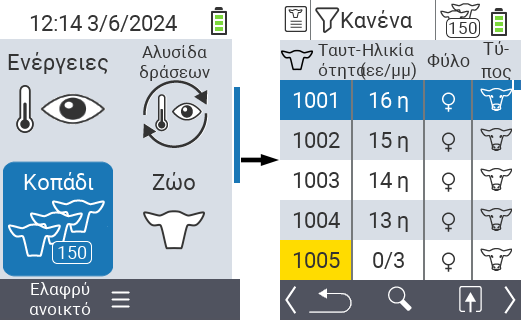
Δείτε δεδομένα ζώων
Ολοκληρώστε τα προπαρασκευαστικά βήματα.
Χρησιμοποιήστε το κλειδί
F3για να καλέσετε ένα αναδυόμενο μενού που απαριθμεί τις κατηγορίες πληροφοριών που μπορούν να εμφανιστούν για τη λίστα του κοπαδιού. Χρησιμοποιήστε τα βελάκια △ ▽ για να επισημάνετε τη γραμμή
Δεδομένα ζώου: φύλο+είδοςήΔεδομένα ζώου: Αριθμός σήμανσης αυτιούκαι επιλέξτε αυτή την κατηγορία πατώντας το κεντρικό κουμπίΕντάξειή το κλειδίF3Εντάξει. Οι δύο επιλογές διαφοροποίησης διαφέρουν στην εμφάνιση της γραμμής πληροφοριών.Τα δεδομένα των ζώων θα εμφανιστούν τώρα ως περιεχόμενο της λίστας του κοπαδιού.
Εναλλακτικά, μπορείτε να χρησιμοποιήσετε τα βελάκια ◁ ▷ για να μεταβείτε μεταξύ των διαφορετικών επιλογών εμφάνισης.
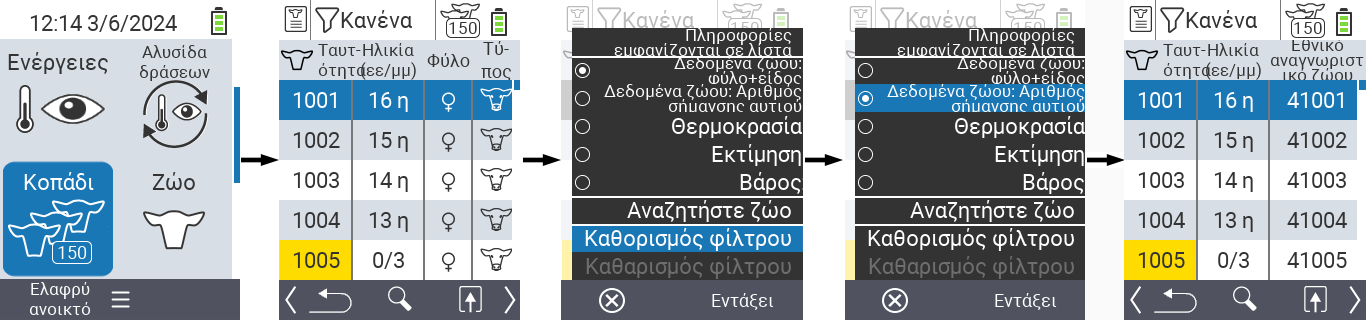
Από προεπιλογή, τα δεδομένα των ζώων εμφανίζονται πρώτα. Μόνο όταν έχετε τα δεδομένα βάρους εμφανισμένα, για παράδειγμα, πρέπει να ρυθμίσετε ξανά την εμφάνιση των δεδομένων των ζώων.
Εμφάνιση θερμοκρασίας
Ολοκληρώστε τα προπαρασκευαστικά βήματα.
Χρησιμοποιήστε το πλήκτρο
F3για να ενεργοποιήσετε ένα αναδυόμενο μενού που εμφανίζει τις κατηγορίες πληροφοριών που μπορούν να εμφανιστούν για τη λίστα του κοπαδιού. Χρησιμοποιήστε τα βελάκια △ ▽ για να επιλέξετε τη γραμμή
Θερμοκρασίακαι επιλέξτε αυτή την κατηγορία πατώντας το κεντρικό πλήκτροΕντάξειή το πλήκτροF3Εντάξει.Τα δεδομένα θερμοκρασίας θα εμφανιστούν τώρα ως περιεχόμενο της λίστας του κοπαδιού.
Εναλλακτικά, μπορείτε να χρησιμοποιήσετε τα βελάκια ◁ ▷ για να μεταβείτε μεταξύ των διαφορετικών επιλογών εμφάνισης.
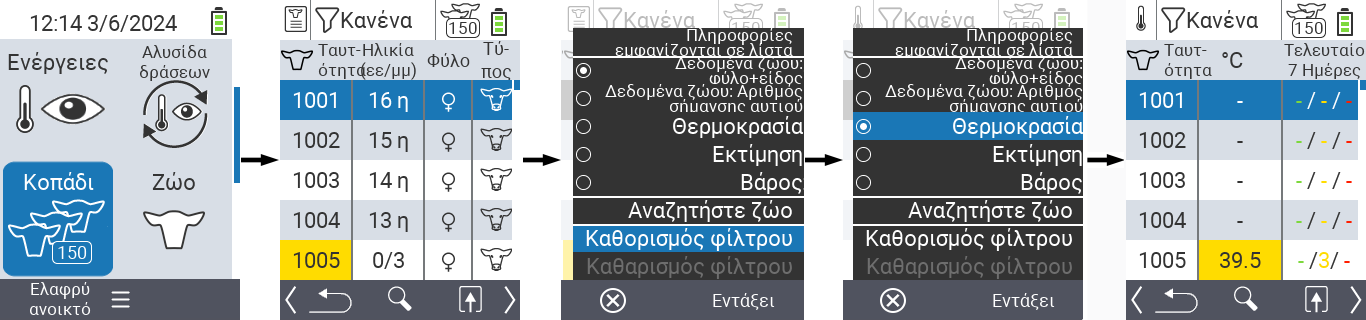
Προβολή βαθμολογίας
Ολοκληρώστε τα προπαρασκευαστικά βήματα.
Χρησιμοποιήστε το πλήκτρο
F3για να ενεργοποιήσετε ένα αναδυόμενο μενού που εμφανίζει τις κατηγορίες πληροφοριών που μπορούν να εμφανιστούν για τη λίστα του κοπαδιού. Χρησιμοποιήστε τα βελάκια △ ▽ για να επιλέξετε τη γραμμή
Εκτίμησηκαι επιλέξτε αυτή την κατηγορία πατώντας το κεντρικό πλήκτροΕντάξειή το πλήκτροF3Εντάξει.Τα δεδομένα βαθμολογίας θα εμφανιστούν τώρα ως περιεχόμενο της λίστας του κοπαδιού.
Εναλλακτικά, μπορείτε να χρησιμοποιήσετε τα βελάκια ◁ ▷ για να μεταβείτε μεταξύ των διαφορετικών επιλογών εμφάνισης.
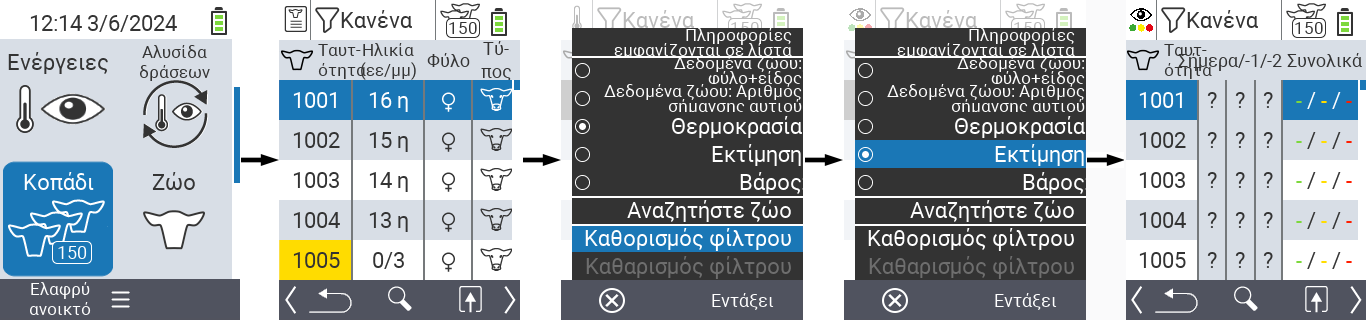
Εμφάνιση βάρους
Ολοκληρώστε τα προπαρασκευαστικά βήματα.
Χρησιμοποιήστε το πλήκτρο
F3για να ενεργοποιήσετε ένα αναδυόμενο μενού που εμφανίζει τις κατηγορίες πληροφοριών που μπορούν να εμφανιστούν για τη λίστα του κοπαδιού. Χρησιμοποιήστε τα βελάκια △ ▽ για να επιλέξετε τη γραμμή
Βάροςκαι επιλέξτε αυτή την κατηγορία πατώντας το κεντρικό πλήκτροΕντάξειή το πλήκτροF3Εντάξει.Τα δεδομένα βάρους θα εμφανιστούν τώρα ως περιεχόμενο της λίστας του κοπαδιού.
Εναλλακτικά, μπορείτε να χρησιμοποιήσετε τα βελάκια ◁ ▷ για να μεταβείτε μεταξύ των διαφορετικών επιλογών εμφάνισης.
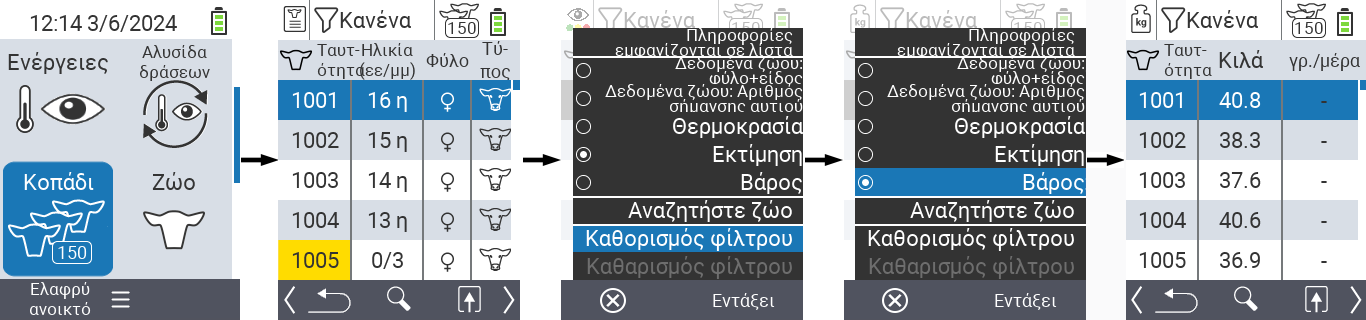
Αναζήτηση ζώου
Ολοκληρώστε τα προπαρασκευαστικά βήματα.
Χρησιμοποιήστε το πλήκτρο
F3για να ενεργοποιήσετε ένα αναδυόμενο μενού που εμφανίζει διάφορες επιλογές. Χρησιμοποιήστε τα βελάκια △ ▽ για να επιλέξετε τη λειτουργία
Αναζητήστε ζώοκαι ενεργοποιήστε τη λειτουργία αναζήτησης πατώντας το κεντρικό πλήκτροΕντάξειή το πλήκτροF3Εντάξει. Εναλλακτικά, μπορείτε να χρησιμοποιήσετε το πλήκτροOn/Offαμέσως μετά το πρώτο βήμα.
Χρησιμοποιήστε τα βελάκια △ ▽ ◁ ▷ για να εισάγετε τον αριθμό του επιθυμητού ζώου και επιβεβαιώστε με
Εντάξει.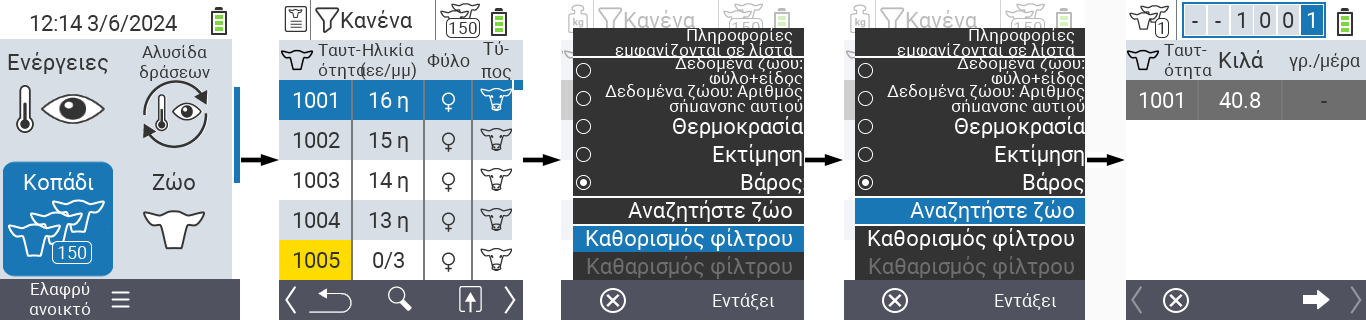
Ορισμός φίλτρου
Ολοκληρώστε τα προπαρασκευαστικά βήματα.
Χρησιμοποιήστε το πλήκτρο
F3για να καλέσετε ένα αναδυόμενο μενού που περιλαμβάνει διάφορες επιλογές. Χρησιμοποιήστε τα βελάκια △ ▽ για να επιλέξετε τη λειτουργία
Καθορισμός φίλτρουκαι ενεργοποιήστε τη λειτουργία φίλτρου πατώντας το κεντρικό πλήκτροΕντάξειή το πλήκτροF3Εντάξει.Πώς να εφαρμόσετε το φίλτρο μπορείτε να βρείτε εδώ.
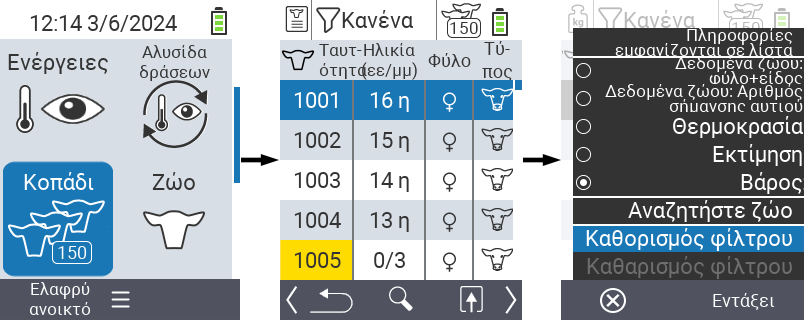
Κλήση μενού ενεργειών
Έχετε πάντα την επιλογή να καλέσετε το μενού ενεργειών για ένα ζώο.
Ολοκληρώστε τα προπαρασκευαστικά βήματα.
Επιλέξτε ένα ζώο από τη λίστα με τα βελάκια △ ▽ και επιβεβαιώστε με
Εντάξει.Το μενού ενεργειών είναι τώρα ανοιχτό. Πώς να χρησιμοποιήσετε αυτό μπορείτε να βρείτε εδώ.
Επιστρέψτε στη λίστα του κοπαδιού με το πλήκτρο
F3.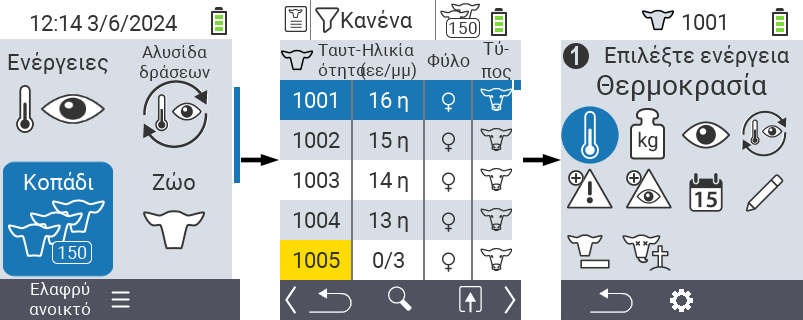
18 - Αξιολόγηση
Εάν κάνετε κλικ σε ένα στοιχείο του μενού, θα ανακατευθυνθείτε σε μια περιγραφή της αντίστοιχης λειτουργίας.

18.1 - Αξιολόγηση βάρους
Στην προεπιλεγμένη ρύθμιση, όλα τα ζώα που αποθηκεύονται στο VitalControl συμπεριλαμβάνονται στην αξιολόγηση. Χρησιμοποιώντας ένα φίλτρο μπορείτε να περιορίσετε την αξιολόγηση σε ένα υποσύνολο των ζώων στη συσκευή σας, π.χ. μόνο σε αρσενικά ζώα ή σε ζώα μέχρι ένα συγκεκριμένο μέγιστο ηλικία.
Αν κάνετε κλικ σε ένα στοιχείο του μενού, θα μεταφερθείτε σε μια περιγραφή της αντίστοιχης λειτουργίας.

Σημερινές ζυγίσεις
Σε αυτήν την αξιολόγηση μπορείτε να δείτε τις ακόλουθες πληροφορίες σχετικά με τις ζυγίσεις των τελευταίων 6 ωρών:
- Ο μέσος όρος βάρους των ζώων
- Η μέση ημερήσια αύξηση από τη γέννηση
- Η μέση ημερήσια αύξηση από την τελευταία ζύγιση
- Η διπλασιασμός του βάρους γέννησης μετά από X ημέρες
Για να πραγματοποιήσετε την αξιολόγηση, προχωρήστε ως εξής:
Στην κύρια οθόνη της συσκευής σας επισημάνετε το εικονίδιο
Εκτίμηση. Επιβεβαιώστε μεΕντάξει.Ανοίγει ένα άλλο υπομενού στο οποίο μπορείτε να χρησιμοποιήσετε τα βελάκια △ ▽ ◁ ▷ για να επιλέξετε ανάμεσα στα στοιχεία του μενού
Βάρος,Θερμοκρασία,ΕκτίμησηκαιΘνησιμότητα. ΕπιλέξτεΒάροςκαι επιβεβαιώστε μεΕντάξει.Τώρα εμφανίζονται οι επιλογές αξιολόγησης για το τμήμα Βάρους. Επιλέξτε την επιλογή αξιολόγησης
Σημερινή ζύγισηκαι επιβεβαιώστε μεΕντάξει. Η συσκευή τώρα αρχίζει να υπολογίζει τις μεταβλητές επιτυχίας.Όταν ο υπολογισμός ολοκληρωθεί, μπορείτε να δείτε τις παραπάνω αναφερόμενες μεταβλητές επιτυχίας. Χρησιμοποιήστε τα βελάκια △ ▽ για να πλοηγηθείτε μέσα από το εμφανιζόμενο μενού.

Βάρη γέννησης
Σε αυτή την αξιολόγηση μπορείτε να δείτε τις ακόλουθες πληροφορίες:
- Το μέσο βάρος γέννησης
- Τις κατηγορίες βάρους
Για να πραγματοποιήσετε την αξιολόγηση, προχωρήστε ως εξής:
Στην κύρια οθόνη της συσκευής σας επισημάνετε το εικονίδιο
Εκτίμηση. Επιβεβαιώστε μεΕντάξει.Ανοίγει ένα άλλο υπομενού στο οποίο μπορείτε να χρησιμοποιήσετε τα βελάκια △ ▽ ◁ ▷ για να επιλέξετε ανάμεσα στα στοιχεία του μενού
Βάρος,Θερμοκρασία,ΕκτίμησηκαιΘνησιμότητα. ΕπιλέξτεΒάροςκαι επιβεβαιώστε μεΕντάξει.Τώρα εμφανίζονται οι επιλογές αξιολόγησης για το τμήμα Βάρους. Επιλέξτε
Βάρη γέννησηςκαι επιβεβαιώστε μεΕντάξει. Η συσκευή τώρα αρχίζει να υπολογίζει τις μεταβλητές επιτυχίας.Όταν ο υπολογισμός ολοκληρωθεί, μπορείτε να δείτε τις παραπάνω αναφερόμενες μεταβλητές επιτυχίας. Χρησιμοποιήστε τα βελάκια △ ▽ για να πλοηγηθείτε μέσα από το εμφανιζόμενο μενού.

Ανάπτυξη Βάρους
Σε αυτή την αξιολόγηση μπορείτε να δείτε τις ακόλουθες πληροφορίες σχετικά με όλες τις ζυγίσεις:
- Το μέσο βάρος του ζώου
- Το μέσο ημερήσιο κέρδος βάρους από τη γέννηση
- Το μέσο ημερήσιο κέρδος βάρους από την τελευταία ζύγιση
- Το βάρος γέννησης διπλασιάστηκε μετά
Για να πραγματοποιήσετε την αξιολόγηση, προχωρήστε ως εξής:
Στην κύρια οθόνη της συσκευής σας επισημάνετε το εικονίδιο
Εκτίμηση. Επιβεβαιώστε μεΕντάξει.Ανοίγει ένα άλλο υπομενού στο οποίο μπορείτε να χρησιμοποιήσετε τα βελάκια △ ▽ ◁ ▷ για να επιλέξετε ανάμεσα στα στοιχεία του μενού
Βάρος,Θερμοκρασία,ΕκτίμησηκαιΘνησιμότητα. ΕπιλέξτεΒάροςκαι επιβεβαιώστε μεΕντάξει.Τώρα εμφανίζονται οι επιλογές αξιολόγησης για το τμήμα βάρους. Επιλέξτε
Εξέλιξη βάρουςκαι επιβεβαιώστε μεΕντάξει. Η συσκευή τώρα αρχίζει να υπολογίζει τις μεταβλητές επιτυχίας.Όταν ο υπολογισμός ολοκληρωθεί, μπορείτε να δείτε τις παραπάνω μεταβλητές επιτυχίας. Χρησιμοποιήστε τα βελάκια △ ▽ για να πλοηγηθείτε μέσα από το εμφανιζόμενο μενού.

18.2 - Αξιολόγηση θερμοκρασίας
Στην προεπιλεγμένη ρύθμιση, όλα τα ζώα που αποθηκεύονται στο VitalControl συμπεριλαμβάνονται στην αξιολόγηση. Χρησιμοποιώντας ένα φίλτρο μπορείτε να περιορίσετε την αξιολόγηση σε ένα υποσύνολο των ζώων στη συσκευή σας, π.χ. μόνο σε αρσενικά ζώα ή σε ζώα μέχρι ένα συγκεκριμένο μέγιστο ηλικία.
Αξιολόγηση θερμοκρασίας
Σε αυτή την αξιολόγηση μπορείτε να δείτε τις ακόλουθες πληροφορίες:
- Ζώα που είναι τρέχοντα πυρετικά άρρωστα
- Ζώα με πυρετικές ασθένειες κατά τη διάρκεια της ζωής τους
Για να πραγματοποιήσετε την αξιολόγηση, προχωρήστε ως εξής:
Στην κύρια οθόνη της συσκευής σας επισημάνετε το εικονίδιο
Εκτίμηση. Επιβεβαιώστε μεΕντάξει.Ανοίγει ένα άλλο υπομενού στο οποίο μπορείτε να χρησιμοποιήσετε τα βελάκια △ ▽ ◁ ▷ για να επιλέξετε ανάμεσα στα στοιχεία του μενού
Βάρος,Θερμοκρασία,ΕκτίμησηκαιΘνησιμότητα. ΕπιλέξτεΘερμοκρασίακαι επιβεβαιώστε μεΕντάξει.Η συσκευή τώρα ξεκινά να υπολογίζει τις μεταβλητές επιτυχίας.

18.3 - Αξιολόγηση βαθμολογίας
Στην προεπιλεγμένη ρύθμιση, όλα τα ζώα που αποθηκεύονται στο VitalControl συμπεριλαμβάνονται στην αξιολόγηση. Χρησιμοποιώντας ένα φίλτρο μπορείτε να περιορίσετε την αξιολόγηση σε ένα υποσύνολο των ζώων στη συσκευή σας, π.χ. μόνο σε αρσενικά ζώα ή σε ζώα μέχρι ένα συγκεκριμένο μέγιστο ηλικία.
Αξιολόγηση βαθμολογίας
Σε αυτή την αξιολόγηση μπορείτε να δείτε τις ακόλουθες πληροφορίες ως διάγραμμα πίτας:
- Αξιολόγηση της κατάστασης των τελευταίων τριών ημερών
- Αξιολόγηση της συνολικής κατάστασης
Για να πραγματοποιήσετε την αξιολόγηση, προχωρήστε ως εξής:
Στην κύρια οθόνη της συσκευής σας επισημάνετε το εικονίδιο
Αξιολόγηση. Επιβεβαιώστε μεΕντάξει.Ανοίγει ένα άλλο υπομενού στο οποίο μπορείτε να χρησιμοποιήσετε τα πλήκτρα βέλους △ ▽ ◁ ▷ για να επιλέξετε ανάμεσα στα στοιχεία του μενού
Βάρος,Θερμοκρασία,ΕκτίμησηκαιΘνησιμότητα. Επιλέξτε το εικονίδιοΕκτίμησηκαι επιβεβαιώστε μεΕντάξει.Η συσκευή τώρα αρχίζει να υπολογίζει τις μεταβλητές επιτυχίας.

18.4 - Αξιολόγηση θνησιμότητας
Δεν μπορείτε να χρησιμοποιήσετε φίλτρα ζώων μέσα στην ανάλυση του ποσοστού απωλειών. Οι απώλειες μοσχαριών εμφανίζονται αυτόματα σε εσάς.
Σε αυτή την αξιολόγηση μπορείτε να δείτε τα ποσοστά απωλειών σας ως ιστορικό. Το ποσοστό απωλειών σας δίνεται ως ποσοστό και χωρίζεται στις κατηγορίες πράσινο, κίτρινο και κόκκινο. Τα αποθηκευμένα ποσοστά είναι προκαθορισμένα, η πράσινη περιοχή είναι μεταξύ 0 και 4 %, η κίτρινη περιοχή είναι μεταξύ 4 και 8 %, η κόκκινη περιοχή αντιπροσωπεύει ένα ποσοστό θνησιμότητας πάνω από 8 %. Για να πραγματοποιήσετε την αξιολόγηση, προχωρήστε ως εξής:
Στην κύρια οθόνη της συσκευής σας επισημάνετε το εικονίδιο
Εκτίμηση. Επιβεβαιώστε μεΕντάξει.Ανοίγει ένα άλλο υπομενού στο οποίο μπορείτε να χρησιμοποιήσετε τα πλήκτρα βελών △ ▽ ◁ ▷ για να επιλέξετε ανάμεσα στα στοιχεία του μενού
Βάρος,Θερμοκρασία,ΕκτίμησηκαιΘνησιμότητα. ΕπιλέξτεΘνησιμότητακαι επιβεβαιώστε μεΕντάξει.Η συσκευή τώρα αρχίζει να υπολογίζει τις μεταβλητές επιτυχίας.


























